Page 1
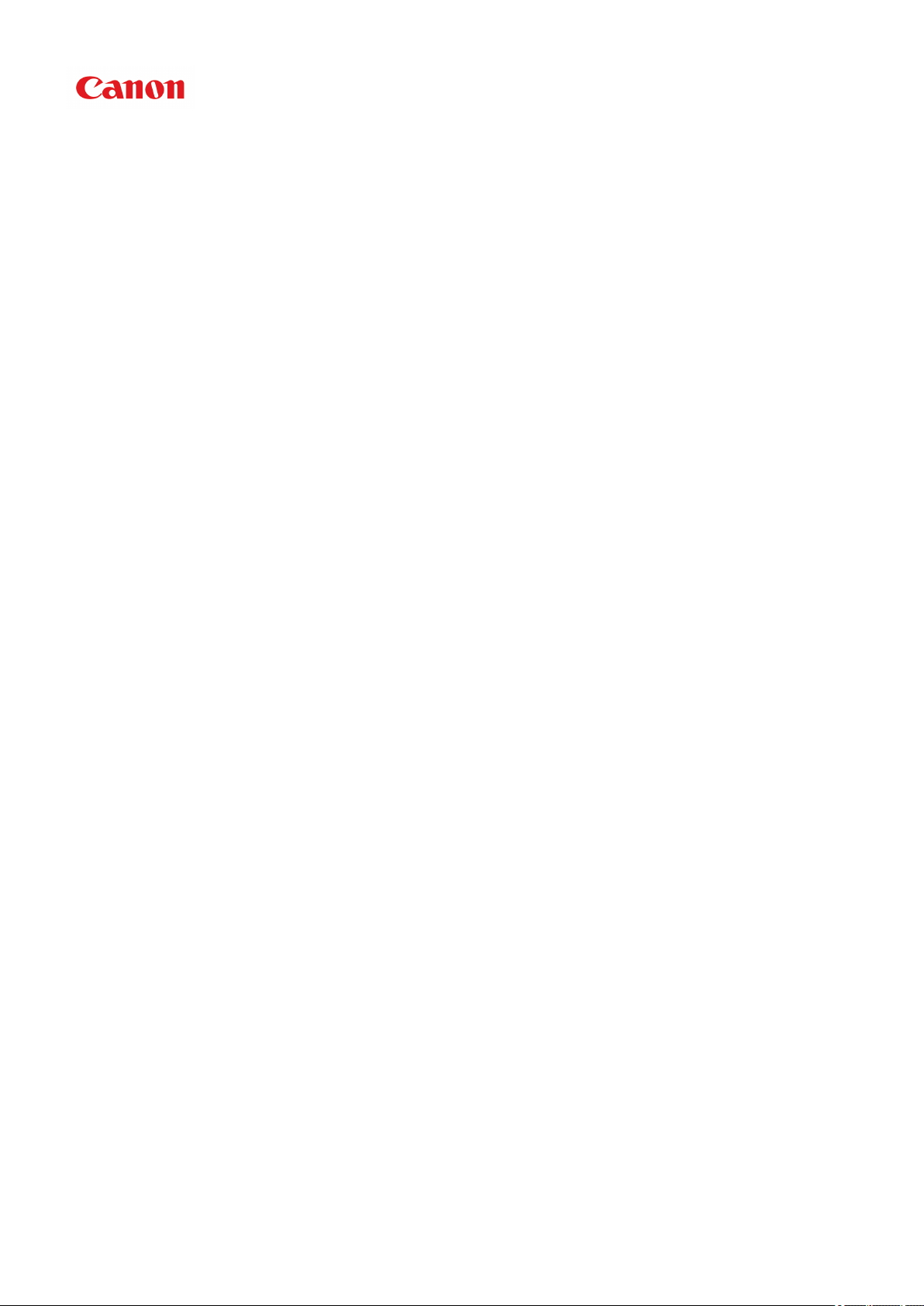
PRO-100S series
Онлайн-руководство
Прочтите это
Полезные функции устройства
Общие сведения о принтере
Печать
Устранение неполадок
Русский (Russian)
Page 2
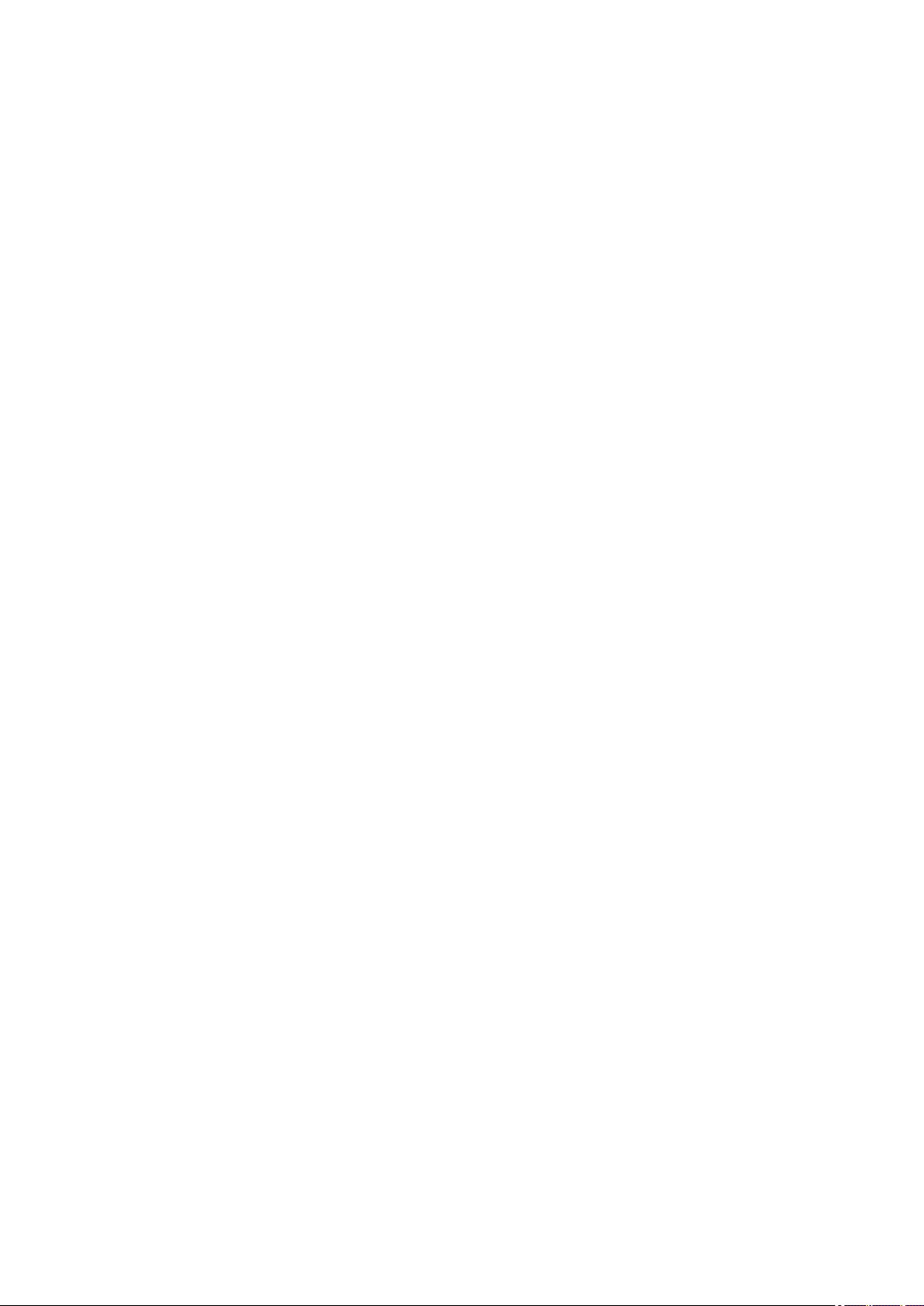
Содержание
Прочтите это. . . . . . . . . . . . . . . . . . . . . . . . . . . . . . . . . . . . . . . . . . . . . . . . . . . 12
Обозначения, используемые в настоящем документе. . . . . . . . . . . . . . . . . . 13
Товарные знаки и лицензии. . . . . . . . . . . . . . . . . . . . . . . . . . . . . . . . . . . . . . . 14
Рекомендации по поиску. . . . . . . . . . . . . . . . . . . . . . . . . . . . . . . . . . . . . . . . . . 18
Примечания к пояснениям операций. . . . . . . . . . . . . . . . . . . . . . . . . . . . . . . . 20
Полезные функции устройства. . . . . . . . . . . . . . . . . . . . . . . . . . . . . . . . . . . . . 21
Простая печать фотографий с помощью My Image Garden. . . . . . . . . . . . . . . . . . . . . 22
Легко создавайте и распечатывайте красивые индивидуальные этикетки дисков
(CD/DVD/BD). . . . . . . . . . . . . . . . . . . . . . . . . . . . . . . . . . . . . . . . . . . . . . . . . . . . . . . . . . . 24
Загрузка различного содержимого. . . . . . . . . . . . . . . . . . . . . . . . . . . . . . . . . . . . . . . . . 25
Печать материалов с помощью Easy-PhotoPrint+ (веб-приложение). . . . . . . . . . . . . . 26
Доступные методы подключения принтера. . . . . . . . . . . . . . . . . . . . . . . . . . . . . . . . . . 27
Ограничения. . . . . . . . . . . . . . . . . . . . . . . . . . . . . . . . . . . . . . . . . . . . . . . . . . . . . . . . . . . . . . . . . . . . . . 28
Печать профессиональных фотографий с помощью Print Studio Pro. . . . . . . . . . . . . 29
Уведомление о печати с помощью веб-службы. . . . . . . . . . . . . . . . . . . . . . . . . . . . . . . 30
Использование PIXMA Cloud Link. . . . . . . . . . . . . . . . . . . . . . . . . . . . . . . . . . . . . . . . . . 32
Использование PIXMA Cloud Link со смартфона, планшета или компьютера. . . . . . . . . . . . . . . . . 33
Перед использованием программы Canon Inkjet Cloud Printing Center. . . . . . . . . . . . . . . . . . . 34
Требования для работы Canon Inkjet Cloud Printing Center. . . . . . . . . . . . . . . . . . . . . . . . 35
Подготовка к использованию программы Canon Inkjet Cloud Printing Center. . . . . . . . . . . . . . 37
Окно Canon Inkjet Cloud Printing Center. . . . . . . . . . . . . . . . . . . . . . . . . . . . . . . . . . . . . . . . 43
Использование программы Canon Inkjet Cloud Printing Center. . . . . . . . . . . . . . . . . . . . . . . . . . 60
Добавление Принтера. . . . . . . . . . . . . . . . . . . . . . . . . . . . . . . . . . . . . . . . . . . . . . . . . . . . . . . . . . 64
Добавление пользователя PIXMA Cloud Link. . . . . . . . . . . . . . . . . . . . . . . . . . . . . . . . . . . . . . . 65
Устранение неполадок программы Canon Inkjet Cloud Printing Center. . . . . . . . . . . . . . . . . . . 71
Печать с устройства, совместимого с AirPrint. . . . . . . . . . . . . . . . . . . . . . . . . . . . . . . . 73
Проверка сведений о Принтере. . . . . . . . . . . . . . . . . . . . . . . . . . . . . . . . . . . . . . . . . . . . 78
Простая печать со смартфона или планшета с помощью PIXMA Printing Solutions. . 80
Печать с помощью Windows RT. . . . . . . . . . . . . . . . . . . . . . . . . . . . . . . . . . . . . . . . . . . . 81
Общие сведения о принтере. . . . . . . . . . . . . . . . . . . . . . . . . . . . . . . . . . . . . . 82
Руководство по безопасности. . . . . . . . . . . . . . . . . . . . . . . . . . . . . . . . . . . . . . . . . . . . . 83
Меры предосторожности. . . . . . . . . . . . . . . . . . . . . . . . . . . . . . . . . . . . . . . . . . . . . . . . . . . . . . . . . . . . 84
Page 3
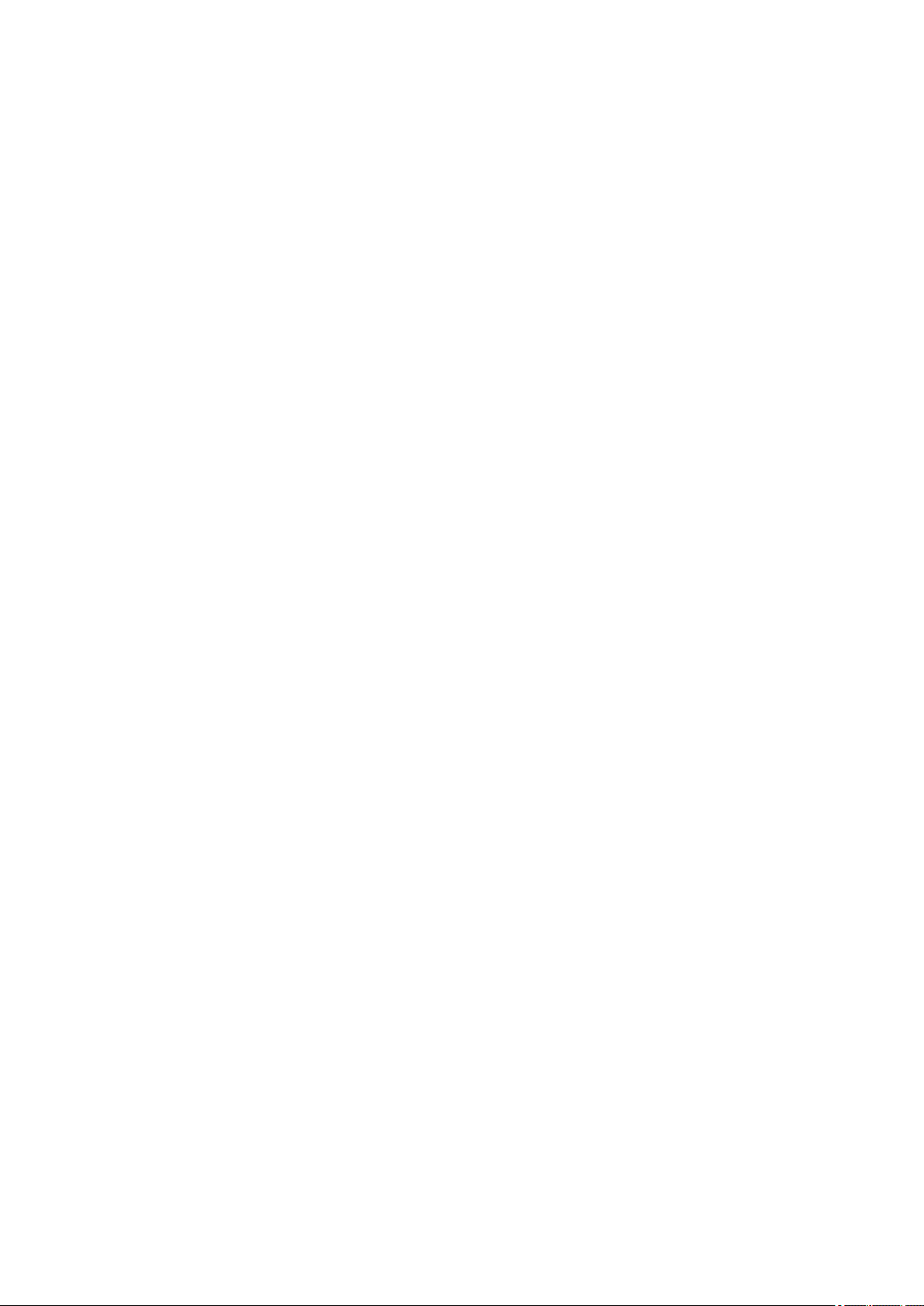
Нормативная информация и информация, связанная с безопасностью. . . . . . . . . . . . . . . . . . . . . 86
Основные компоненты и основные команды. . . . . . . . . . . . . . . . . . . . . . . . . . . . . . . . . 87
Основные компоненты. . . . . . . . . . . . . . . . . . . . . . . . . . . . . . . . . . . . . . . . . . . . . . . . . . . . . . . . . . . . . . 88
Вид спереди. . . . . . . . . . . . . . . . . . . . . . . . . . . . . . . . . . . . . . . . . . . . . . . . . . . . . . . . . . . . . . . . . . 89
Вид сзади. . . . . . . . . . . . . . . . . . . . . . . . . . . . . . . . . . . . . . . . . . . . . . . . . . . . . . . . . . . . . . . . . . . . 92
Вид внутренних частей. . . . . . . . . . . . . . . . . . . . . . . . . . . . . . . . . . . . . . . . . . . . . . . . . . . . . . . . . 93
Об электропитании Принтера. . . . . . . . . . . . . . . . . . . . . . . . . . . . . . . . . . . . . . . . . . . . . . . . . . . . . . . . 94
Проверка включения питания. . . . . . . . . . . . . . . . . . . . . . . . . . . . . . . . . . . . . . . . . . . . . . . . . . . . 95
Включение и выключение Принтера. . . . . . . . . . . . . . . . . . . . . . . . . . . . . . . . . . . . . . . . . . . . . . 96
Уведомление о штепселе шнура питания или шнуре питания. . . . . . . . . . . . . . . . . . . . . . . . . 98
Уведомление об отсоединении кабеля питания от электросети. . . . . . . . . . . . . . . . . . . . . . . . 99
Загрузка бумаги. . . . . . . . . . . . . . . . . . . . . . . . . . . . . . . . . . . . . . . . . . . . . . . . . . . . . . . . 101
Загрузка бумаги. . . . . . . . . . . . . . . . . . . . . . . . . . . . . . . . . . . . . . . . . . . . . . . . . . . . . . . . . . . . . . . . . . 102
Источники для загрузки бумаги. . . . . . . . . . . . . . . . . . . . . . . . . . . . . . . . . . . . . . . . . . . . . . . . . . 103
Загрузка бумаги в Задний лоток. . . . . . . . . . . . . . . . . . . . . . . . . . . . . . . . . . . . . . . . . . . . . . . . . 105
Загрузка бумаги в Лоток для ручной подачи. . . . . . . . . . . . . . . . . . . . . . . . . . . . . . . . . . . . . . . 109
Загрузка конвертов. . . . . . . . . . . . . . . . . . . . . . . . . . . . . . . . . . . . . . . . . . . . . . . . . . . . . . . . . . . 112
Подходящие типы носителей. . . . . . . . . . . . . . . . . . . . . . . . . . . . . . . . . . . . . . . . . . . . . . . . . . . 116
Предел загрузки бумаги. . . . . . . . . . . . . . . . . . . . . . . . . . . . . . . . . . . . . . . . . . . . . . . . . . . 119
Типы носителей, непригодные для использования. . . . . . . . . . . . . . . . . . . . . . . . . . . . . . . . . 121
Обращение с бумагой. . . . . . . . . . . . . . . . . . . . . . . . . . . . . . . . . . . . . . . . . . . . . . . . . . . . . . . . . 122
Печать на бумаге Art Paper. . . . . . . . . . . . . . . . . . . . . . . . . . . . . . . . . . . . . . . . . . . . . . . . . . . . . 123
Область печати. . . . . . . . . . . . . . . . . . . . . . . . . . . . . . . . . . . . . . . . . . . . . . . . . . . . . . . . . . . . . . 125
Область печати. . . . . . . . . . . . . . . . . . . . . . . . . . . . . . . . . . . . . . . . . . . . . . . . . . . . . . . . . . 126
Размеры бумаги, отличные от форматов Letter, Legal, Конверты. . . . . . . . . . . . . . . . . . 127
Letter, Legal. . . . . . . . . . . . . . . . . . . . . . . . . . . . . . . . . . . . . . . . . . . . . . . . . . . . . . . . . . . . . . 128
Размеры бумаги Art Paper. . . . . . . . . . . . . . . . . . . . . . . . . . . . . . . . . . . . . . . . . . . . . . . . . . 129
Конверты. . . . . . . . . . . . . . . . . . . . . . . . . . . . . . . . . . . . . . . . . . . . . . . . . . . . . . . . . . . . . . . . 131
Диски, допускающие печать. . . . . . . . . . . . . . . . . . . . . . . . . . . . . . . . . . . . . . . . . . . . . . . . 132
Установка диска, допускающего печать. . . . . . . . . . . . . . . . . . . . . . . . . . . . . . . . . . . . . . . . . . . . . . . 133
Меры предосторожности при печати на дисках, допускающих печать. . . . . . . . . . . . . . . . . . 134
Действия перед установкой диска, допускающего печать. . . . . . . . . . . . . . . . . . . . . . . . . . . . 135
Установка диска, допускающего печать. . . . . . . . . . . . . . . . . . . . . . . . . . . . . . . . . . . . . . . . . . . 136
Извлечение диска, допускающего печать. . . . . . . . . . . . . . . . . . . . . . . . . . . . . . . . . . . . . . . . . 138
Замена Чернильного контейнера. . . . . . . . . . . . . . . . . . . . . . . . . . . . . . . . . . . . . . . . . 140
Замена Чернильного контейнера. . . . . . . . . . . . . . . . . . . . . . . . . . . . . . . . . . . . . . . . . . . . . . . . . . . . 141
Проверка состояния чернил. . . . . . . . . . . . . . . . . . . . . . . . . . . . . . . . . . . . . . . . . . . . . . . . . . . . . . . . 146
Page 4
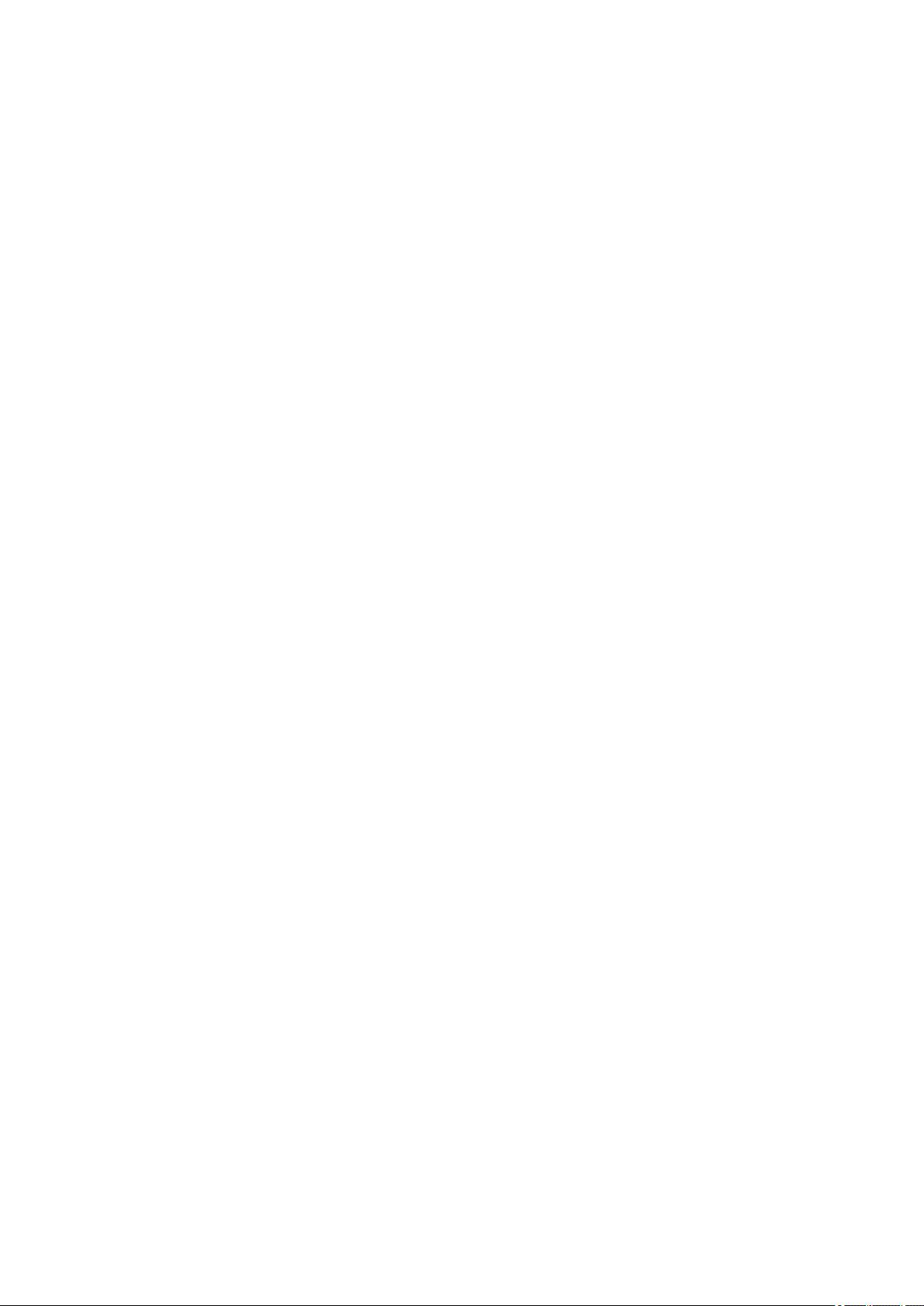
Проверка уровня чернил по Индикаторам чернильниц. . . . . . . . . . . . . . . . . . . . . . . . . . . . . . 147
Обслуживание. . . . . . . . . . . . . . . . . . . . . . . . . . . . . . . . . . . . . . . . . . . . . . . . . . . . . . . . . 149
Если печать стала бледной или цвета печатаются некорректно. . . . . . . . . . . . . . . . . . . . . . . . . . 150
Процедура обслуживания. . . . . . . . . . . . . . . . . . . . . . . . . . . . . . . . . . . . . . . . . . . . . . . . . . . . . . 151
Печать образца для проверки сопел. . . . . . . . . . . . . . . . . . . . . . . . . . . . . . . . . . . . . . . . . . . . . 153
Оценка образца для проверки сопел. . . . . . . . . . . . . . . . . . . . . . . . . . . . . . . . . . . . . . . . . . . . . 154
Очистка Печатающей головки. . . . . . . . . . . . . . . . . . . . . . . . . . . . . . . . . . . . . . . . . . . . . . . . . . 156
Выравнивание Печатающей головки. . . . . . . . . . . . . . . . . . . . . . . . . . . . . . . . . . . . . . . . . . . . . 157
Обслуживание с компьютера. . . . . . . . . . . . . . . . . . . . . . . . . . . . . . . . . . . . . . . . . . . . . . . . . . . . . . . 158
Очистка Печатающих головок с компьютера. . . . . . . . . . . . . . . . . . . . . . . . . . . . . . . . . . . . . . . 159
Очистка внутренних компонентов Принтера. . . . . . . . . . . . . . . . . . . . . . . . . . . . . . . . . . . . . . . 161
Очистка Подающих роликов с компьютера. . . . . . . . . . . . . . . . . . . . . . . . . . . . . . . . . . . . . . . . 162
Использование компьютера для печати образца проверки сопел. . . . . . . . . . . . . . . . . . . . . 163
Выравнивание Печатающей головки. . . . . . . . . . . . . . . . . . . . . . . . . . . . . . . . . . . . . . . . . . . . . 164
Выравнивание позиции Печатающей головки с компьютера. . . . . . . . . . . . . . . . . . . . . . . . . . 165
Ручное выравнивание положения Печатающей головки с компьютера. . . . . . . . . . . . . . . . . 167
Очистка Принтера. . . . . . . . . . . . . . . . . . . . . . . . . . . . . . . . . . . . . . . . . . . . . . . . . . . . . . . . . . . . . . . . 171
Очистка наружной поверхности Принтера. . . . . . . . . . . . . . . . . . . . . . . . . . . . . . . . . . . . . . . . . 172
Очистка Подающего ролика. . . . . . . . . . . . . . . . . . . . . . . . . . . . . . . . . . . . . . . . . . . . . . . . . . . . 173
Чистка внутренних компонентов Принтера (чистка поддона). . . . . . . . . . . . . . . . . . . . . . . . . 174
Изменение настроек принтера. . . . . . . . . . . . . . . . . . . . . . . . . . . . . . . . . . . . . . . . . . . 175
Изменение настроек принтера с компьютера. . . . . . . . . . . . . . . . . . . . . . . . . . . . . . . . . . . . . . . . . . 176
Проверка уровня чернил с компьютера. . . . . . . . . . . . . . . . . . . . . . . . . . . . . . . . . . . . . . . . . . . 177
Регистрация измененной конфигурации печати. . . . . . . . . . . . . . . . . . . . . . . . . . . . . . . . . . . . 178
Управление питанием Принтера. . . . . . . . . . . . . . . . . . . . . . . . . . . . . . . . . . . . . . . . . . . . . . . . 180
Уменьшение издаваемого Принтером шума. . . . . . . . . . . . . . . . . . . . . . . . . . . . . . . . . . . . . . . 182
Изменение режима работы Принтера. . . . . . . . . . . . . . . . . . . . . . . . . . . . . . . . . . . . . . . . . . . . 184
Инициализация настроек принтера. . . . . . . . . . . . . . . . . . . . . . . . . . . . . . . . . . . . . . . . . . . . . . . . . . 186
Отключение функции сети принтера. . . . . . . . . . . . . . . . . . . . . . . . . . . . . . . . . . . . . . . . . . . . . . . . . 187
Информация о сетевом подключении. . . . . . . . . . . . . . . . . . . . . . . . . . . . . . . . . . . . . . 188
Полезная информация о сетевом подключении. . . . . . . . . . . . . . . . . . . . . . . . . . . . . . . . . . . . . . . . 189
Заводские (сетевые) значения по умолчанию. . . . . . . . . . . . . . . . . . . . . . . . . . . . . . . . . . . . . . 190
Подключение Принтера к компьютеру с помощью USB-кабеля. . . . . . . . . . . . . . . . . . . . . . . 191
Обнаружение принтеров с одинаковыми именами. . . . . . . . . . . . . . . . . . . . . . . . . . . . . . . . . . 192
Подключение к другому компьютеру через сеть/Изменение способа подключения с USB на
сеть. . . . . . . . . . . . . . . . . . . . . . . . . . . . . . . . . . . . . . . . . . . . . . . . . . . . . . . . . . . . . . . . . . . . . . . . 193
Выполнение печати информации о сетевых параметрах. . . . . . . . . . . . . . . . . . . . . . . . . . . . 194
Page 5
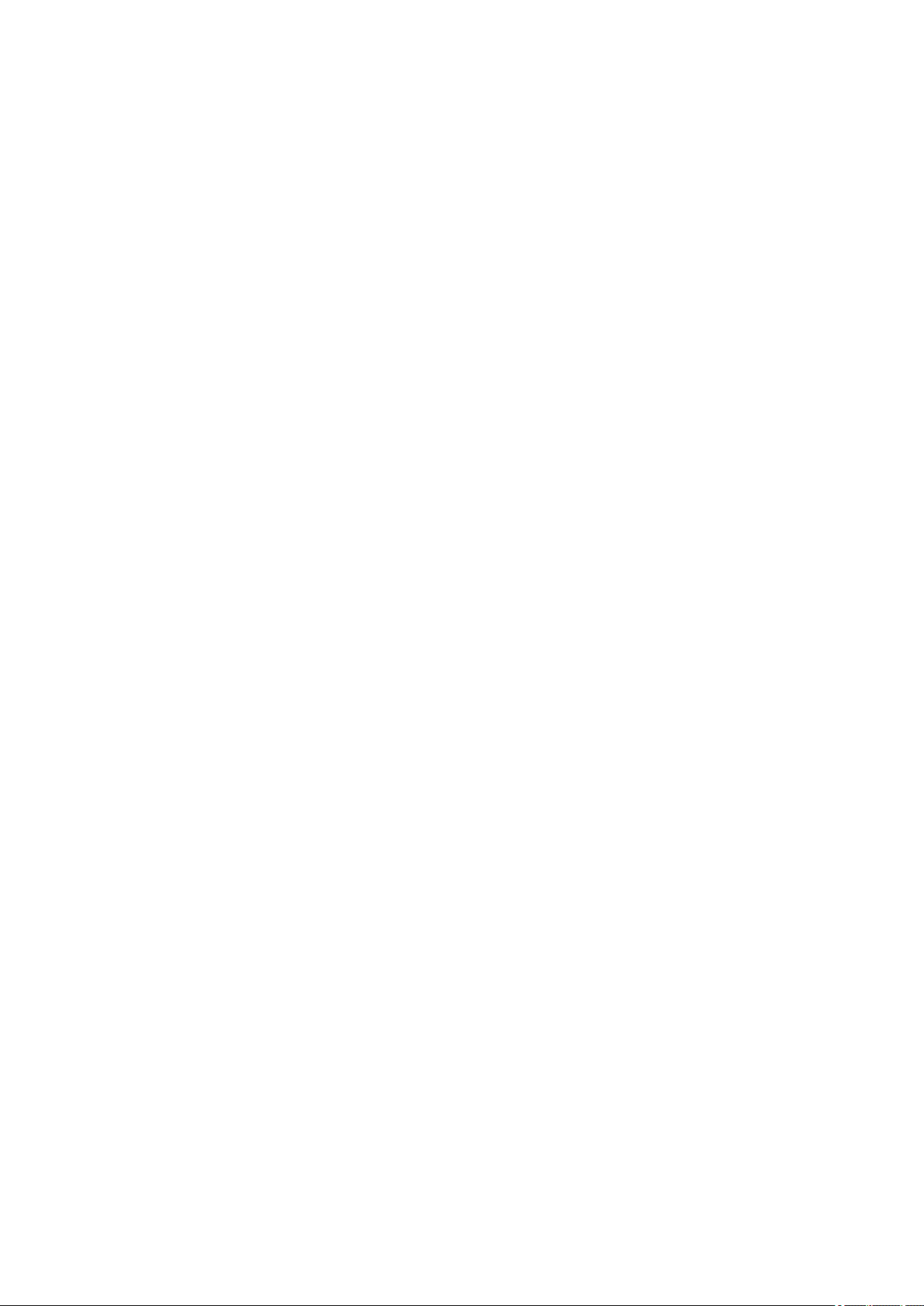
О передаче данных по сети. . . . . . . . . . . . . . . . . . . . . . . . . . . . . . . . . . . . . . . . . . . . . . 197
Изменение и подтверждение сетевых параметров. . . . . . . . . . . . . . . . . . . . . . . . . . . . . . . . . . . . . 198
IJ Network Tool. . . . . . . . . . . . . . . . . . . . . . . . . . . . . . . . . . . . . . . . . . . . . . . . . . . . . . . . . . . . . . . 199
Экран Canon IJ Network Tool. . . . . . . . . . . . . . . . . . . . . . . . . . . . . . . . . . . . . . . . . . . . . . . . . . . . 200
Меню Canon IJ Network Tool. . . . . . . . . . . . . . . . . . . . . . . . . . . . . . . . . . . . . . . . . . . . . . . . . . . . 202
Изменение параметров на вкладке «Беспроводная сеть». . . . . . . . . . . . . . . . . . . . . . . . . . . 204
Изменение расширенных параметров WEP. . . . . . . . . . . . . . . . . . . . . . . . . . . . . . . . . . . . . . . 209
Изменение расширенных параметров WPA/WPA2. . . . . . . . . . . . . . . . . . . . . . . . . . . . . . . . . . 211
Изменение параметров на вкладке «Проводная сеть». . . . . . . . . . . . . . . . . . . . . . . . . . . . . . 213
Изменение параметров на вкладке «Пароль администратора». . . . . . . . . . . . . . . . . . . . . . . 214
Мониторинг состояния беспроводной локальной сети. . . . . . . . . . . . . . . . . . . . . . . . . . . . . . . 216
Инициализация параметров сети устройства. . . . . . . . . . . . . . . . . . . . . . . . . . . . . . . . . . . . . . 218
Просмотр измененных параметров. . . . . . . . . . . . . . . . . . . . . . . . . . . . . . . . . . . . . . . . . . . . . . 219
Приложение для передачи данных по сети. . . . . . . . . . . . . . . . . . . . . . . . . . . . . . . . . . . . . . . . . . . . 220
Использование слота карты памяти в сети. . . . . . . . . . . . . . . . . . . . . . . . . . . . . . . . . . . . . . . . 221
О технических терминах. . . . . . . . . . . . . . . . . . . . . . . . . . . . . . . . . . . . . . . . . . . . . . . . . . . . . . . 223
Ограничения. . . . . . . . . . . . . . . . . . . . . . . . . . . . . . . . . . . . . . . . . . . . . . . . . . . . . . . . . . . . . . . . . 230
Рекомендации по обеспечению оптимального качества печати. . . . . . . . . . . . . . . . 231
Полезные сведения о чернилах. . . . . . . . . . . . . . . . . . . . . . . . . . . . . . . . . . . . . . . . . . . . . . . . . . . . . 232
Что нужно проверить для успешного выполнения печати. . . . . . . . . . . . . . . . . . . . . . . . . . . . . . . . 233
Обязательно задайте параметры бумаги после ее загрузки. . . . . . . . . . . . . . . . . . . . . . . . . . . . . . 235
Отмена задания печати. . . . . . . . . . . . . . . . . . . . . . . . . . . . . . . . . . . . . . . . . . . . . . . . . . . . . . . . . . . . 236
Меры предосторожности при обращении с принтером. . . . . . . . . . . . . . . . . . . . . . . . . . . . . . . . . . 237
Рекомендации по обеспечению стабильного качества печати. . . . . . . . . . . . . . . . . . . . . . . . . . . . 238
Меры предосторожности при транспортировке Принтера. . . . . . . . . . . . . . . . . . . . . . . . . . . . . . . . 239
Законодательные ограничения на использование продукта и изображений. . . . . . 240
Технические характеристики. . . . . . . . . . . . . . . . . . . . . . . . . . . . . . . . . . . . . . . . . . . . . 241
О пароле администратора. . . . . . . . . . . . . . . . . . . . . . . . . . . . . . . . . . . . . . . 245
Список функций для каждой модели. . . . . . . . . . . . . . . . . . . . . . . . . . . . . . . 246
Печать. . . . . . . . . . . . . . . . . . . . . . . . . . . . . . . . . . . . . . . . . . . . . . . . . . . . . . . . 249
Печать с компьютера. . . . . . . . . . . . . . . . . . . . . . . . . . . . . . . . . . . . . . . . . . . . . . . . . . . 250
Печать с помощью используемой прикладной программы (драйвер принтера). . . . . . . . . . . . . . 251
Печать с применением простой настройки. . . . . . . . . . . . . . . . . . . . . . . . . . . . . . . . . . . . . . . . 252
Параметры бумаги в драйвере принтера. . . . . . . . . . . . . . . . . . . . . . . . . . . . . . . . . . . . . 256
Различные способы печати. . . . . . . . . . . . . . . . . . . . . . . . . . . . . . . . . . . . . . . . . . . . . . . . . . . . . 258
Настройка количества копий и порядка печати страниц. . . . . . . . . . . . . . . . . . . . . . . . . 259
Page 6
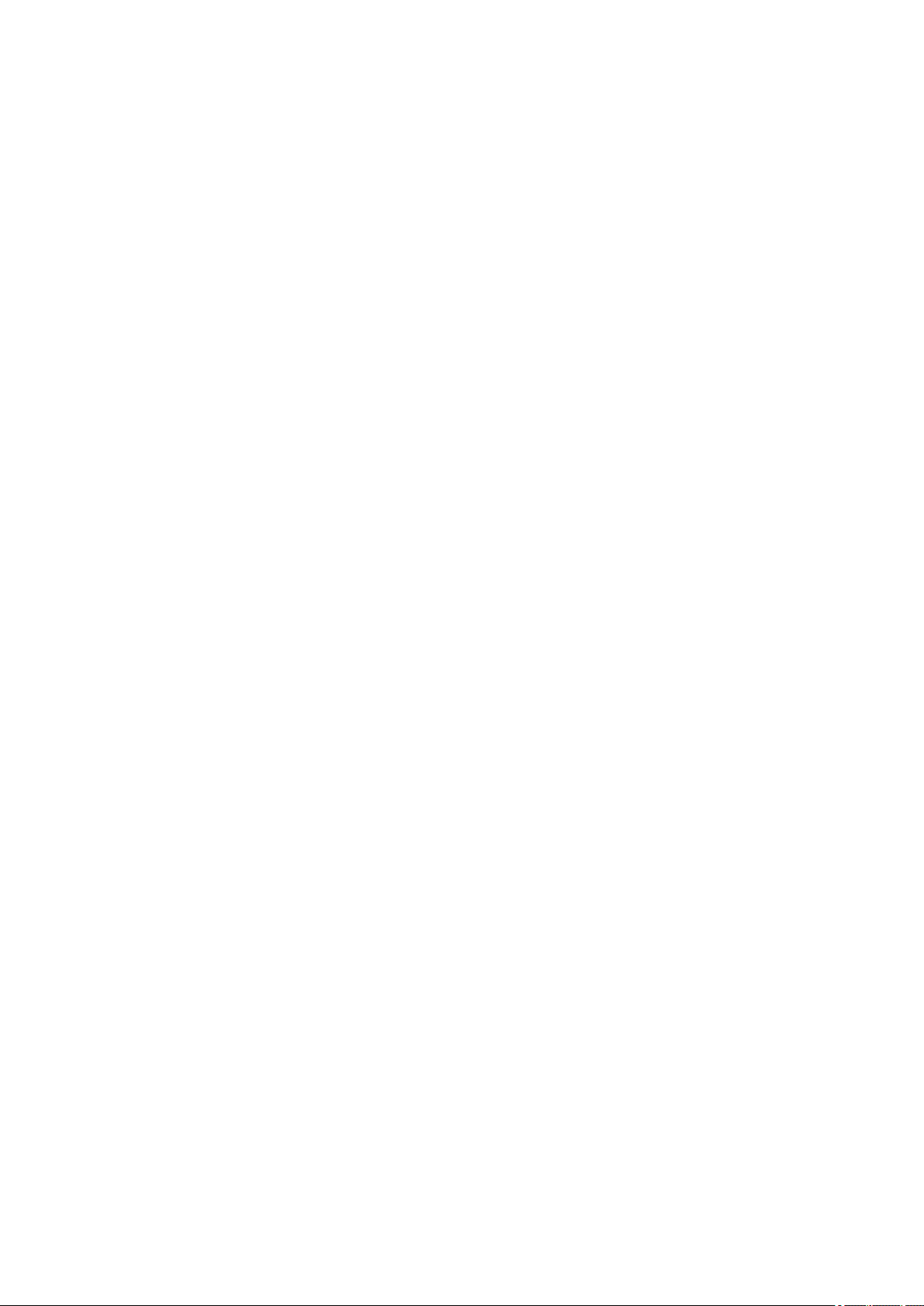
Настройка поля для переплета. . . . . . . . . . . . . . . . . . . . . . . . . . . . . . . . . . . . . . . . . . . . . 261
Выполнение печати без полей. . . . . . . . . . . . . . . . . . . . . . . . . . . . . . . . . . . . . . . . . . . . . . 262
Масштабирование области печати в соответствии с размером бумаги. . . . . . . . . . . . . 265
Печать с масштабированием. . . . . . . . . . . . . . . . . . . . . . . . . . . . . . . . . . . . . . . . . . . . . . . 267
Печать на развороте. . . . . . . . . . . . . . . . . . . . . . . . . . . . . . . . . . . . . . . . . . . . . . . . . . . . . . 268
Печать на открытках. . . . . . . . . . . . . . . . . . . . . . . . . . . . . . . . . . . . . . . . . . . . . . . . . . . . . . 270
Переключение источника бумаги в соответствии с целевым назначением. . . . . . . . . . 271
Настройка размера бумаги (специальный размер бумаги). . . . . . . . . . . . . . . . . . . . . . . 273
Изменение качества печати и коррекция графических данных. . . . . . . . . . . . . . . . . . . . . . . . 275
Установка уровня «Качество печати» (Другое). . . . . . . . . . . . . . . . . . . . . . . . . . . . . . . . . 276
Печать цветного документа в черно-белом варианте. . . . . . . . . . . . . . . . . . . . . . . . . . . 277
Настройка тона. . . . . . . . . . . . . . . . . . . . . . . . . . . . . . . . . . . . . . . . . . . . . . . . . . . . . . . . . . 278
Указание режима корректировки цвета. . . . . . . . . . . . . . . . . . . . . . . . . . . . . . . . . . . . . . . 281
Оптимальная фотопечать графических данных. . . . . . . . . . . . . . . . . . . . . . . . . . . . . . . . 283
Настройка цветов с помощью драйвера принтера. . . . . . . . . . . . . . . . . . . . . . . . . . . . . . 285
Печать с использованием ICC-профилей (указание ICC-профиля из прикладной
программы). . . . . . . . . . . . . . . . . . . . . . . . . . . . . . . . . . . . . . . . . . . . . . . . . . . . . . . . . . . . . . 287
Печать с использованием ICC-профилей (указание ICC-профиля из драйвера принтера).
. . . . . . . . . . . . . . . . . . . . . . . . . . . . . . . . . . . . . . . . . . . . . . . . . . . . . . . . . . . . . . . . . . . . . . . . 289
Интерпретация профиля ICC. . . . . . . . . . . . . . . . . . . . . . . . . . . . . . . . . . . . . . . . . . . . . . . 290
Настройка цветового баланса. . . . . . . . . . . . . . . . . . . . . . . . . . . . . . . . . . . . . . . . . . . . . . 291
Настройка яркости. . . . . . . . . . . . . . . . . . . . . . . . . . . . . . . . . . . . . . . . . . . . . . . . . . . . . . . . 293
Настройка интенсивности. . . . . . . . . . . . . . . . . . . . . . . . . . . . . . . . . . . . . . . . . . . . . . . . . . 295
Настройка контрастности. . . . . . . . . . . . . . . . . . . . . . . . . . . . . . . . . . . . . . . . . . . . . . . . . . 297
Общие сведения о драйвере принтера. . . . . . . . . . . . . . . . . . . . . . . . . . . . . . . . . . . . . . . . . . . 299
Драйвер принтера Canon IJ. . . . . . . . . . . . . . . . . . . . . . . . . . . . . . . . . . . . . . . . . . . . . . . . 300
Как открыть окно настройки драйвера принтера. . . . . . . . . . . . . . . . . . . . . . . . . . . . . . . . 301
Диалоговое окно «Страница». . . . . . . . . . . . . . . . . . . . . . . . . . . . . . . . . . . . . . . . . . . . . . . 302
Диалоговое окно «Печать». . . . . . . . . . . . . . . . . . . . . . . . . . . . . . . . . . . . . . . . . . . . . . . . . 303
Качество и носители. . . . . . . . . . . . . . . . . . . . . . . . . . . . . . . . . . . . . . . . . . . . . . . . . . . . . . 305
Параметры цвета. . . . . . . . . . . . . . . . . . . . . . . . . . . . . . . . . . . . . . . . . . . . . . . . . . . . . . . . . 307
Печать без полей. . . . . . . . . . . . . . . . . . . . . . . . . . . . . . . . . . . . . . . . . . . . . . . . . . . . . . . . . 310
Поле. . . . . . . . . . . . . . . . . . . . . . . . . . . . . . . . . . . . . . . . . . . . . . . . . . . . . . . . . . . . . . . . . . . 311
Canon IJ Printer Utility. . . . . . . . . . . . . . . . . . . . . . . . . . . . . . . . . . . . . . . . . . . . . . . . . . . . . . 312
Открытие программы Canon IJ Printer Utility. . . . . . . . . . . . . . . . . . . . . . . . . . . . . . . . . . . 314
Обслуживание данного Принтера. . . . . . . . . . . . . . . . . . . . . . . . . . . . . . . . . . . . . . . . . . . 315
Отображение экрана состояния печати. . . . . . . . . . . . . . . . . . . . . . . . . . . . . . . . . . . . . . . 316
Удаление ненужного задания печати. . . . . . . . . . . . . . . . . . . . . . . . . . . . . . . . . . . . . . . . . 318
Инструкции по эксплуатации (Драйвер принтера). . . . . . . . . . . . . . . . . . . . . . . . . . . . . . 319
Page 7

Обновление драйвера принтера. . . . . . . . . . . . . . . . . . . . . . . . . . . . . . . . . . . . . . . . . . . . . . . . 320
Получение новейшего драйвера принтера. . . . . . . . . . . . . . . . . . . . . . . . . . . . . . . . . . . . 321
Удаление ненужного принтера Canon IJ из списка принтеров. . . . . . . . . . . . . . . . . . . . 322
Перед установкой драйвера принтера. . . . . . . . . . . . . . . . . . . . . . . . . . . . . . . . . . . . . . . . 323
Установка драйвера принтера. . . . . . . . . . . . . . . . . . . . . . . . . . . . . . . . . . . . . . . . . . . . . . 324
Печать с цифрового фотоаппарата. . . . . . . . . . . . . . . . . . . . . . . . . . . . . . . . . . . . . . . . 325
Печать фотографий непосредственно с PictBridge-совместимого устройства. . . . . . . . . . . . . . . 326
О параметрах печати PictBridge. . . . . . . . . . . . . . . . . . . . . . . . . . . . . . . . . . . . . . . . . . . . . . . . . . . . . 328
Устранение неполадок. . . . . . . . . . . . . . . . . . . . . . . . . . . . . . . . . . . . . . . . . . 330
Проблемы при сетевом соединении. . . . . . . . . . . . . . . . . . . . . . . . . . . . . . . . . . . . . . . 331
Не удается обнаружить Принтер в сети. . . . . . . . . . . . . . . . . . . . . . . . . . . . . . . . . . . . . . . . . . . . . . . 332
Не удается обнаружить принтер при настройке сетевого соединения. . . . . . . . . . . . . . . . . . 333
Не удается обнаружить Принтер во время настройки беспроводной сети: проверка 1 334
Не удается обнаружить Принтер во время настройки беспроводной сети: проверка 2 335
Не удается обнаружить Принтер во время настройки беспроводной сети: проверка 3 336
Не удается обнаружить Принтер во время настройки беспроводной сети: проверка 4 337
Не удается обнаружить Принтер во время настройки проводной сети: проверка 1. . . 338
Не удается обнаружить Принтер во время настройки проводной сети: проверка 2. . . 339
Не удается обнаружить Принтер во время настройки проводной сети: проверка 3. . . 340
Не удается обнаружить Принтер в беспроводной локальной сети. . . . . . . . . . . . . . . . . . . . . 341
Не удается обнаружить принтер в проводной локальной сети. . . . . . . . . . . . . . . . . . . . . . . . 343
Проблемы с принтером при использовании сети. . . . . . . . . . . . . . . . . . . . . . . . . . . . . . . . . . . . . . . 344
Принтер неожиданно перестает работать. . . . . . . . . . . . . . . . . . . . . . . . . . . . . . . . . . . . . . . . . 345
Не удается вспомнить имя маршрутизатора беспроводной сети, SSID или ключ сети. . . . 348
Не удается вспомнить пароль администратора, установленный для Принтера. . . . . . . . . . 350
Не удается использовать принтер после замены маршрутизатора беспроводной сети или
изменения его настроек. . . . . . . . . . . . . . . . . . . . . . . . . . . . . . . . . . . . . . . . . . . . . . . . . . . . . . . 351
Низкая скорость печати. . . . . . . . . . . . . . . . . . . . . . . . . . . . . . . . . . . . . . . . . . . . . . . . . . . . . . . . 353
Другие проблемы с сетью. . . . . . . . . . . . . . . . . . . . . . . . . . . . . . . . . . . . . . . . . . . . . . . . . . . . . . . . . . 354
Во время настройки на экране компьютера отображается сообщение. . . . . . . . . . . . . . . . . 355
Проверка информации о сети. . . . . . . . . . . . . . . . . . . . . . . . . . . . . . . . . . . . . . . . . . . . . . . . . . . 357
Порядок восстановления заводских настроек по умолчанию для параметров сети Принтера. .
. . . . . . . . . . . . . . . . . . . . . . . . . . . . . . . . . . . . . . . . . . . . . . . . . . . . . . . . . . . . . . . . . . . . . . . . . . . . 359
Проблемы при печати со смартфона или планшета. . . . . . . . . . . . . . . . . . . . . . . . . . 360
Не удается выполнить печать со смартфона или планшета. . . . . . . . . . . . . . . . . . . . . . . . . . . . . . 361
Проблемы с печатью. . . . . . . . . . . . . . . . . . . . . . . . . . . . . . . . . . . . . . . . . . . . . . . . . . . 363
7
Page 8
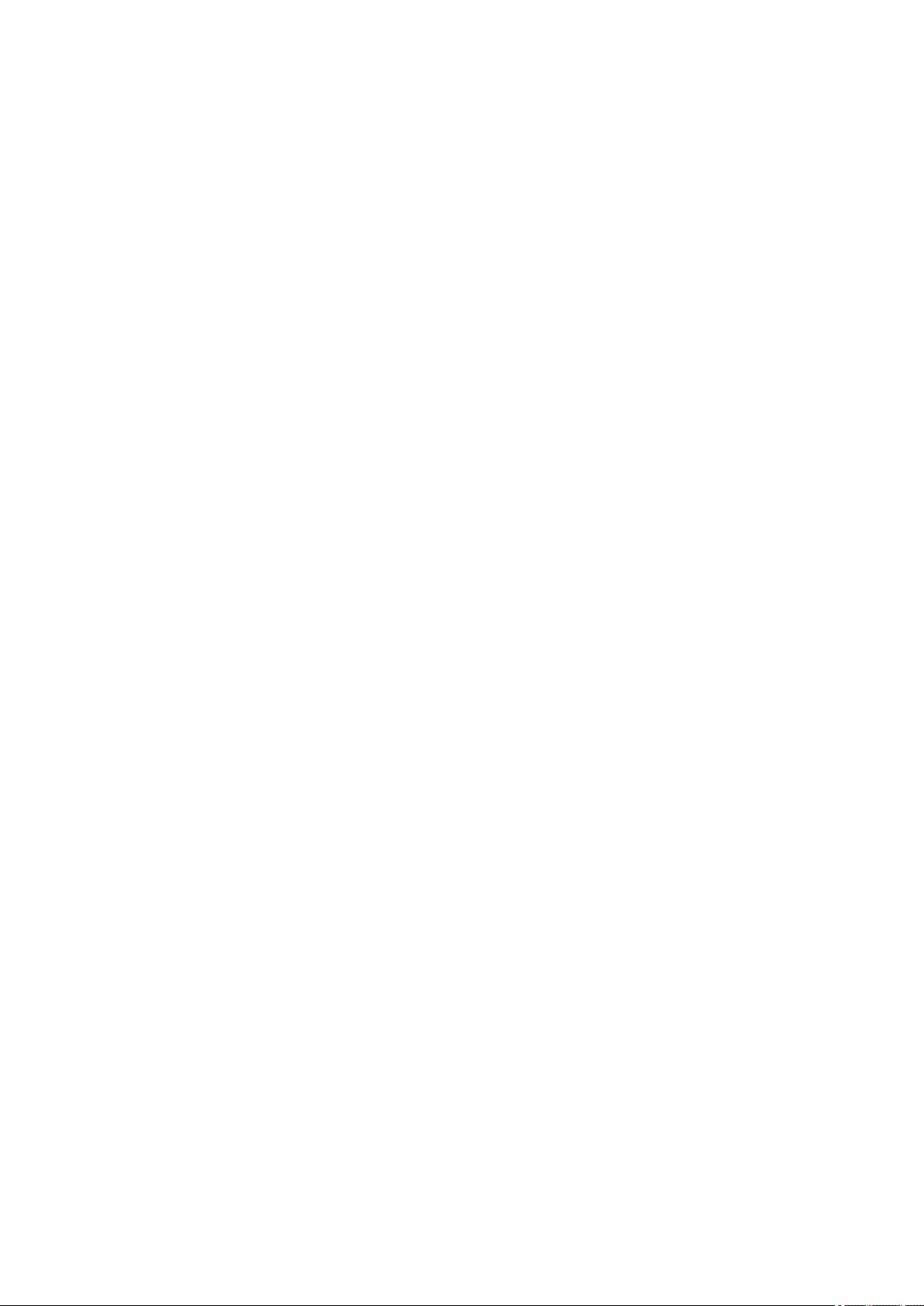
Печать не начинается. . . . . . . . . . . . . . . . . . . . . . . . . . . . . . . . . . . . . . . . . . . . . . . . . . . . . . . . . . . . . 364
Замятие бумаги. . . . . . . . . . . . . . . . . . . . . . . . . . . . . . . . . . . . . . . . . . . . . . . . . . . . . . . . . . . . . . . . . . 366
Неудовлетворительные результаты печати. . . . . . . . . . . . . . . . . . . . . . . . . . . . . . . . . . . . . . . . . . . 367
Не удается напечатать задание до конца. . . . . . . . . . . . . . . . . . . . . . . . . . . . . . . . . . . . . . . . . 369
Печать не начинается/Нечеткая печать/Неверные цвета/Белые полосы. . . . . . . . . . . . . . . 370
Линии не выровнены. . . . . . . . . . . . . . . . . . . . . . . . . . . . . . . . . . . . . . . . . . . . . . . . . . . . . . . . . . 373
Бумага после печати сворачивается или на ней появляются чернильные пятна. . . . . . . . . 374
Бумага испачкана/Отпечатанная поверхность поцарапана. . . . . . . . . . . . . . . . . . . . . . . . . . . 375
Обратная сторона бумаги испачкана. . . . . . . . . . . . . . . . . . . . . . . . . . . . . . . . . . . . . . . . . . . . . 379
Вертикальные линии печатаются на боковых частях распечатки. . . . . . . . . . . . . . . . . . . . . . 380
Цвета передаются неравномерно. . . . . . . . . . . . . . . . . . . . . . . . . . . . . . . . . . . . . . . . . . . . . . . 381
Чернила не подаются. . . . . . . . . . . . . . . . . . . . . . . . . . . . . . . . . . . . . . . . . . . . . . . . . . . . . . . . . . . . . 383
Бумага подается неправильно или появилось сообщение об отсутствии бумаги. . . . . . . . . . . . . 385
Не удается выполнить печать этикетки диска. . . . . . . . . . . . . . . . . . . . . . . . . . . . . . . . . . . . . . . . . . 388
Печать прерывается, не завершившись. . . . . . . . . . . . . . . . . . . . . . . . . . . . . . . . . . . . . . . . . . . . . . 390
Проблемы с принтером. . . . . . . . . . . . . . . . . . . . . . . . . . . . . . . . . . . . . . . . . . . . . . . . . 391
Питание принтера не включается. . . . . . . . . . . . . . . . . . . . . . . . . . . . . . . . . . . . . . . . . . . . . . . . . . . . 392
Принтер выключается без команды. . . . . . . . . . . . . . . . . . . . . . . . . . . . . . . . . . . . . . . . . . . . . . . . . . 393
Не удается правильно установить соединение с компьютером с помощью USB-кабеля. . . . . . . 394
Не удается подключиться к Принтеру через USB-соединение. . . . . . . . . . . . . . . . . . . . . . . . . . . . 395
Держатель печатающей головки не встает в положение для замены. . . . . . . . . . . . . . . . . . . . . . 396
Проблемы при установке или загрузке. . . . . . . . . . . . . . . . . . . . . . . . . . . . . . . . . . . . . 397
Невозможно установить драйвер принтера. . . . . . . . . . . . . . . . . . . . . . . . . . . . . . . . . . . . . . . . . . . . 398
Удаление IJ Network Tool. . . . . . . . . . . . . . . . . . . . . . . . . . . . . . . . . . . . . . . . . . . . . . . . . . . . . . . . . . 399
Об отображаемых ошибках и сообщениях. . . . . . . . . . . . . . . . . . . . . . . . . . . . . . . . . . 400
Если произошла ошибка. . . . . . . . . . . . . . . . . . . . . . . . . . . . . . . . . . . . . . . . . . . . . . . . . . . . . . . . . . . 401
Отображается сообщение. . . . . . . . . . . . . . . . . . . . . . . . . . . . . . . . . . . . . . . . . . . . . . . . . . . . . . . . . . 405
На PictBridge-совместимом устройстве появилось сообщение об ошибке. . . . . . . . . . . . . . . . . . 408
Если не удается устранить неполадку. . . . . . . . . . . . . . . . . . . . . . . . . . . . . . . . . . . . . 410
Список кодов поддержки для ошибок(PRO-100S). . . . . . . . . . . . . . . . . . . . . 411
Список кодов поддержки для ошибок (при замятии бумаги). . . . . . . . . . . . . . . . . . . . 413
1300. . . . . . . . . . . . . . . . . . . . . . . . . . . . . . . . . . . . . . . . . . . . . . . . . . . . . . . . . . . . . . . . . . . . . . . . . . . . 414
Бумага застряла внутри Принтера. . . . . . . . . . . . . . . . . . . . . . . . . . . . . . . . . . . . . . . . . . . . . . . . . . . 417
В других случаях. . . . . . . . . . . . . . . . . . . . . . . . . . . . . . . . . . . . . . . . . . . . . . . . . . . . . . . . . . . . . . . . . 420
1000. . . . . . . . . . . . . . . . . . . . . . . . . . . . . . . . . . . . . . . . . . . . . . . . . . . . . . . . . . . . . . . . . 421
1001. . . . . . . . . . . . . . . . . . . . . . . . . . . . . . . . . . . . . . . . . . . . . . . . . . . . . . . . . . . . . . . . . 422
Page 9
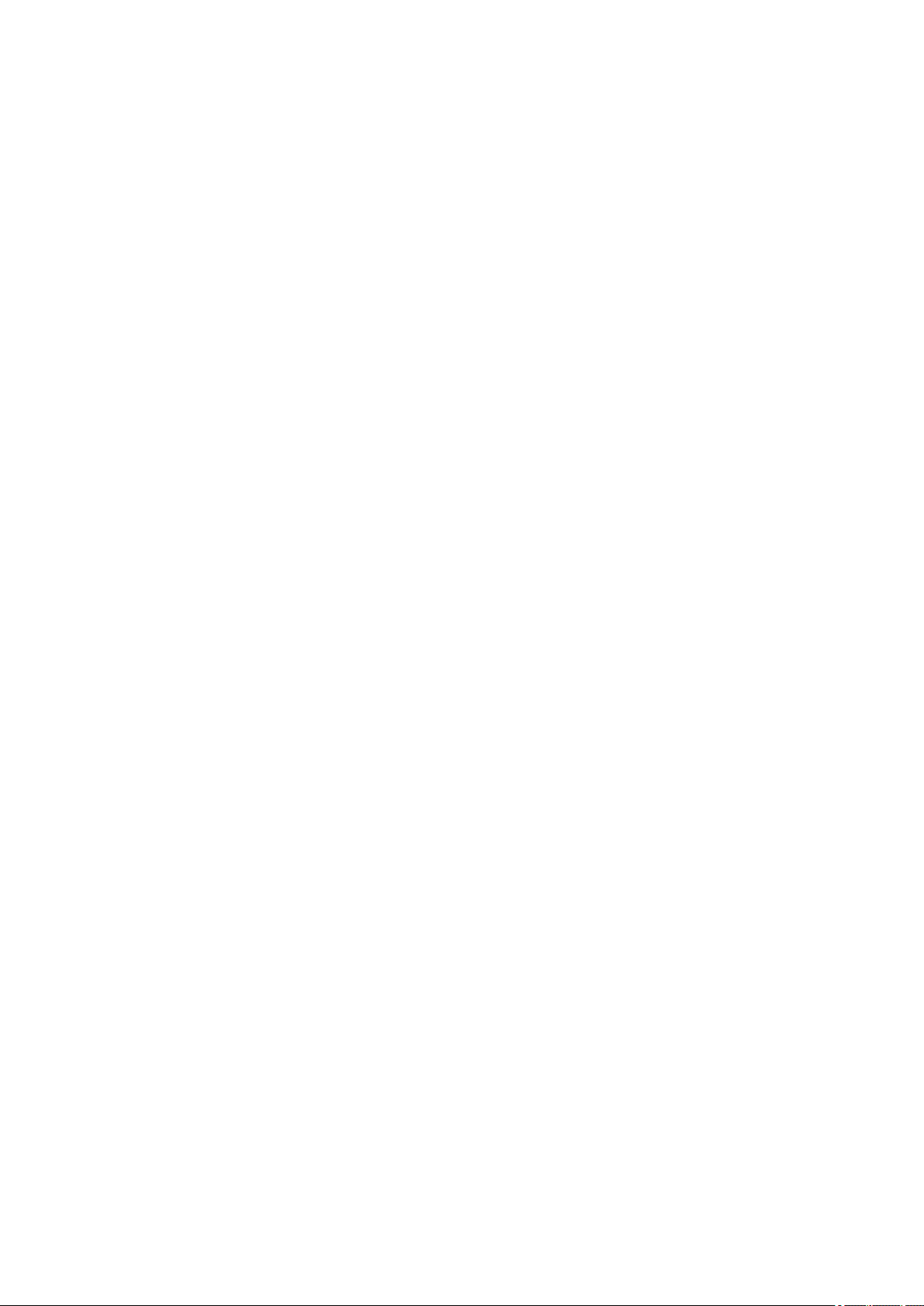
1002. . . . . . . . . . . . . . . . . . . . . . . . . . . . . . . . . . . . . . . . . . . . . . . . . . . . . . . . . . . . . . . . . 423
1006. . . . . . . . . . . . . . . . . . . . . . . . . . . . . . . . . . . . . . . . . . . . . . . . . . . . . . . . . . . . . . . . . 424
1062. . . . . . . . . . . . . . . . . . . . . . . . . . . . . . . . . . . . . . . . . . . . . . . . . . . . . . . . . . . . . . . . . 425
1200. . . . . . . . . . . . . . . . . . . . . . . . . . . . . . . . . . . . . . . . . . . . . . . . . . . . . . . . . . . . . . . . . 426
1250. . . . . . . . . . . . . . . . . . . . . . . . . . . . . . . . . . . . . . . . . . . . . . . . . . . . . . . . . . . . . . . . . 427
1261. . . . . . . . . . . . . . . . . . . . . . . . . . . . . . . . . . . . . . . . . . . . . . . . . . . . . . . . . . . . . . . . . 428
1270. . . . . . . . . . . . . . . . . . . . . . . . . . . . . . . . . . . . . . . . . . . . . . . . . . . . . . . . . . . . . . . . . 429
1308. . . . . . . . . . . . . . . . . . . . . . . . . . . . . . . . . . . . . . . . . . . . . . . . . . . . . . . . . . . . . . . . . 430
1401. . . . . . . . . . . . . . . . . . . . . . . . . . . . . . . . . . . . . . . . . . . . . . . . . . . . . . . . . . . . . . . . . 431
1403. . . . . . . . . . . . . . . . . . . . . . . . . . . . . . . . . . . . . . . . . . . . . . . . . . . . . . . . . . . . . . . . . 432
1405. . . . . . . . . . . . . . . . . . . . . . . . . . . . . . . . . . . . . . . . . . . . . . . . . . . . . . . . . . . . . . . . . 433
1410. . . . . . . . . . . . . . . . . . . . . . . . . . . . . . . . . . . . . . . . . . . . . . . . . . . . . . . . . . . . . . . . . 434
1411. . . . . . . . . . . . . . . . . . . . . . . . . . . . . . . . . . . . . . . . . . . . . . . . . . . . . . . . . . . . . . . . . 435
1412. . . . . . . . . . . . . . . . . . . . . . . . . . . . . . . . . . . . . . . . . . . . . . . . . . . . . . . . . . . . . . . . . 436
1413. . . . . . . . . . . . . . . . . . . . . . . . . . . . . . . . . . . . . . . . . . . . . . . . . . . . . . . . . . . . . . . . . 437
1414. . . . . . . . . . . . . . . . . . . . . . . . . . . . . . . . . . . . . . . . . . . . . . . . . . . . . . . . . . . . . . . . . 438
1415. . . . . . . . . . . . . . . . . . . . . . . . . . . . . . . . . . . . . . . . . . . . . . . . . . . . . . . . . . . . . . . . . 439
1416. . . . . . . . . . . . . . . . . . . . . . . . . . . . . . . . . . . . . . . . . . . . . . . . . . . . . . . . . . . . . . . . . 440
1417. . . . . . . . . . . . . . . . . . . . . . . . . . . . . . . . . . . . . . . . . . . . . . . . . . . . . . . . . . . . . . . . . 441
1600. . . . . . . . . . . . . . . . . . . . . . . . . . . . . . . . . . . . . . . . . . . . . . . . . . . . . . . . . . . . . . . . . 442
1660. . . . . . . . . . . . . . . . . . . . . . . . . . . . . . . . . . . . . . . . . . . . . . . . . . . . . . . . . . . . . . . . . 443
1680. . . . . . . . . . . . . . . . . . . . . . . . . . . . . . . . . . . . . . . . . . . . . . . . . . . . . . . . . . . . . . . . . 444
1681. . . . . . . . . . . . . . . . . . . . . . . . . . . . . . . . . . . . . . . . . . . . . . . . . . . . . . . . . . . . . . . . . 445
1683. . . . . . . . . . . . . . . . . . . . . . . . . . . . . . . . . . . . . . . . . . . . . . . . . . . . . . . . . . . . . . . . . 446
1684. . . . . . . . . . . . . . . . . . . . . . . . . . . . . . . . . . . . . . . . . . . . . . . . . . . . . . . . . . . . . . . . . 447
1688. . . . . . . . . . . . . . . . . . . . . . . . . . . . . . . . . . . . . . . . . . . . . . . . . . . . . . . . . . . . . . . . . 448
1700. . . . . . . . . . . . . . . . . . . . . . . . . . . . . . . . . . . . . . . . . . . . . . . . . . . . . . . . . . . . . . . . . 449
1701. . . . . . . . . . . . . . . . . . . . . . . . . . . . . . . . . . . . . . . . . . . . . . . . . . . . . . . . . . . . . . . . . 450
1750. . . . . . . . . . . . . . . . . . . . . . . . . . . . . . . . . . . . . . . . . . . . . . . . . . . . . . . . . . . . . . . . . 451
1850. . . . . . . . . . . . . . . . . . . . . . . . . . . . . . . . . . . . . . . . . . . . . . . . . . . . . . . . . . . . . . . . . 452
1851. . . . . . . . . . . . . . . . . . . . . . . . . . . . . . . . . . . . . . . . . . . . . . . . . . . . . . . . . . . . . . . . . 453
1855. . . . . . . . . . . . . . . . . . . . . . . . . . . . . . . . . . . . . . . . . . . . . . . . . . . . . . . . . . . . . . . . . 454
1856. . . . . . . . . . . . . . . . . . . . . . . . . . . . . . . . . . . . . . . . . . . . . . . . . . . . . . . . . . . . . . . . . 455
1858. . . . . . . . . . . . . . . . . . . . . . . . . . . . . . . . . . . . . . . . . . . . . . . . . . . . . . . . . . . . . . . . . 456
Page 10
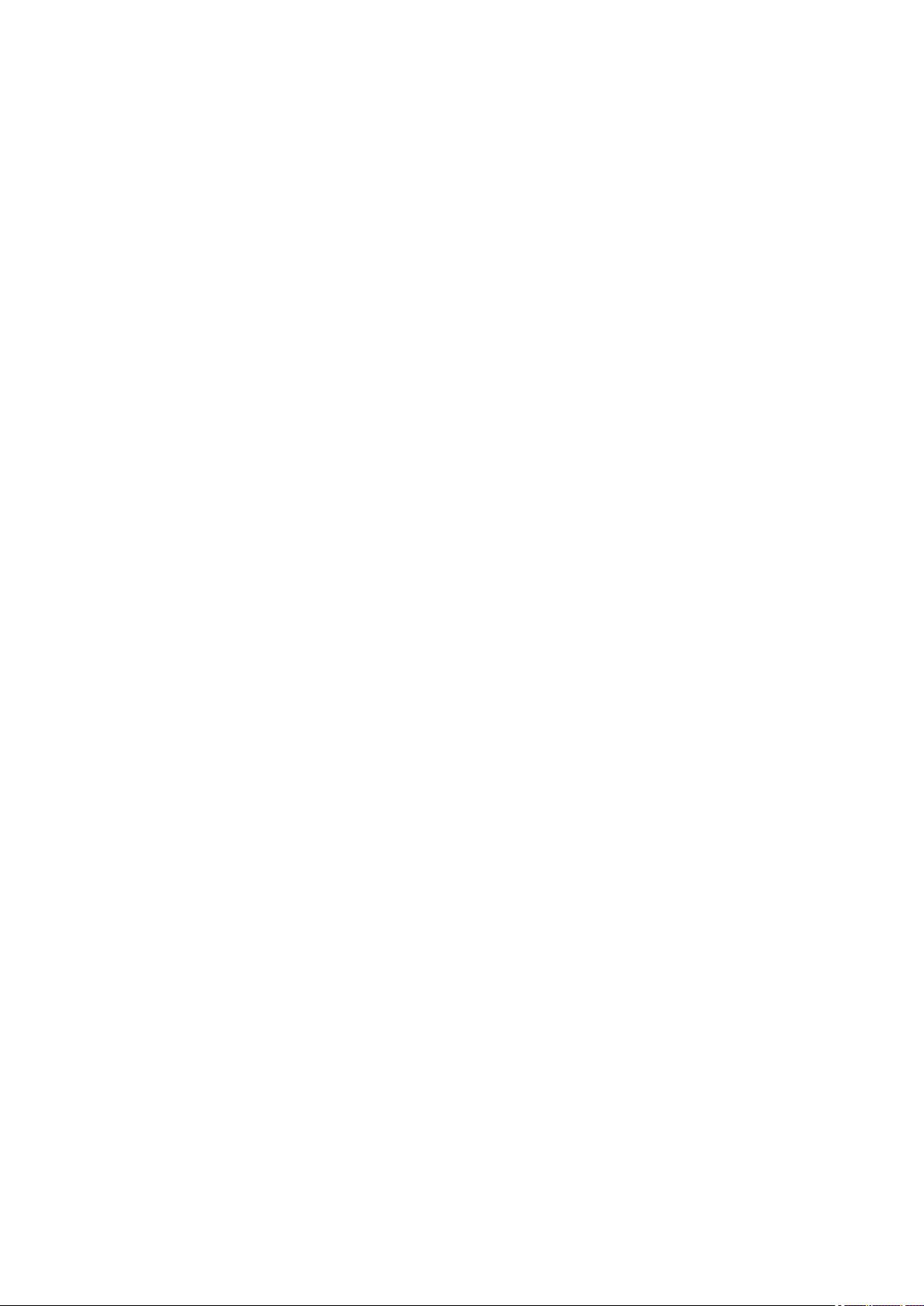
1859. . . . . . . . . . . . . . . . . . . . . . . . . . . . . . . . . . . . . . . . . . . . . . . . . . . . . . . . . . . . . . . . . 457
185A. . . . . . . . . . . . . . . . . . . . . . . . . . . . . . . . . . . . . . . . . . . . . . . . . . . . . . . . . . . . . . . . . 458
2001. . . . . . . . . . . . . . . . . . . . . . . . . . . . . . . . . . . . . . . . . . . . . . . . . . . . . . . . . . . . . . . . . 459
2002. . . . . . . . . . . . . . . . . . . . . . . . . . . . . . . . . . . . . . . . . . . . . . . . . . . . . . . . . . . . . . . . . 460
2103. . . . . . . . . . . . . . . . . . . . . . . . . . . . . . . . . . . . . . . . . . . . . . . . . . . . . . . . . . . . . . . . . 461
2500. . . . . . . . . . . . . . . . . . . . . . . . . . . . . . . . . . . . . . . . . . . . . . . . . . . . . . . . . . . . . . . . . 462
4100. . . . . . . . . . . . . . . . . . . . . . . . . . . . . . . . . . . . . . . . . . . . . . . . . . . . . . . . . . . . . . . . . 463
4103. . . . . . . . . . . . . . . . . . . . . . . . . . . . . . . . . . . . . . . . . . . . . . . . . . . . . . . . . . . . . . . . . 464
5100. . . . . . . . . . . . . . . . . . . . . . . . . . . . . . . . . . . . . . . . . . . . . . . . . . . . . . . . . . . . . . . . . 465
5110. . . . . . . . . . . . . . . . . . . . . . . . . . . . . . . . . . . . . . . . . . . . . . . . . . . . . . . . . . . . . . . . . 466
5200. . . . . . . . . . . . . . . . . . . . . . . . . . . . . . . . . . . . . . . . . . . . . . . . . . . . . . . . . . . . . . . . . 467
5400. . . . . . . . . . . . . . . . . . . . . . . . . . . . . . . . . . . . . . . . . . . . . . . . . . . . . . . . . . . . . . . . . 468
5700. . . . . . . . . . . . . . . . . . . . . . . . . . . . . . . . . . . . . . . . . . . . . . . . . . . . . . . . . . . . . . . . . 469
5B00. . . . . . . . . . . . . . . . . . . . . . . . . . . . . . . . . . . . . . . . . . . . . . . . . . . . . . . . . . . . . . . . . 470
5B01. . . . . . . . . . . . . . . . . . . . . . . . . . . . . . . . . . . . . . . . . . . . . . . . . . . . . . . . . . . . . . . . . 471
5C00. . . . . . . . . . . . . . . . . . . . . . . . . . . . . . . . . . . . . . . . . . . . . . . . . . . . . . . . . . . . . . . . . 472
5C20. . . . . . . . . . . . . . . . . . . . . . . . . . . . . . . . . . . . . . . . . . . . . . . . . . . . . . . . . . . . . . . . . 473
6000. . . . . . . . . . . . . . . . . . . . . . . . . . . . . . . . . . . . . . . . . . . . . . . . . . . . . . . . . . . . . . . . . 474
6010. . . . . . . . . . . . . . . . . . . . . . . . . . . . . . . . . . . . . . . . . . . . . . . . . . . . . . . . . . . . . . . . . 475
6500. . . . . . . . . . . . . . . . . . . . . . . . . . . . . . . . . . . . . . . . . . . . . . . . . . . . . . . . . . . . . . . . . 476
6502. . . . . . . . . . . . . . . . . . . . . . . . . . . . . . . . . . . . . . . . . . . . . . . . . . . . . . . . . . . . . . . . . 477
6800. . . . . . . . . . . . . . . . . . . . . . . . . . . . . . . . . . . . . . . . . . . . . . . . . . . . . . . . . . . . . . . . . 478
6801. . . . . . . . . . . . . . . . . . . . . . . . . . . . . . . . . . . . . . . . . . . . . . . . . . . . . . . . . . . . . . . . . 479
6900. . . . . . . . . . . . . . . . . . . . . . . . . . . . . . . . . . . . . . . . . . . . . . . . . . . . . . . . . . . . . . . . . 480
6901. . . . . . . . . . . . . . . . . . . . . . . . . . . . . . . . . . . . . . . . . . . . . . . . . . . . . . . . . . . . . . . . . 481
6902. . . . . . . . . . . . . . . . . . . . . . . . . . . . . . . . . . . . . . . . . . . . . . . . . . . . . . . . . . . . . . . . . 482
6910. . . . . . . . . . . . . . . . . . . . . . . . . . . . . . . . . . . . . . . . . . . . . . . . . . . . . . . . . . . . . . . . . 483
6911. . . . . . . . . . . . . . . . . . . . . . . . . . . . . . . . . . . . . . . . . . . . . . . . . . . . . . . . . . . . . . . . . 484
6920. . . . . . . . . . . . . . . . . . . . . . . . . . . . . . . . . . . . . . . . . . . . . . . . . . . . . . . . . . . . . . . . . 485
6921. . . . . . . . . . . . . . . . . . . . . . . . . . . . . . . . . . . . . . . . . . . . . . . . . . . . . . . . . . . . . . . . . 486
6930. . . . . . . . . . . . . . . . . . . . . . . . . . . . . . . . . . . . . . . . . . . . . . . . . . . . . . . . . . . . . . . . . 487
6931. . . . . . . . . . . . . . . . . . . . . . . . . . . . . . . . . . . . . . . . . . . . . . . . . . . . . . . . . . . . . . . . . 488
6932. . . . . . . . . . . . . . . . . . . . . . . . . . . . . . . . . . . . . . . . . . . . . . . . . . . . . . . . . . . . . . . . . 489
6933. . . . . . . . . . . . . . . . . . . . . . . . . . . . . . . . . . . . . . . . . . . . . . . . . . . . . . . . . . . . . . . . . 490
Page 11
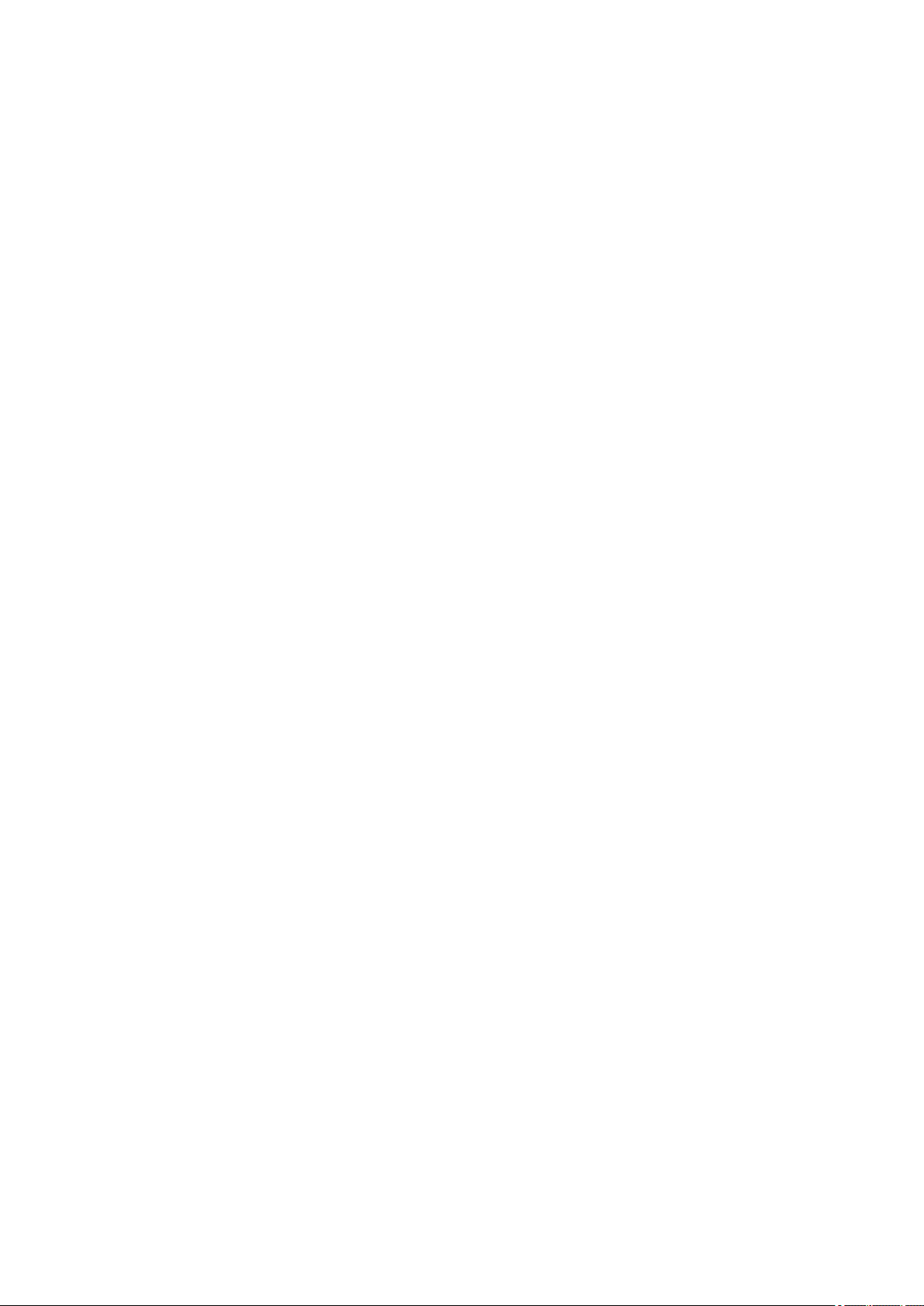
6940. . . . . . . . . . . . . . . . . . . . . . . . . . . . . . . . . . . . . . . . . . . . . . . . . . . . . . . . . . . . . . . . . 491
6941. . . . . . . . . . . . . . . . . . . . . . . . . . . . . . . . . . . . . . . . . . . . . . . . . . . . . . . . . . . . . . . . . 492
6942. . . . . . . . . . . . . . . . . . . . . . . . . . . . . . . . . . . . . . . . . . . . . . . . . . . . . . . . . . . . . . . . . 493
6943. . . . . . . . . . . . . . . . . . . . . . . . . . . . . . . . . . . . . . . . . . . . . . . . . . . . . . . . . . . . . . . . . 494
6944. . . . . . . . . . . . . . . . . . . . . . . . . . . . . . . . . . . . . . . . . . . . . . . . . . . . . . . . . . . . . . . . . 495
6945. . . . . . . . . . . . . . . . . . . . . . . . . . . . . . . . . . . . . . . . . . . . . . . . . . . . . . . . . . . . . . . . . 496
6946. . . . . . . . . . . . . . . . . . . . . . . . . . . . . . . . . . . . . . . . . . . . . . . . . . . . . . . . . . . . . . . . . 497
6A00. . . . . . . . . . . . . . . . . . . . . . . . . . . . . . . . . . . . . . . . . . . . . . . . . . . . . . . . . . . . . . . . . 498
6B00. . . . . . . . . . . . . . . . . . . . . . . . . . . . . . . . . . . . . . . . . . . . . . . . . . . . . . . . . . . . . . . . . 499
8200. . . . . . . . . . . . . . . . . . . . . . . . . . . . . . . . . . . . . . . . . . . . . . . . . . . . . . . . . . . . . . . . . 500
9000. . . . . . . . . . . . . . . . . . . . . . . . . . . . . . . . . . . . . . . . . . . . . . . . . . . . . . . . . . . . . . . . . 501
9400. . . . . . . . . . . . . . . . . . . . . . . . . . . . . . . . . . . . . . . . . . . . . . . . . . . . . . . . . . . . . . . . . 502
B200. . . . . . . . . . . . . . . . . . . . . . . . . . . . . . . . . . . . . . . . . . . . . . . . . . . . . . . . . . . . . . . . . 503
B400. . . . . . . . . . . . . . . . . . . . . . . . . . . . . . . . . . . . . . . . . . . . . . . . . . . . . . . . . . . . . . . . . 504
Page 12
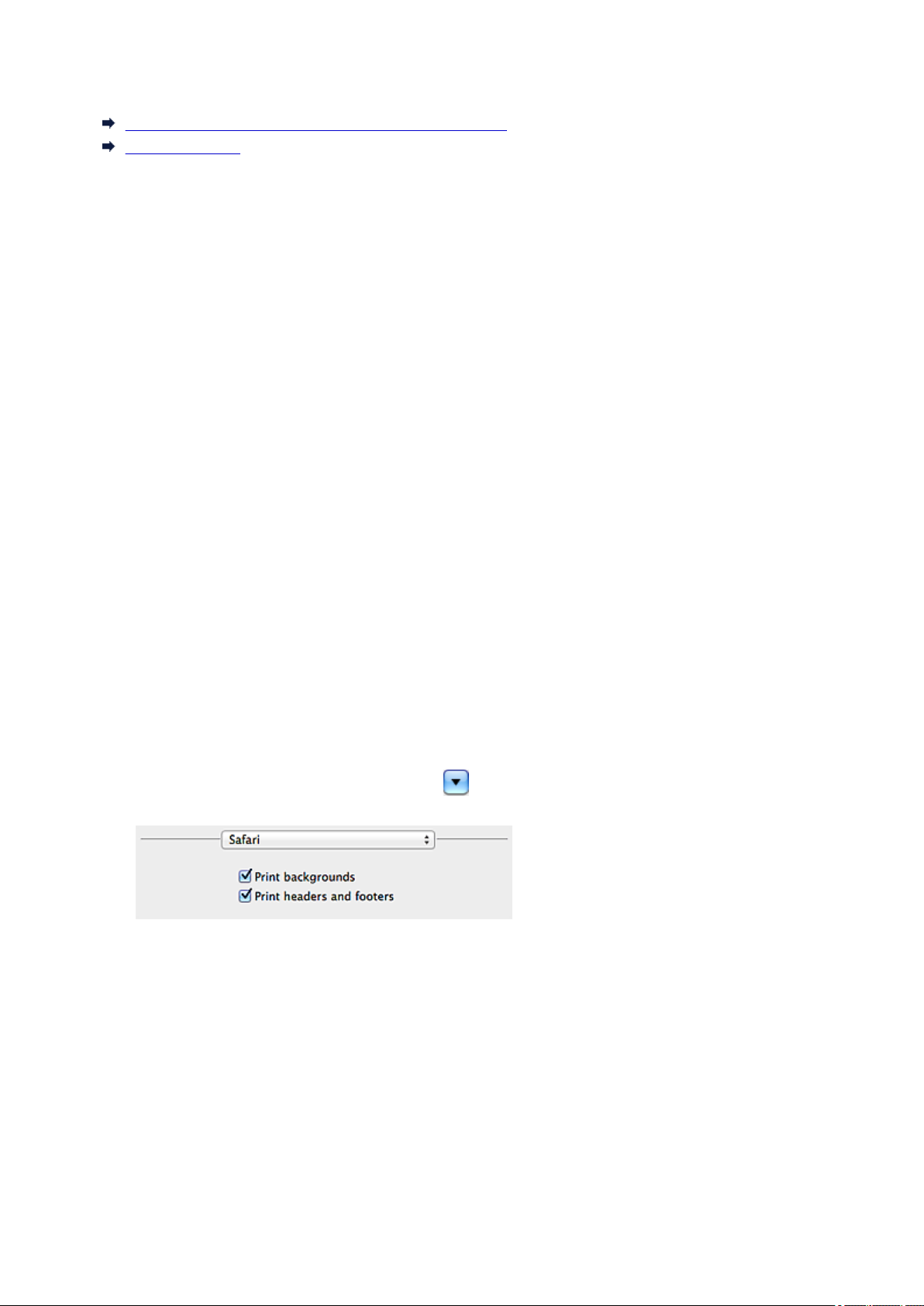
Прочтите это
Примечания по использованию Онлайн-руководства
Порядок печати
Примечания по использованию Онлайн-руководства
• Частичное или полное воспроизведение, изменение или копирование текста, фотографий или
изображений, приведенных в Онлайн-руководство (далее «руководство»), запрещены.
• В принципе, компания Canon может изменять или удалять содержимое этого руководства без
предварительного уведомления клиентов. Кроме того, компания Canon может приостановить
или остановить публикацию этого руководства по неизбежным причинам. Компания Canon не
несет ответственности за любой ущерб, нанесенный клиентам в результате изменения или
удаления информации в этом руководстве или приостановки/остановки публикации этого
руководства.
• Хотя содержимое этого руководство было подготовлено очень тщательно, обратитесь в
сервисный центр при обнаружении неправильной или недостаточной информации.
• В основном описания в этом руководстве основаны на продуктах, используемых при
первоначальных продажах.
• В этом руководстве не приводятся данные всех руководств по продуктам, выпускаемым
компанией Canon. См. руководство, поставляемое вместе с продуктом, при использовании
продукта, не описанного в этом руководстве.
Порядок печати
Используйте функцию печати веб-браузера для печати этого руководства.
Для печати фоновых цветов и изображений следуйте приведенным ниже действиям для
отображения параметров диалогового окна печати, затем установите флажок Печать фона (Print
backgrounds).
1. Щелкните Печать... (Print...) в меню Файл (File).
2. Щелкните Подробнее (Show Details) или (стрелка вниз).
3. Выберите Safari во всплывающем меню.
12
Page 13
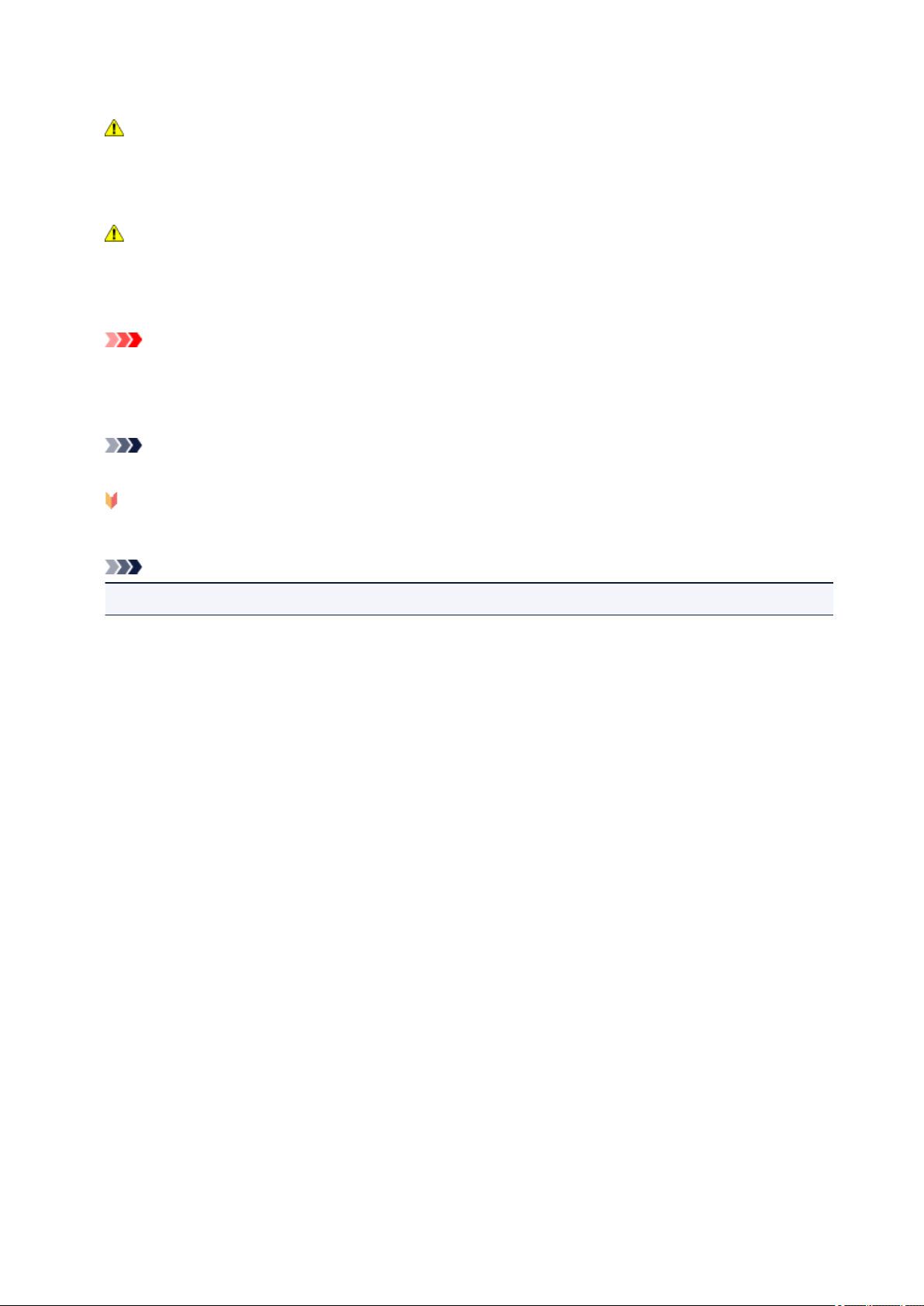
Обозначения, используемые в настоящем документе
Предупреждение!
Несоблюдение этих указаний может привести к тяжелым травмам, вплоть до смертельного
исхода, вследствие неправильной эксплуатации оборудования. Обязательно следуйте этим
указаниям в целях безопасной эксплуатации.
Осторожно!
Несоблюдение этих указаний может привести к травмам или материальному ущербу
вследствие неправильной эксплуатации оборудования. Обязательно следуйте этим указаниям
в целях безопасной эксплуатации.
Внимание!
Инструкции, содержащие важные сведения. Во избежание причинения повреждений и
нанесения травмы или ненадлежащего использования изделия обязательно прочтите эти
указания.
Примечание.
Инструкции, в том числе примечания о работе устройства и дополнительные пояснения.
Основное руководство
Инструкции, разъясняющие основные операции с продуктом.
Примечание.
• Значки могут быть другими — это зависит от модели продукта.
13
Page 14
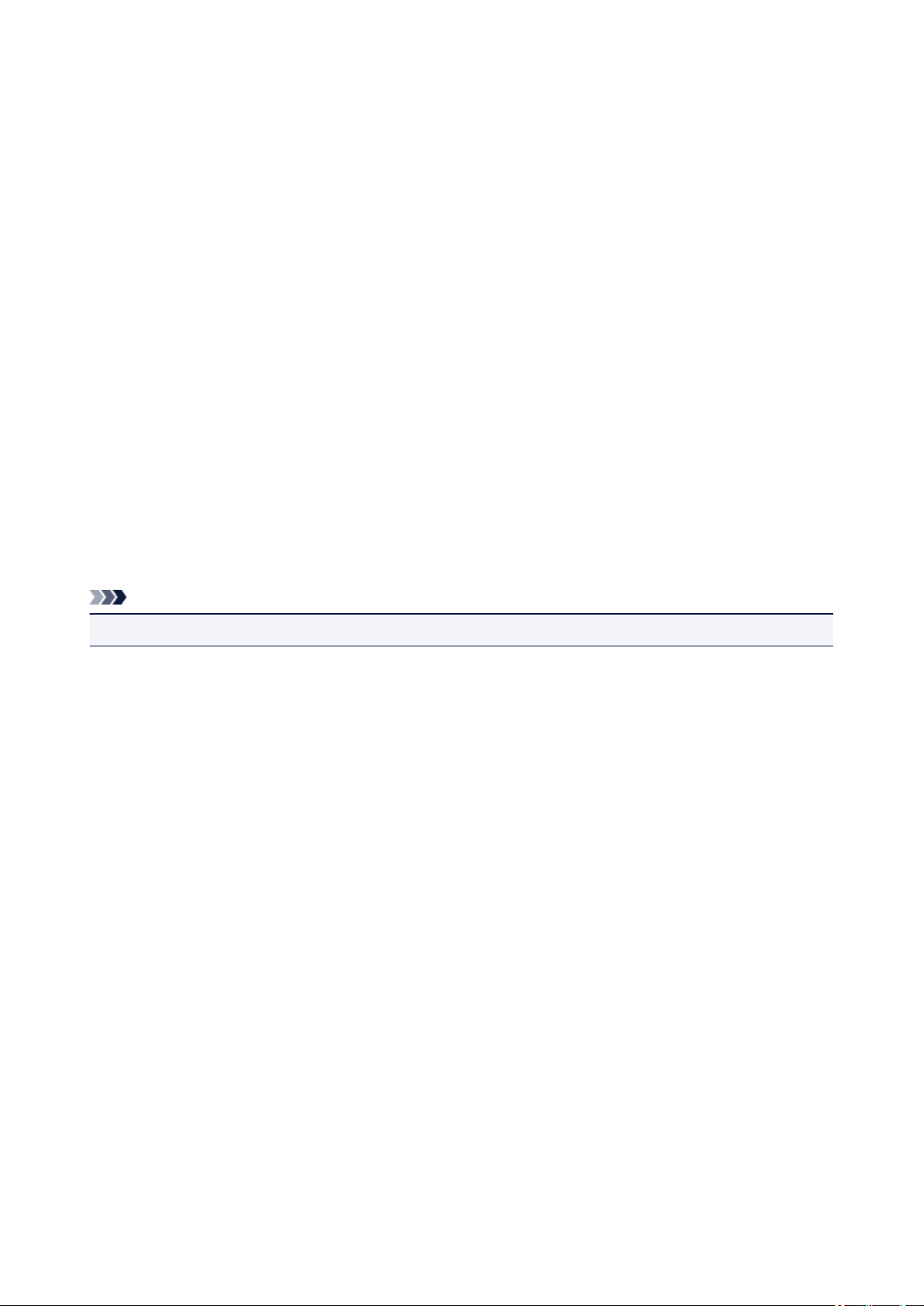
Товарные знаки и лицензии
• Microsoft является охраняемым товарным знаком Microsoft Corporation.
• Windows является товарным знаком или зарегистрированным товарным знаком Microsoft
Corporation в США и других странах.
• Windows Vista является товарным знаком или зарегистрированным товарным знаком Microsoft
Corporation в США и других странах.
• Internet Explorer является товарным знаком или зарегистрированным товарным знаком Microsoft
Corporation в США и других странах.
• Mac, Mac OS, AirPort, Safari, Bonjour, iPad, iPhone и iPod touch являются товарными знаками
корпорации Apple Inc., зарегистрированными в США и других странах. AirPrint и логотип AirPrint
являются товарными знаками корпорации Apple Inc.
• IOS является товарным знаком или зарегистрированным товарным знаком компании Cisco в
США, других странах и используется по лицензии.
• Google Cloud Print, Google Chrome, Android, Google Play и Picasa являются зарегистрированными
товарными знаками или товарными знаками корпорации Google Inc.
• Adobe, Photoshop, Photoshop Elements, Lightroom, Adobe RGB и Adobe RGB (1998) являются
зарегистрированными товарными знаками или товарными знаками компании Adobe Systems
Incorporated в США и/или других странах.
• Photo Rag является товарным знаком компании Hahnemühle FineArt GmbH.
• Bluetooth является товарным знаком корпорации Bluetooth SIG, Inc. в США, предоставленным по
лицензии корпорации Canon Inc.
Примечание.
• Официальное название Windows Vista — операционная система Microsoft Windows Vista.
Copyright (c) 2003-2004, Apple Computer, Inc. All rights reserved.
Redistribution and use in source and binary forms, with or without modification, are permitted provided
that the following conditions are met:
1. Redistributions of source code must retain the above copyright notice, this list of conditions and the
following disclaimer.
2. Redistributions in binary form must reproduce the above copyright notice, this list of conditions and
the following disclaimer in the documentation and/or other materials provided with the distribution.
3. Neither the name of Apple Computer, Inc. ("Apple") nor the names of its contributors may be used to
endorse or promote products derived from this software without specific prior written permission.
THIS SOFTWARE IS PROVIDED BY APPLE AND ITS CONTRIBUTORS "AS IS" AND ANY EXPRESS
OR IMPLIED WARRANTIES, INCLUDING, BUT NOT LIMITED TO, THE IMPLIED WARRANTIES OF
MERCHANTABILITY AND FITNESS FOR A PARTICULAR PURPOSE ARE DISCLAIMED. IN NO
EVENT SHALL APPLE OR ITS CONTRIBUTORS BE LIABLE FOR ANY DIRECT, INDIRECT,
INCIDENTAL, SPECIAL, EXEMPLARY, OR CONSEQUENTIAL DAMAGES (INCLUDING, BUT NOT
LIMITED TO, PROCUREMENT OF SUBSTITUTE GOODS OR SERVICES; LOSS OF USE, DATA, OR
PROFITS; OR BUSINESS INTERRUPTION) HOWEVER CAUSED AND ON ANY THEORY OF
LIABILITY, WHETHER IN CONTRACT, STRICT LIABILITY, OR TORT INCLUDING NEGLIGENCE OR
OTHERWISE) ARISING IN ANY WAY OUT OF THE USE OF THIS SOFTWARE, EVEN IF ADVISED OF
THE POSSIBILITY OF SUCH DAMAGE.
Apache License
Version 2.0, January 2004
14
Page 15
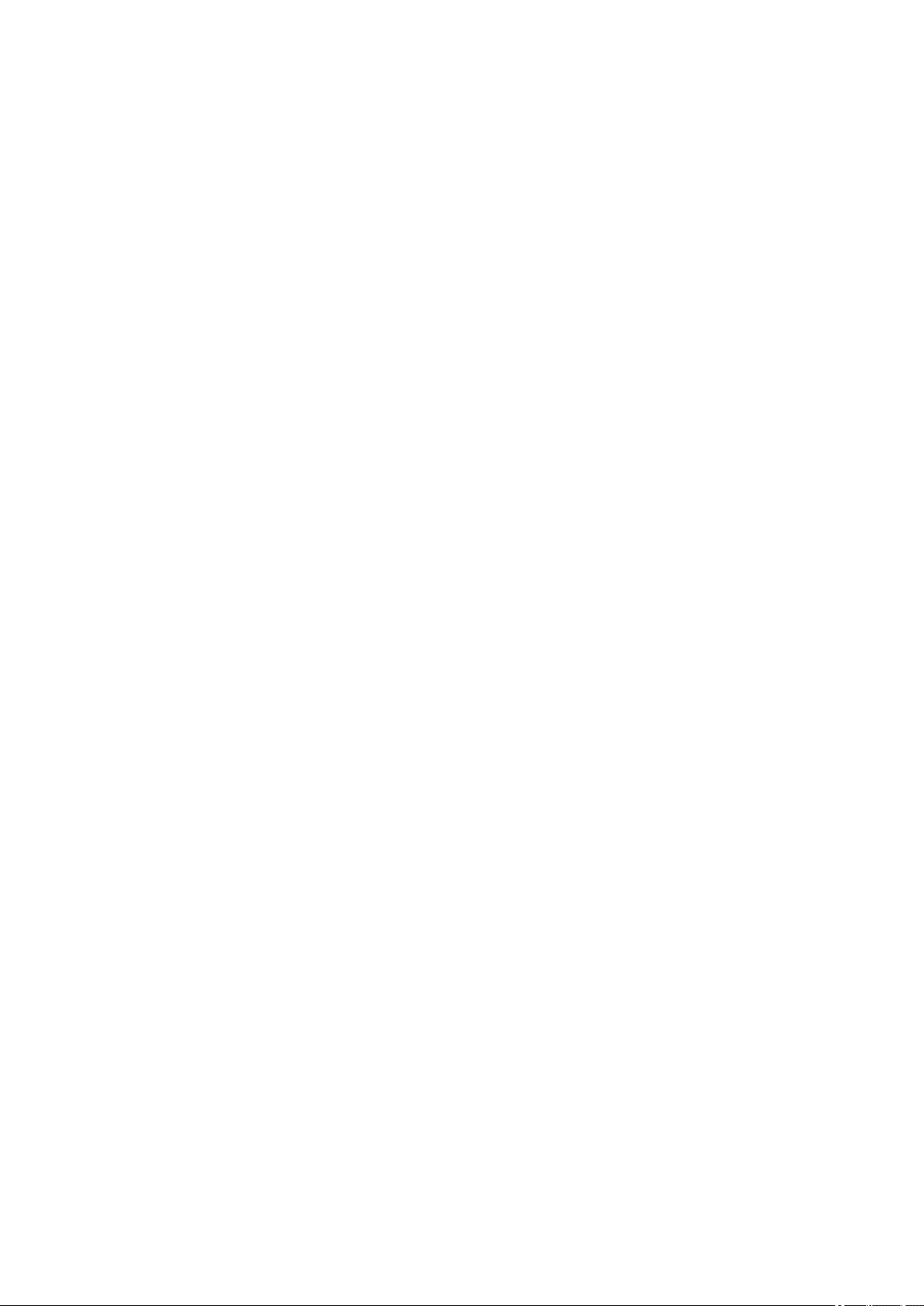
http://www.apache.org/licenses/
TERMS AND CONDITIONS FOR USE, REPRODUCTION, AND DISTRIBUTION
1. Definitions.
"License" shall mean the terms and conditions for use, reproduction, and distribution as defined by
Sections 1 through 9 of this document.
"Licensor" shall mean the copyright owner or entity authorized by the copyright owner that is granting
the License.
"Legal Entity" shall mean the union of the acting entity and all other entities that control, are controlled
by, or are under common control with that entity. For the purposes of this definition, "control" means
(i) the power, direct or indirect, to cause the direction or management of such entity, whether by
contract or otherwise, or (ii) ownership of fifty percent (50%) or more of the outstanding shares, or (iii)
beneficial ownership of such entity.
"You" (or "Your") shall mean an individual or Legal Entity exercising permissions granted by this
License.
"Source" form shall mean the preferred form for making modifications, including but not limited to
software source code, documentation source, and configuration files.
"Object" form shall mean any form resulting from mechanical transformation or translation of a Source
form, including but not limited to compiled object code, generated documentation, and conversions to
other media types.
"Work" shall mean the work of authorship, whether in Source or Object form, made available under
the License, as indicated by a copyright notice that is included in or attached to the work (an example
is provided in the Appendix below).
"Derivative Works" shall mean any work, whether in Source or Object form, that is based on (or
derived from) the Work and for which the editorial revisions, annotations, elaborations, or other
modifications represent, as a whole, an original work of authorship. For the purposes of this License,
Derivative Works shall not include works that remain separable from, or merely link (or bind by name)
to the interfaces of, the Work and Derivative Works thereof.
"Contribution" shall mean any work of authorship, including the original version of the Work and any
modifications or additions to that Work or Derivative Works thereof, that is intentionally submitted to
Licensor for inclusion in the Work by the copyright owner or by an individual or Legal Entity
authorized to submit on behalf of the copyright owner. For the purposes of this definition, "submitted"
means any form of electronic, verbal, or written communication sent to the Licensor or its
representatives, including but not limited to communication on electronic mailing lists, source code
control systems, and issue tracking systems that are managed by, or on behalf of, the Licensor for
the purpose of discussing and improving the Work, but excluding communication that is
conspicuously marked or otherwise designated in writing by the copyright owner as "Not a
Contribution."
"Contributor" shall mean Licensor and any individual or Legal Entity on behalf of whom a Contribution
has been received by Licensor and subsequently incorporated within the Work.
2. Grant of Copyright License. Subject to the terms and conditions of this License, each Contributor
hereby grants to You a perpetual, worldwide, non-exclusive, no-charge, royalty-free, irrevocable
copyright license to reproduce, prepare Derivative Works of, publicly display, publicly perform,
sublicense, and distribute the Work and such Derivative Works in Source or Object form.
3. Grant of Patent License. Subject to the terms and conditions of this License, each Contributor hereby
grants to You a perpetual, worldwide, non-exclusive, no-charge, royalty-free, irrevocable (except as
stated in this section) patent license to make, have made, use, offer to sell, sell, import, and
15
Page 16
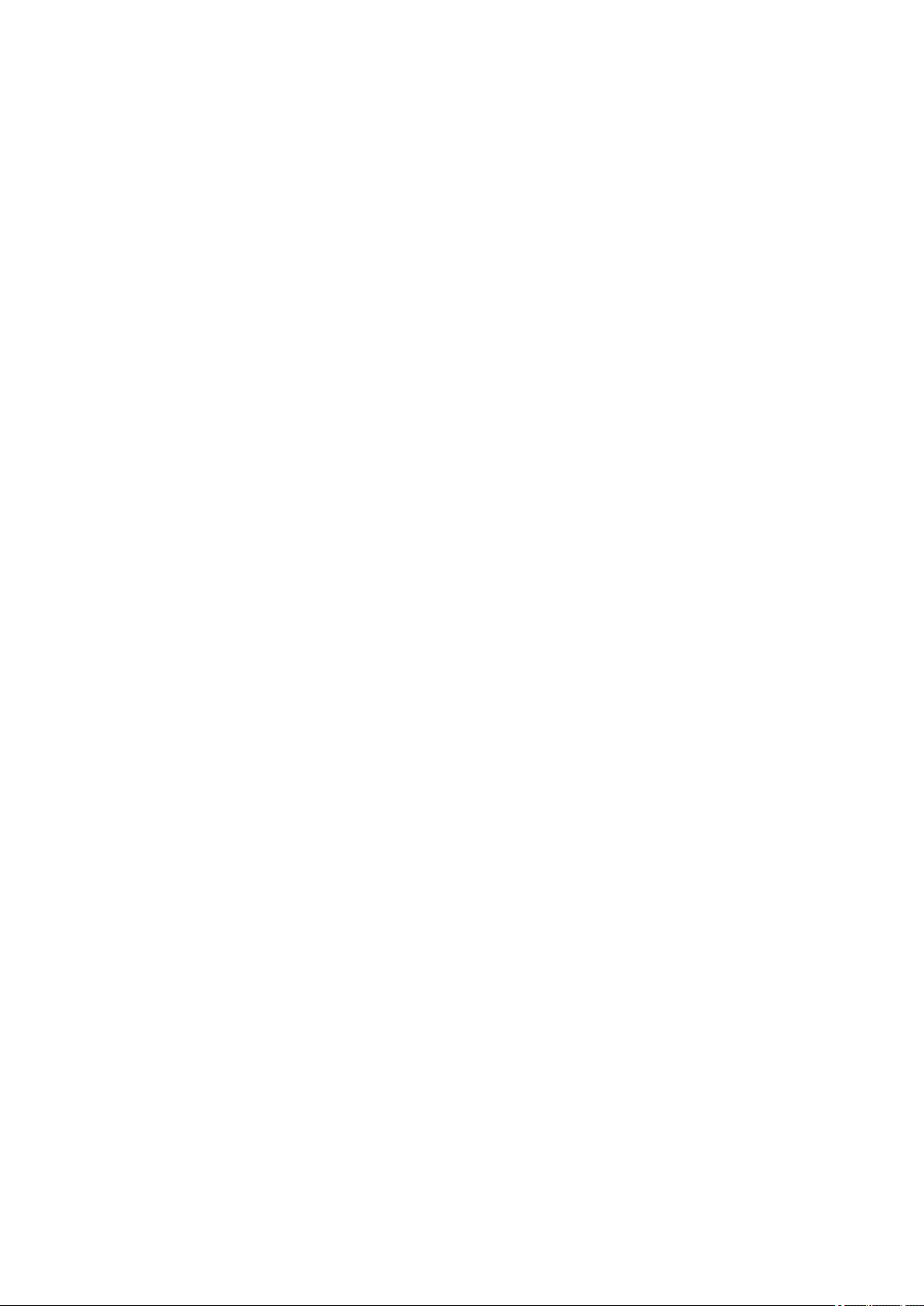
otherwise transfer the Work, where such license applies only to those patent claims licensable by
such Contributor that are necessarily infringed by their Contribution(s) alone or by combination of
their Contribution(s) with the Work to which such Contribution(s) was submitted. If You institute patent
litigation against any entity (including a cross-claim or counterclaim in a lawsuit) alleging that the
Work or a Contribution incorporated within the Work constitutes direct or contributory patent
infringement, then any patent licenses granted to You under this License for that Work shall terminate
as of the date such litigation is filed.
4. Redistribution. You may reproduce and distribute copies of the Work or Derivative Works thereof in
any medium, with or without modifications, and in Source or Object form, provided that You meet the
following conditions:
1. You must give any other recipients of the Work or Derivative Works a copy of this License; and
2. You must cause any modified files to carry prominent notices stating that You changed the files;
and
3. You must retain, in the Source form of any Derivative Works that You distribute, all copyright,
patent, trademark, and attribution notices from the Source form of the Work, excluding those
notices that do not pertain to any part of the Derivative Works; and
4. If the Work includes a "NOTICE" text file as part of its distribution, then any Derivative Works that
You distribute must include a readable copy of the attribution notices contained within such
NOTICE file, excluding those notices that do not pertain to any part of the Derivative Works, in at
least one of the following places: within a NOTICE text file distributed as part of the Derivative
Works; within the Source form or documentation, if provided along with the Derivative Works; or,
within a display generated by the Derivative Works, if and wherever such third-party notices
normally appear. The contents of the NOTICE file are for informational purposes only and do not
modify the License. You may add Your own attribution notices within Derivative Works that You
distribute, alongside or as an addendum to the NOTICE text from the Work, provided that such
additional attribution notices cannot be construed as modifying the License.
You may add Your own copyright statement to Your modifications and may provide additional or
different license terms and conditions for use, reproduction, or distribution of Your modifications,
or for any such Derivative Works as a whole, provided Your use, reproduction, and distribution of
the Work otherwise complies with the conditions stated in this License.
5. Submission of Contributions. Unless You explicitly state otherwise, any Contribution intentionally
submitted for inclusion in the Work by You to the Licensor shall be under the terms and conditions of
this License, without any additional terms or conditions. Notwithstanding the above, nothing herein
shall supersede or modify the terms of any separate license agreement you may have executed with
Licensor regarding such Contributions.
6. Trademarks. This License does not grant permission to use the trade names, trademarks, service
marks, or product names of the Licensor, except as required for reasonable and customary use in
describing the origin of the Work and reproducing the content of the NOTICE file.
7. Disclaimer of Warranty. Unless required by applicable law or agreed to in writing, Licensor provides
the Work (and each Contributor provides its Contributions) on an "AS IS" BASIS, WITHOUT
WARRANTIES OR CONDITIONS OF ANY KIND, either express or implied, including, without
limitation, any warranties or conditions of TITLE, NON-INFRINGEMENT, MERCHANTABILITY, or
FITNESS FOR A PARTICULAR PURPOSE. You are solely responsible for determining the
appropriateness of using or redistributing the Work and assume any risks associated with Your
exercise of permissions under this License.
8. Limitation of Liability. In no event and under no legal theory, whether in tort (including negligence),
contract, or otherwise, unless required by applicable law (such as deliberate and grossly negligent
acts) or agreed to in writing, shall any Contributor be liable to You for damages, including any direct,
indirect, special, incidental, or consequential damages of any character arising as a result of this
16
Page 17
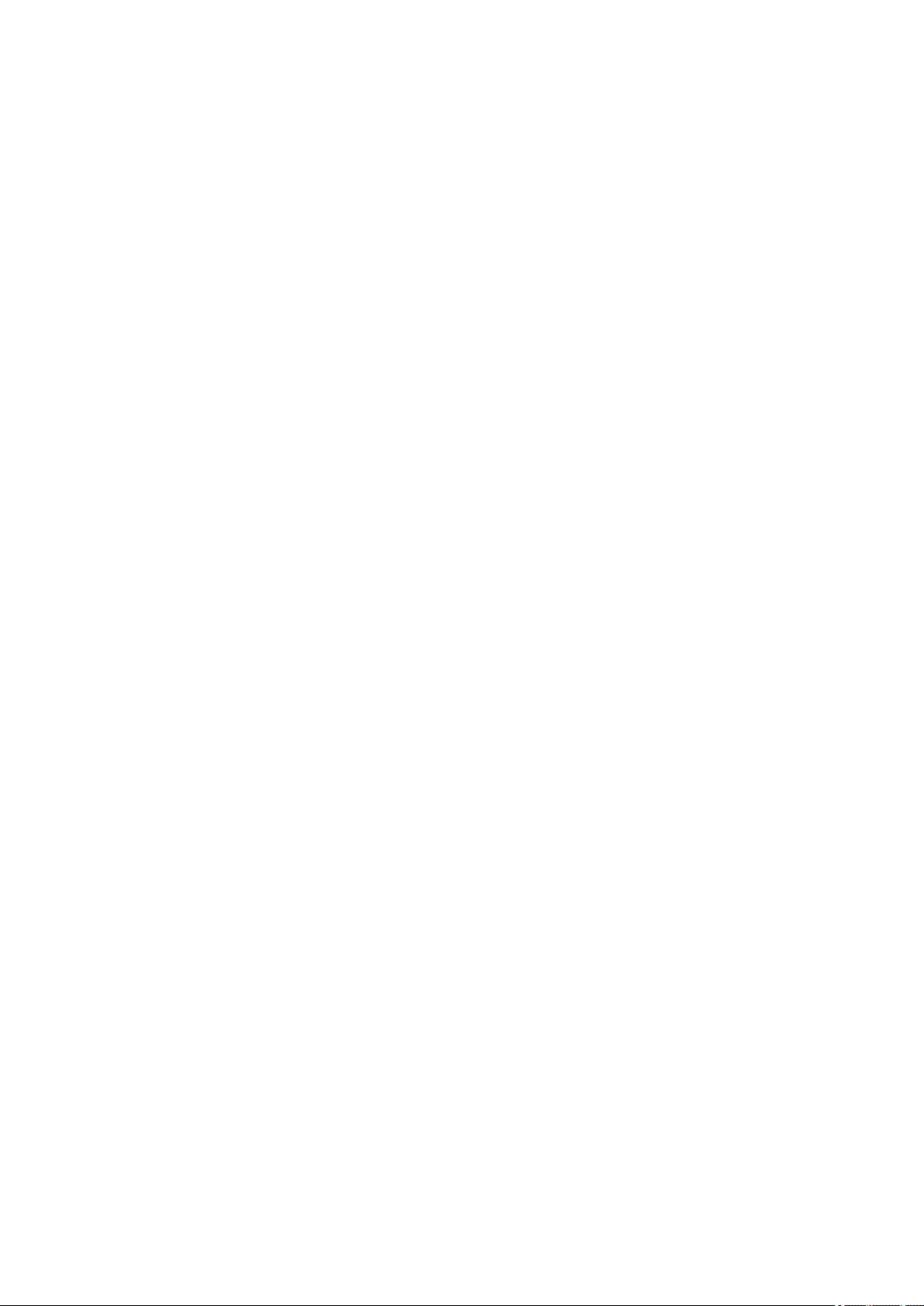
License or out of the use or inability to use the Work (including but not limited to damages for loss of
goodwill, work stoppage, computer failure or malfunction, or any and all other commercial damages
or losses), even if such Contributor has been advised of the possibility of such damages.
9. Accepting Warranty or Additional Liability. While redistributing the Work or Derivative Works thereof,
You may choose to offer, and charge a fee for, acceptance of support, warranty, indemnity, or other
liability obligations and/or rights consistent with this License. However, in accepting such obligations,
You may act only on Your own behalf and on Your sole responsibility, not on behalf of any other
Contributor, and only if You agree to indemnify, defend, and hold each Contributor harmless for any
liability incurred by, or claims asserted against, such Contributor by reason of your accepting any
such warranty or additional liability.
END OF TERMS AND CONDITIONS
17
Page 18
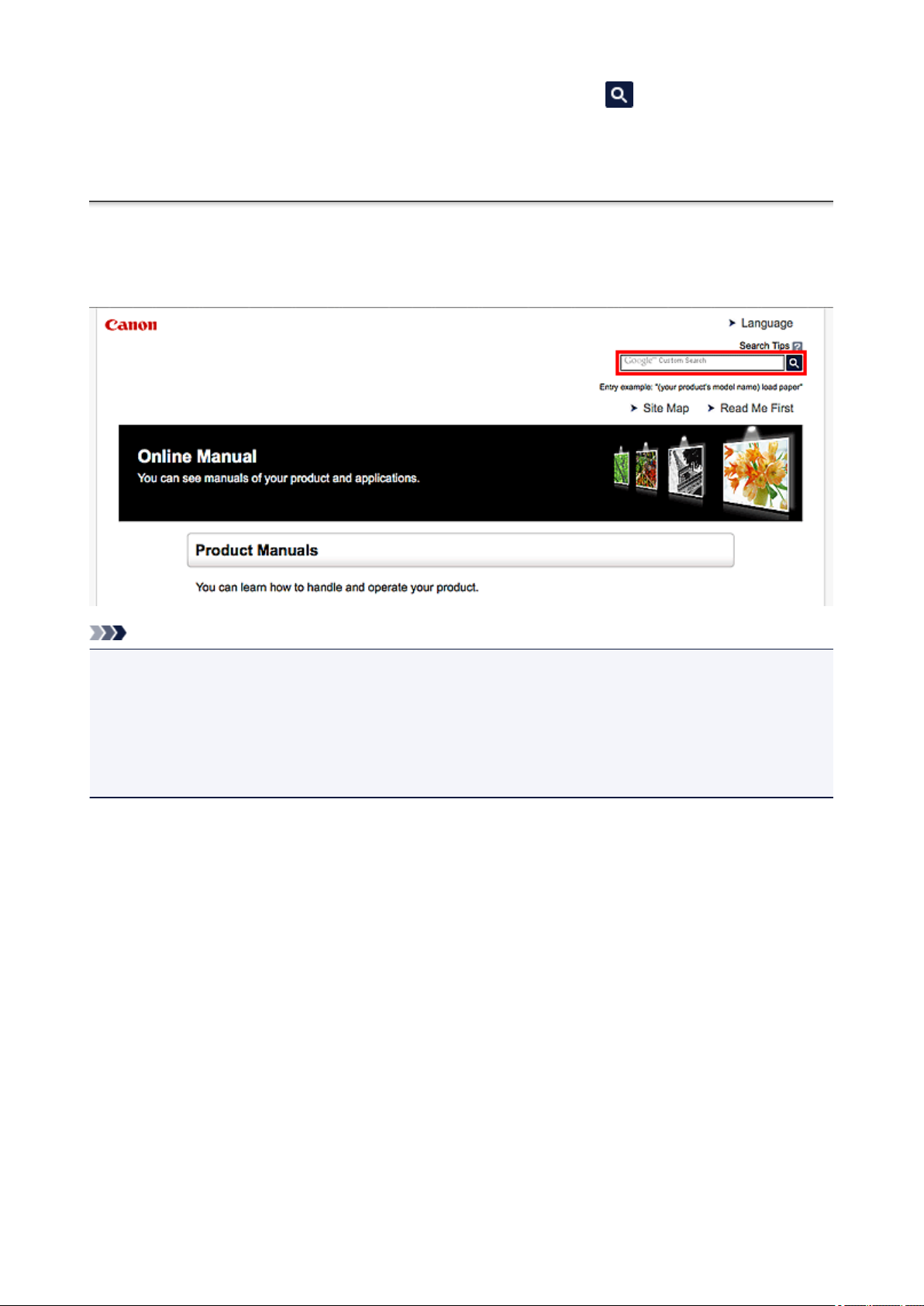
Введите ключевые слова в окне поиска и щелкните (Поиск).
В этом руководстве можно осуществлять поиск необходимых страниц.
Пример запроса: «загрузить бумагу в (название модели вашего продукта)»
Рекомендации по поиску
Нужные страницы можно найти, введя ключевые слова в окно поиска.
Примечание.
• Появившееся окно может быть различным.
• При выполнении поиска с этой страницы или страницы «Главная» без ввода имени модели
продукта или имени приложения все продукты, поддерживаемые этим руководством, будут
участвовать в поиске.
Чтобы уточнить область поиска, в ключевых словах укажите название модели продукта или имя
приложения.
• Поиск функций
Введите название модели и ключевое слово для интересующей вас функции
Пример. Если требуется узнать, как загружать бумагу
Введите «(название модели вашего продукта) загрузка бумаги» в окне поиска и выполните поиск
• Ошибки при устранении неполадок
Введите название модели вашего продукта и код поддержки
Пример. Если появляется приведенный ниже экран с сообщением об ошибке
Введите «(название модели вашего продукта) 1000» в окне поиска и выполните поиск
18
Page 19
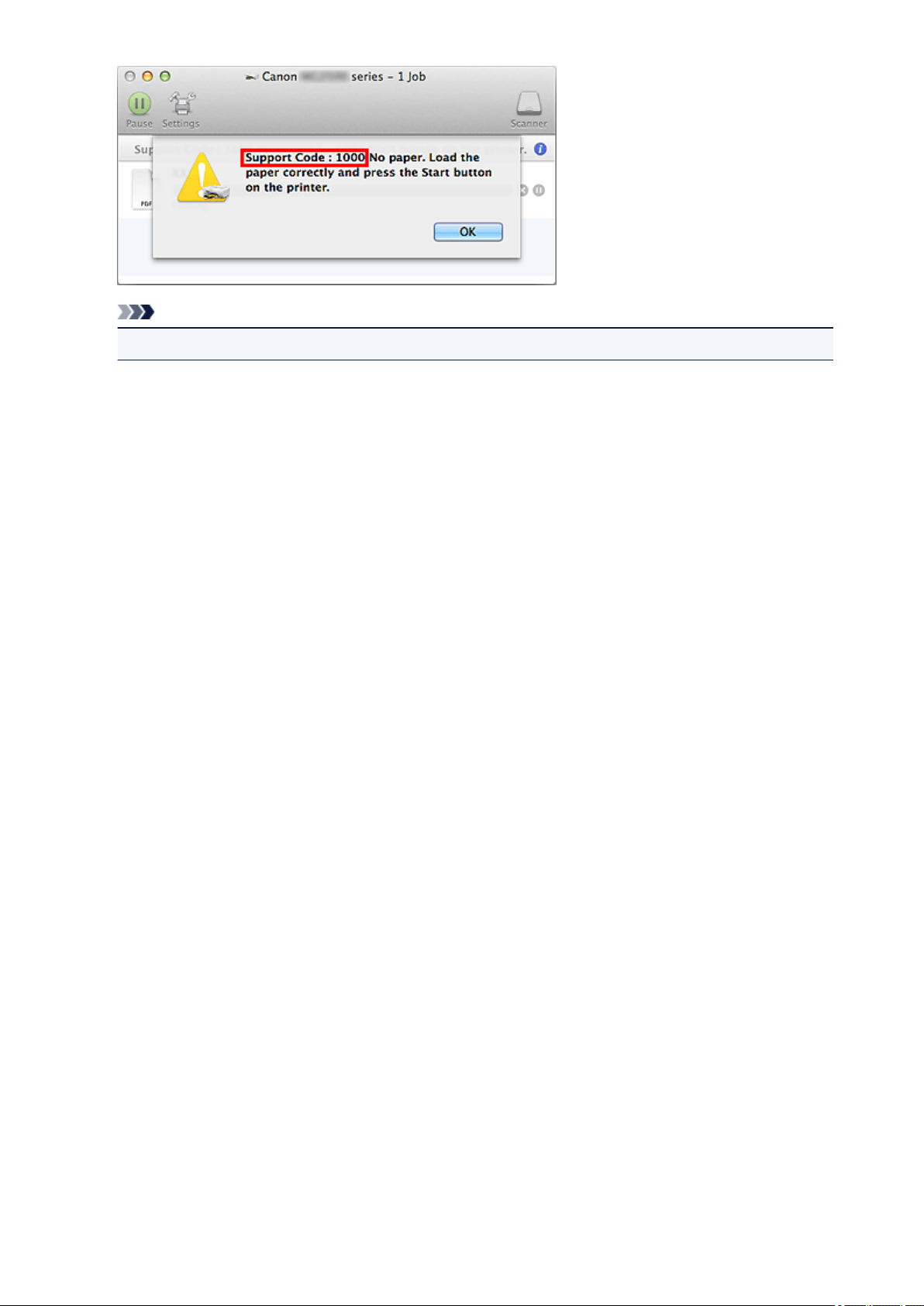
Примечание.
• Отображаемый экран может быть другим — это зависит от продукта.
• Поиск функций для приложений
Введите название приложения и ключевое слово для интересующей вас функции
Пример. Требуется узнать, как напечатать коллаж с помощью приложения My Image Garden
Введите «My Image Garden коллаж» в окне поиска и выполните поиск
• Поиск ссылочных страниц
Введите название своей модели и заголовок стравочной страницы*
* Поиск облегчится, если вы дополнительно введете название функции.
Пример. Требуется найти страницу, на которую ссылается данное предложение на странице,
посвященной процедуре сканирования
Подробные сведения см. в разделе «Вкладка Параметры цвета» для своей модели на главной
странице документа Онлайн-руководство.
Введите в окне поиска «(название модели вашего продукта) сканирование вкладка Параметры
цвета» и выполните поиск
19
Page 20
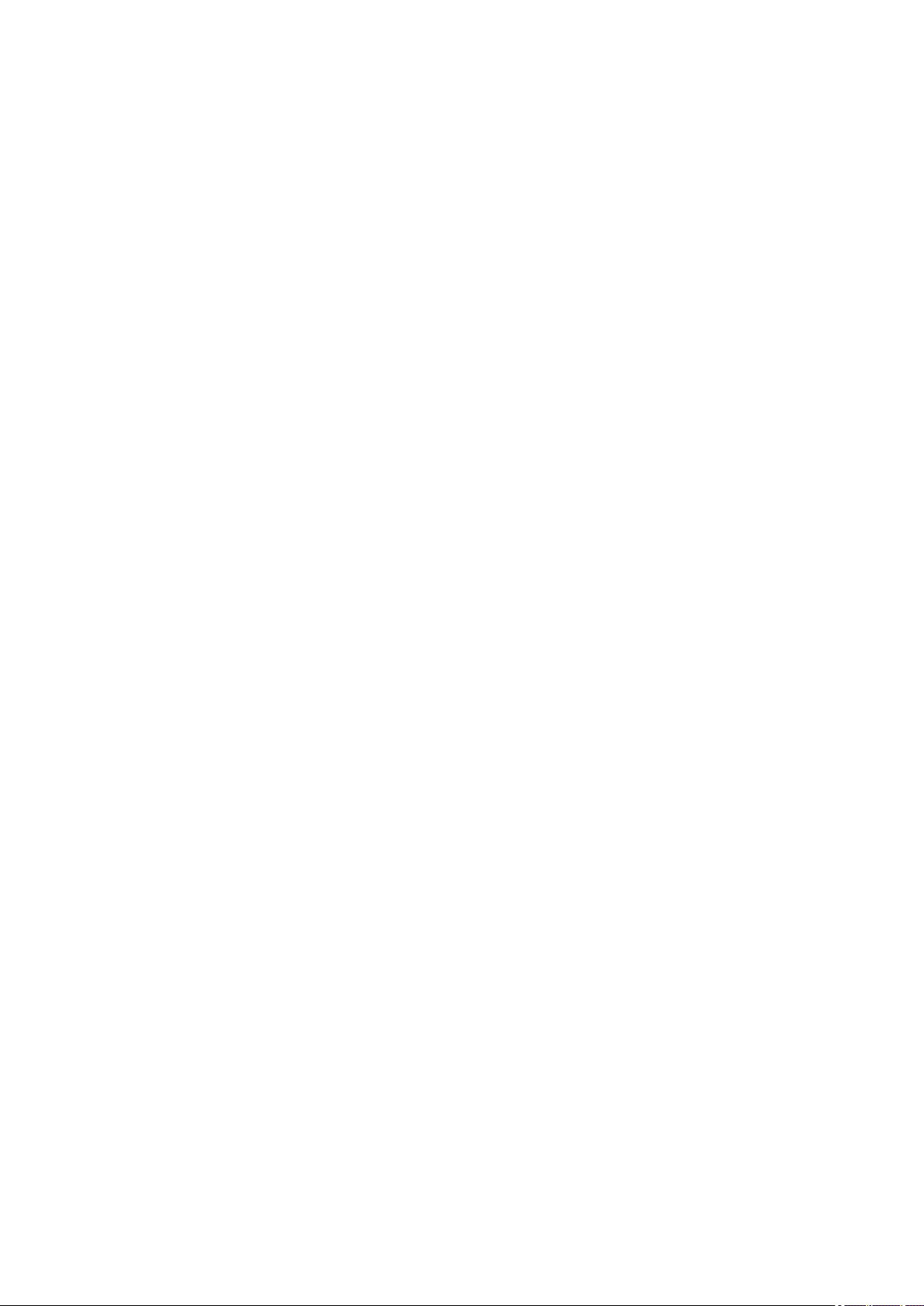
Примечания к пояснениям операций
В этом руководстве большинство операций описаны на примере окон, отображаемых при
использовании операционной системы OS X Mavericks v10.9.
20
Page 21
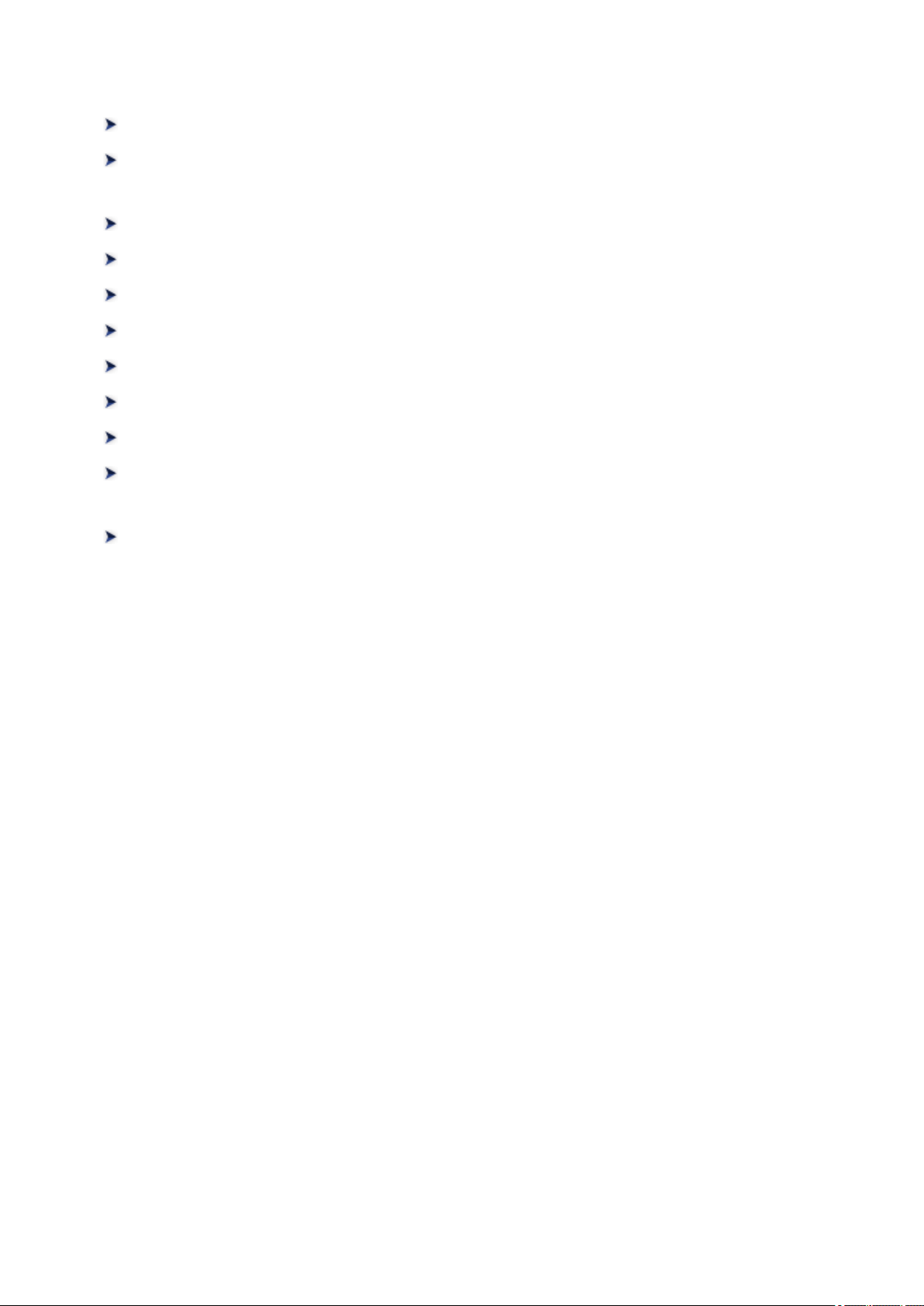
Полезные функции устройства
Простая печать фотографий с помощью My Image Garden
Легко создавайте и распечатывайте красивые индивидуальные этикетки
дисков (CD/DVD/BD)
Загрузка различного содержимого
Печать материалов с помощью Easy-PhotoPrint+ (веб-приложение)
Доступные методы подключения принтера
Печать профессиональных фотографий с помощью Print Studio Pro
Использование PIXMA Cloud Link
Печать с устройства, совместимого с AirPrint
Проверка сведений о Принтере
Простая печать со смартфона или планшета с помощью PIXMA Printing
Solutions
Печать с помощью Windows RT
21
Page 22
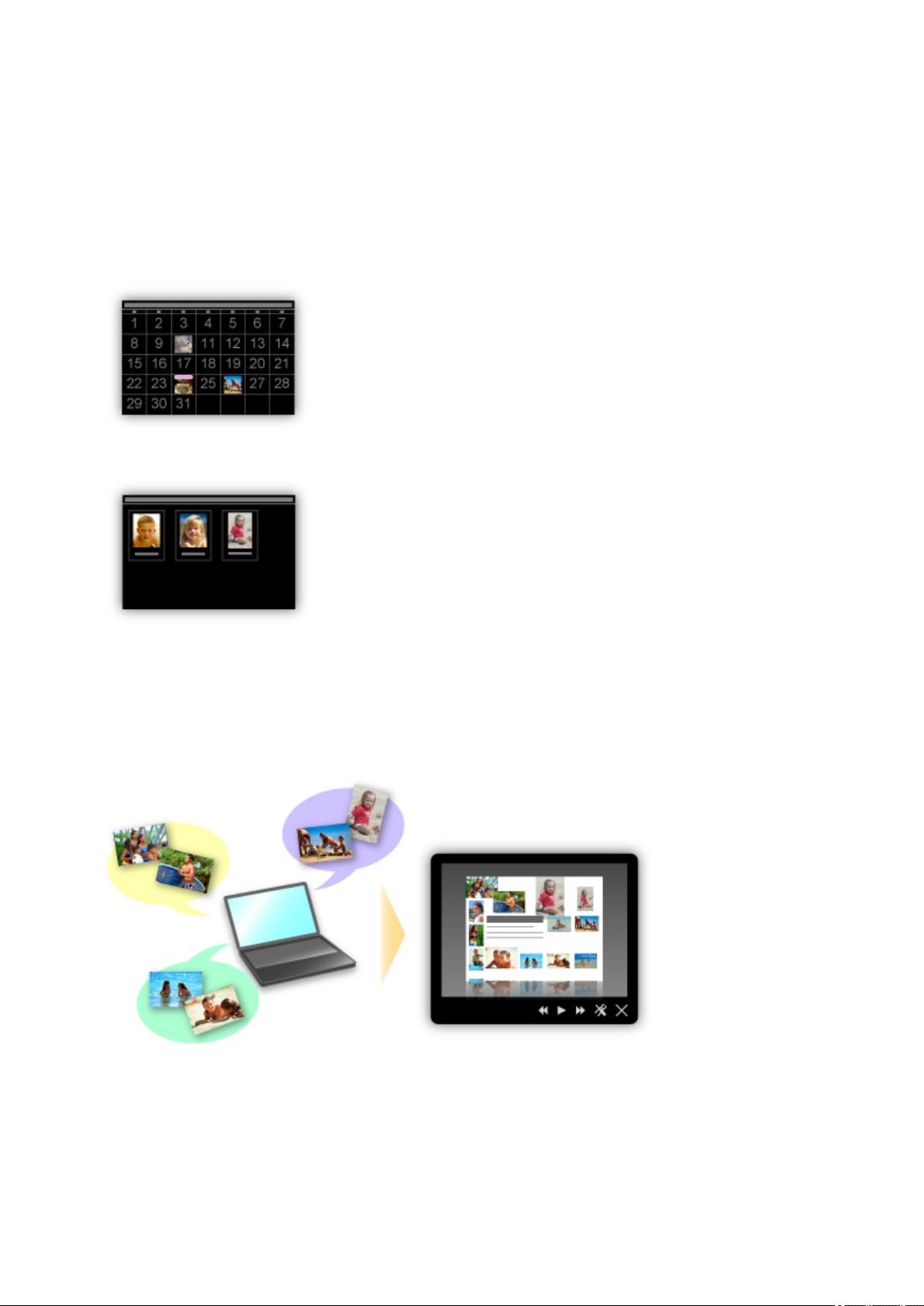
Простая печать фотографий с помощью My Image Garden
Простое упорядочение изображений
В приложении My Image Garden для фотографий можно зарегистрировать имена людей и события.
Фотографии легко упорядочить, поскольку их можно отображать не только в зависимости от папки,
но и от даты, события и имени человека. Это также позволяет легко найти нужные фотографии
позже.
<Режим отображения календаря>
<Режим отображения людей>
Отображение рекомендуемых элементом в слайд-шоу
Согласно информации, зарегистрированной для фотографий, Quick Menu автоматически выбирает
фотографии на компьютере и создает рекомендуемые материалы, например коллажи и открытки.
Созданные материалы отображаются в слайд-шоу.
Если среди них есть нужный вам документ, его можно легко распечатать с помощью двухшаговой
процедуры.
1. В окне Image Display приложения Quick Menu выберите документ, который нужно распечатать.
2. Распечатайте документ с помощью приложения My Image Garden.
22
Page 23
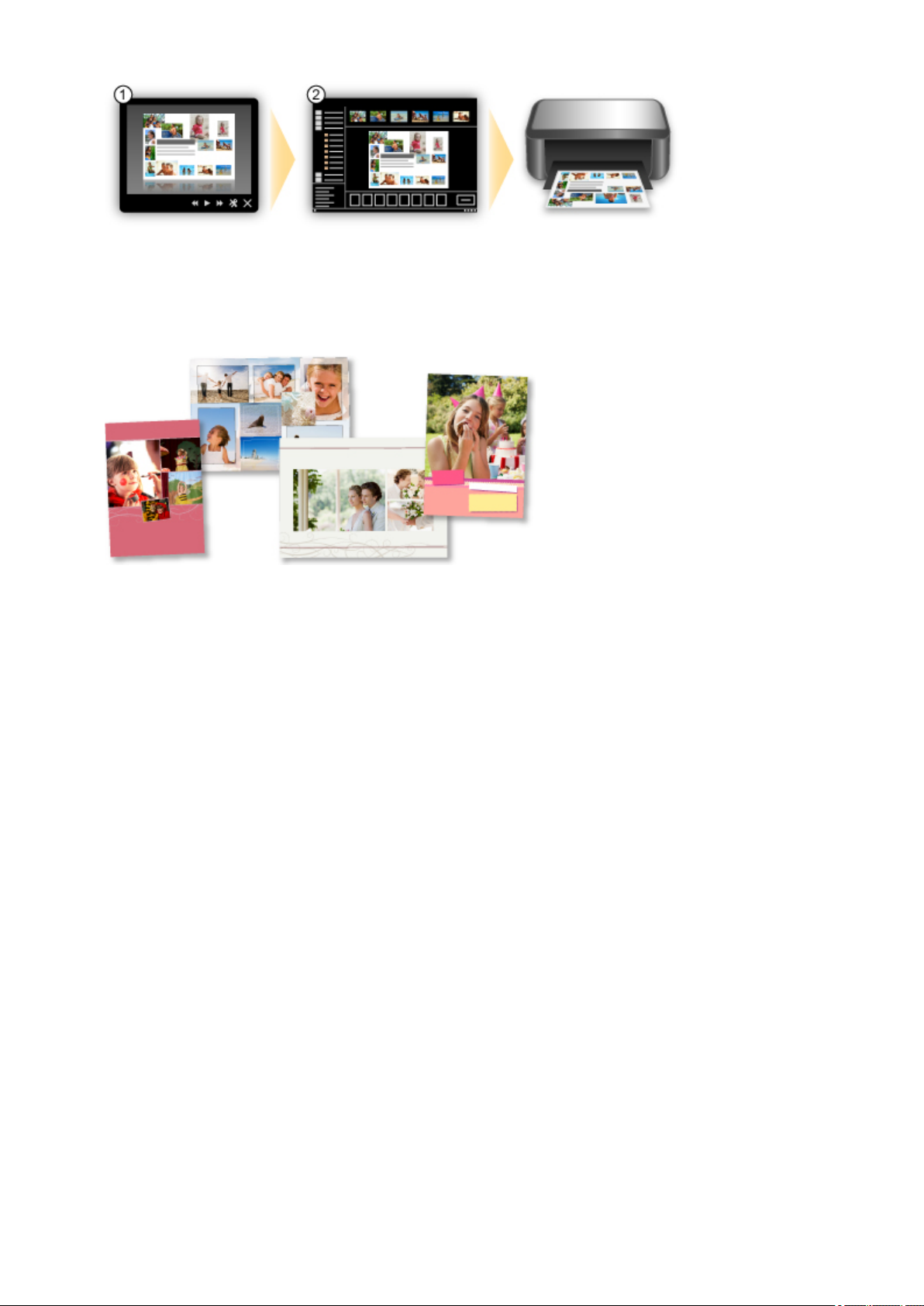
Автоматическое размещение фотографий
Графические материалы создаются легко, так как выбранные фотографии автоматически
размещаются в соответствии с темой.
Другие различные функции
В приложении My Image Garden предусмотрены многие другие полезные функции.
Подробные сведения см. в разделе «Возможности приложения My Image Garden».
23
Page 24
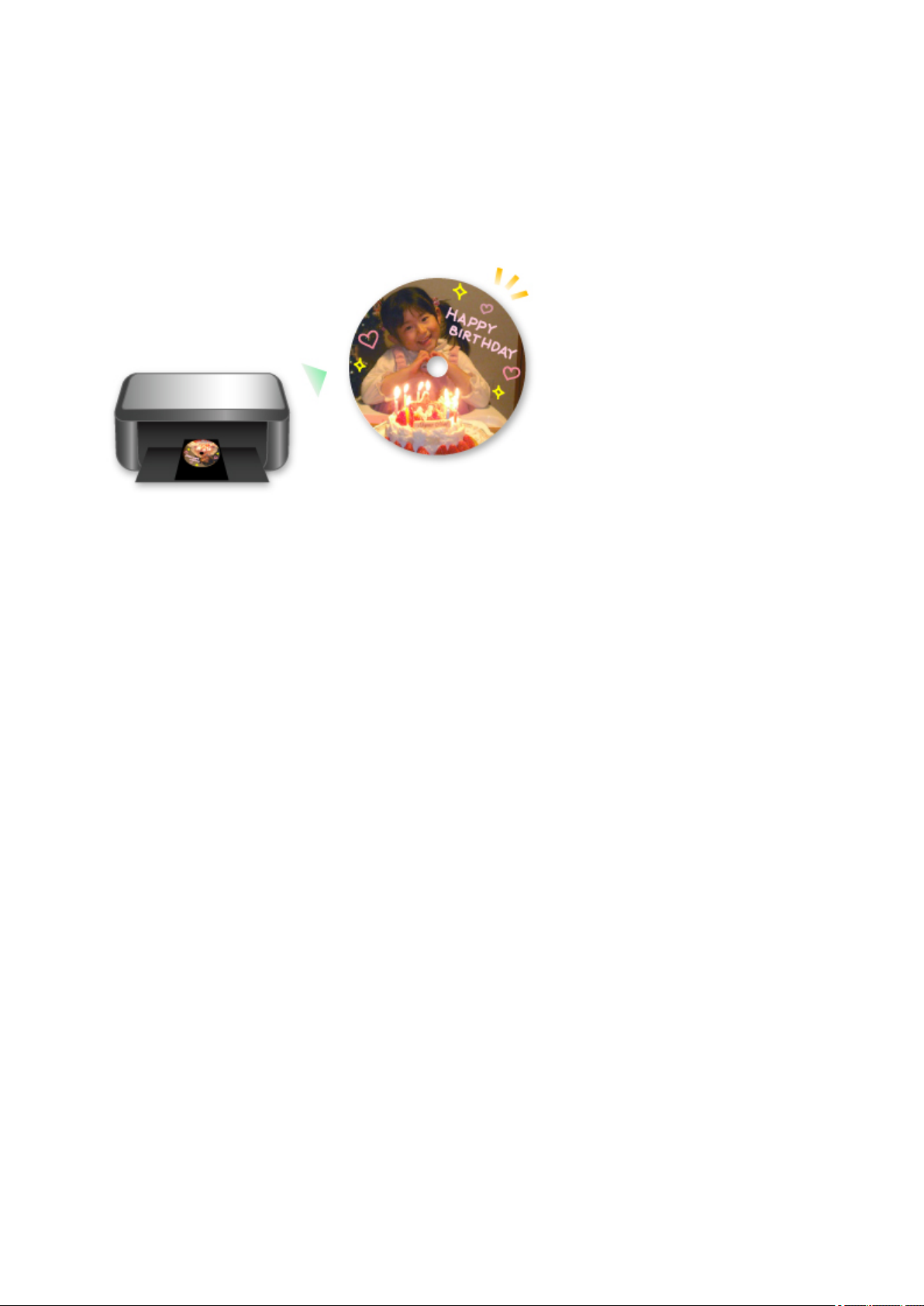
Легко создавайте и распечатывайте красивые
индивидуальные этикетки дисков (CD/DVD/BD)
Создавайте документы с помощью приложений и распечатывайте их
Добавляйте к любимым фотографиям предустановленные темы, создавайте и распечатывайте
индивидуальные этикетки дисков с помощью My Image Garden.
Подробнее об этом см. в разделе «Печать этикеток для дисков (CD/DVD/BD)».
24
Page 25
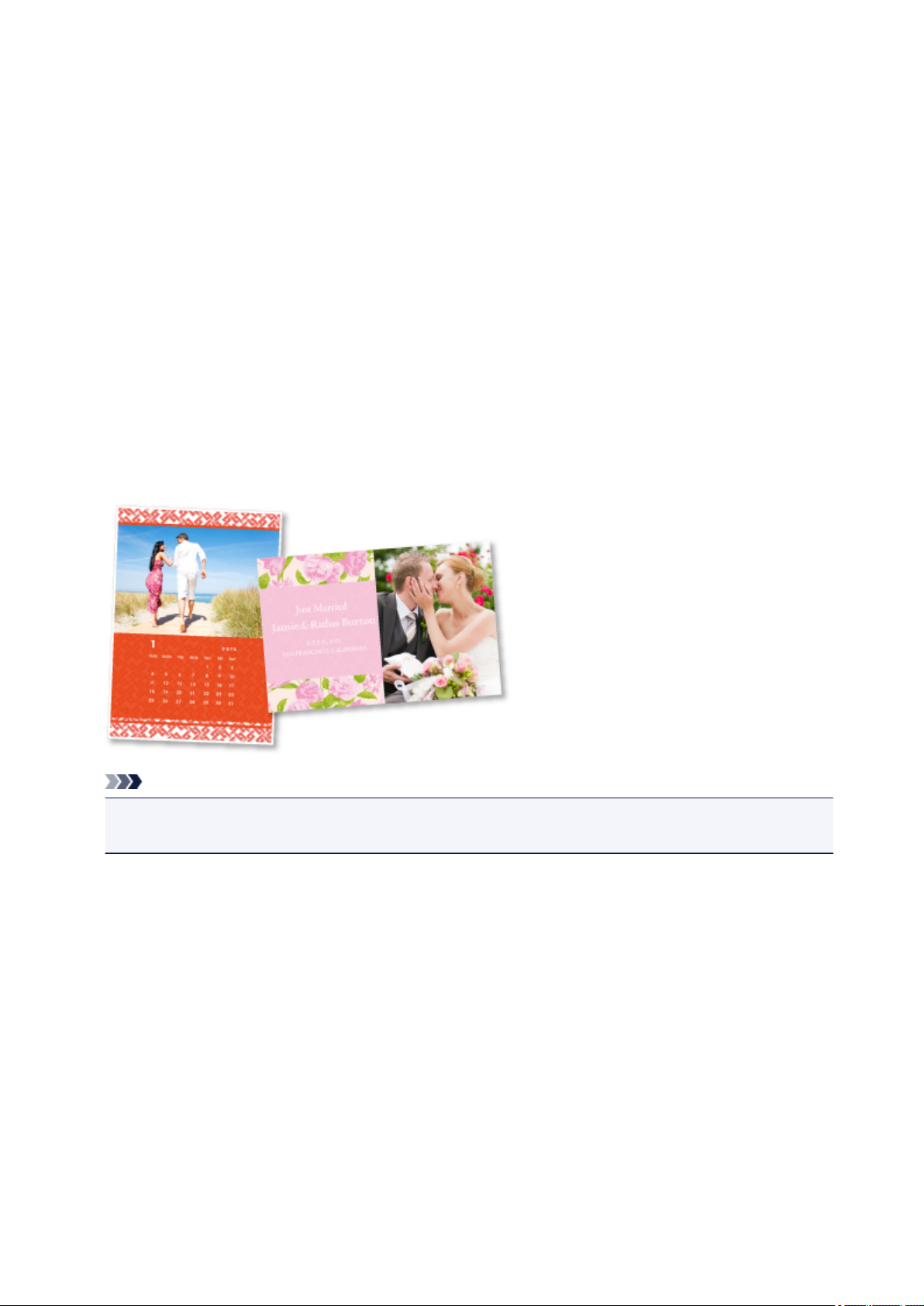
Загрузка различного содержимого
CREATIVE PARK
«Веб-сайт печатных материалов», с которого можно бесплатно загрузить все печатные материалы.
На нем доступно различное содержимое, например сезонные открытки и поделки из бумаги,
которые можно сделать, сложив бумажные детали.
Его легко можно открыть с помощью Quick Menu.
CREATIVE PARK PREMIUM
Служба, с помощью которой пользователь, использующие модели, поддерживающие содержимое
для качественной печати, могут загрузить эксклюзивные печатные материалы.
Содержимое для качественной печати можно легко загрузить с помощью приложения My Image
Garden. Загруженное содержимое для качественной печати можно распечатать непосредственно
из приложения My Image Garden.
Чтобы загрузить содержимое, предназначенное для высококачественной печати, убедитесь, что на
поддерживаемом принтере для всех цветов установлены оригинальные чернильные контейнеры
или картриджи Canon.
Примечание.
• Изображения содержимого для качественной печати, приведенные на этой странице, могут
быть изменены без предварительного уведомления.
25
Page 26
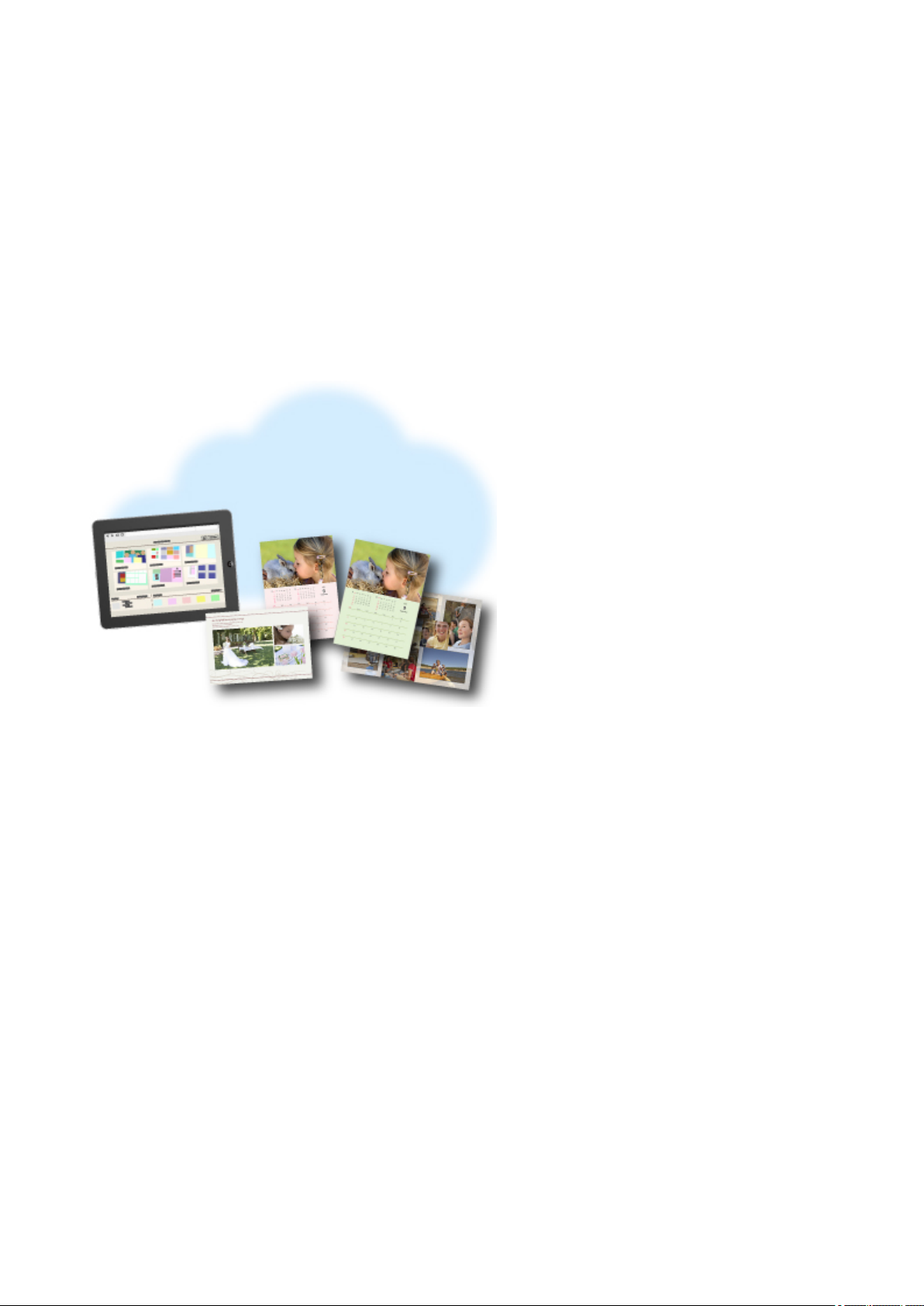
Печать материалов с помощью Easy-PhotoPrint+ (вебприложение)
Открыв Easy-PhotoPrint+ в Интернете с компьютера или планшета, вы в любое время и где угодно
сможете с легкостью создать и распечатать такие персонализированные материалы, как календари и
коллажи.
Easy-PhotoPrint+ предоставляет актуальную среду для создания материалов, не беспокоя вас
установкой.
Кроме того, интегрировав приложение с социальными сетями, например Facebook, онлайнхранилищами, веб-альбомами и т. д., вы получаете в свое распоряжение целый арсенал различных
фотографий, которые можно добавить в создаваемые материалы.
Для получения более подробных сведений см. «Руководство по Easy-PhotoPrint+».
26
Page 27
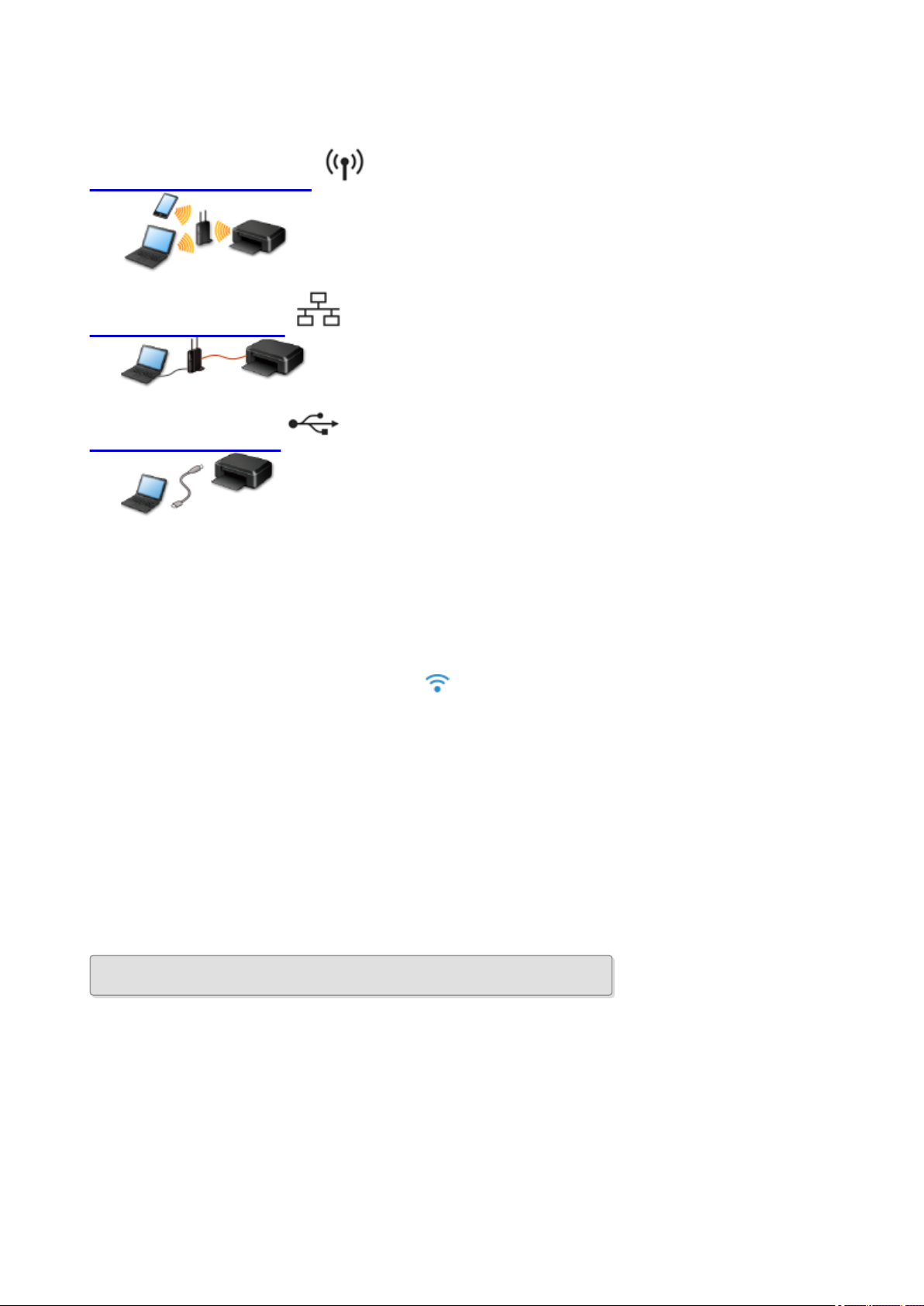
Доступные методы подключения принтера
Для принтера доступны следующие методы подключения.
Беспроводное подключение
Проводное подключение
Подключение через USB
Беспроводное подключение
• Подключите принтер и устройство с помощью беспроводного маршрутизатора.
• Методы соединения зависят от типа беспроводного маршрутизатора.
• В принтере можно изменить параметры сети, такие как SSID и протокол защиты.
• После установки соединения между устройством и беспроводным маршрутизатором и
появления на экране устройства значка (значок Wi-Fi) можно подключить устройство к
принтеру, используя беспроводной маршрутизатор.
Проводное подключение
Подключите принтер к концентратору или маршрутизатору с помощью кабеля Ethernet.
Подготовьте кабель Ethernet.
Подключение через USB
Подключите принтер к компьютеру с помощью USB-кабеля. Подготовьте USB-кабель.
Ограничения
(Появится новое окно)
27
Page 28

Ограничения
Соединение с помощью проводной сети невозможно, если принтеры не поддерживают проводное
соединение.
Подключение с помощью маршрутизатора беспроводной сети
• Данный принтер нельзя одновременно использовать для проводного и беспроводного
подключения.
• Убедитесь, что устройство и маршрутизатор беспроводной сети подключены. Информацию о
проверке параметров см. в руководстве, входящем в комплект поставки маршрутизатора
беспроводной сети, или свяжитесь с производителем.
Если устройство уже подключено к принтеру без использования маршрутизатора беспроводной
сети, снова подключите его с помощью маршрутизатора беспроводной сети.
• Конфигурация, функции маршрутизатора, процедуры настройки и параметры защиты сетевого
устройства зависят от системного окружения. Для получения сведений см. руководство для
сетевого устройства или обратитесь к его производителю.
• Проверьте, поддерживает ли используемое устройство стандарт IEEE802.11n (2,4 ГГц),
IEEE802.11g или IEEE802.11b.
• Если устройство настроено на режим «Только IEEE802.11n», использование протоколов
защиты WEP и TKIP невозможно. Измените протокол защиты устройства на какой-либо другой
протокол, отличный от WEP и TKIP, или измените настройку на какую-либо другую, отличную
от «Только IEEE802.11n».
Соединение между устройством и беспроводным маршрутизатором может быть временно
выключено при изменении настройки. Не работайте с экраном этого руководства до
завершения настройки.
• Для использования устройства в офисе обратитесь к администратору сети.
• Будьте внимательны при подключении к сети, в которой отсутствуют средства защиты, так как
это может привести к раскрытию личной информации третьим лицам.
Подключение с помощью проводной сети
• Данный принтер нельзя одновременно использовать для проводного и беспроводного
подключения.
• При использовании маршрутизатора подключите принтер и устройство к одному сегменту
локальной сети.
28
Page 29
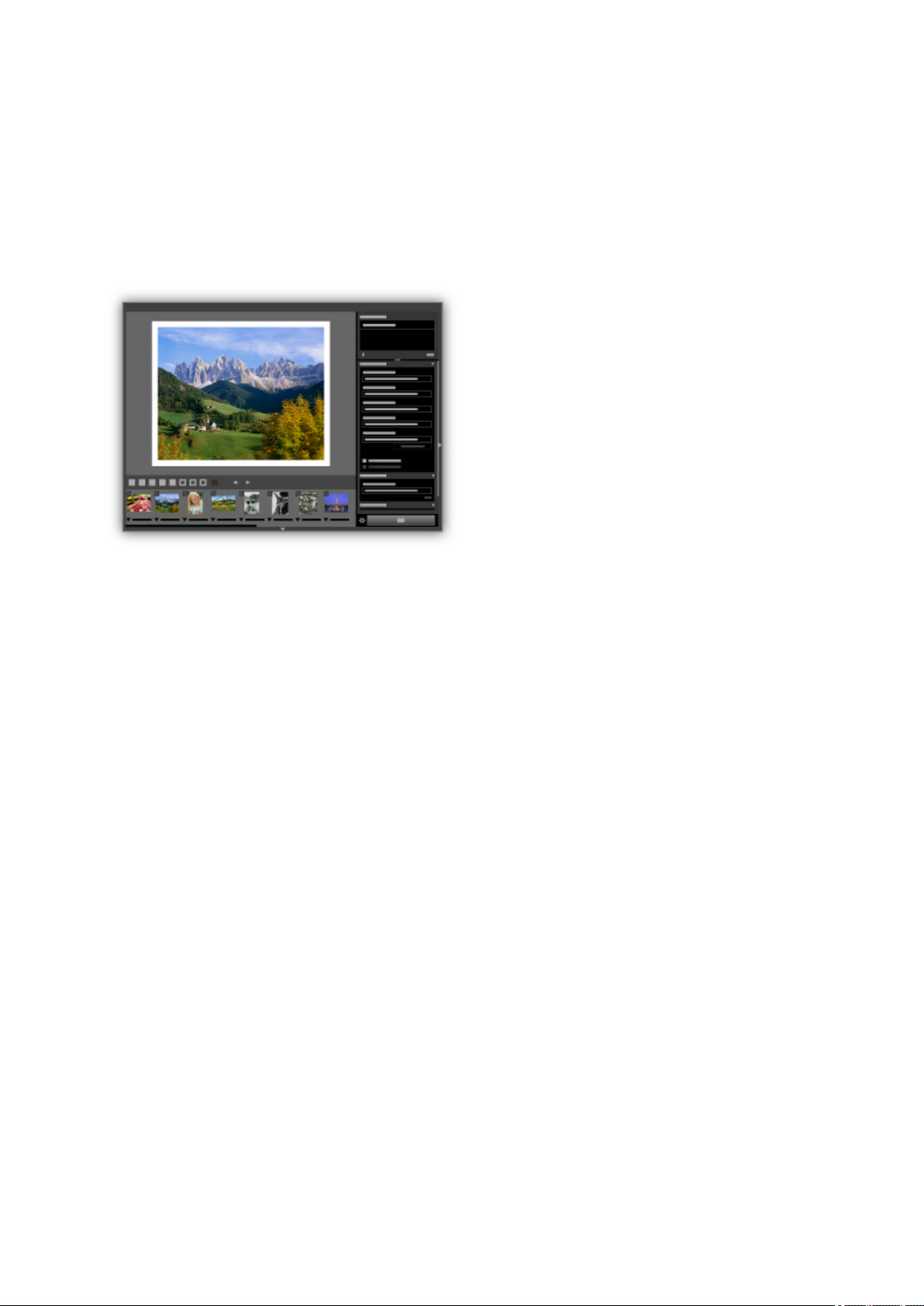
Печать профессиональных фотографий с помощью Print
Studio Pro
Print Studio Pro — это подключаемый модуль, который упрощает профессиональную фотопечать и
делает ее более удобной.
Кроме печати фотографий с полями и без них можно выполнять различные задачи печати,
например индексную печать, печать с оттенками серого и печать с помощью профилей ICC.
Кроме того, можно настраивать ширину полей и добавлять текст.
В приложении Print Studio Pro предусмотрены многие другие полезные функции.
Подробные сведения см. в разделе «Возможности приложения Print Studio Pro».
29
Page 30
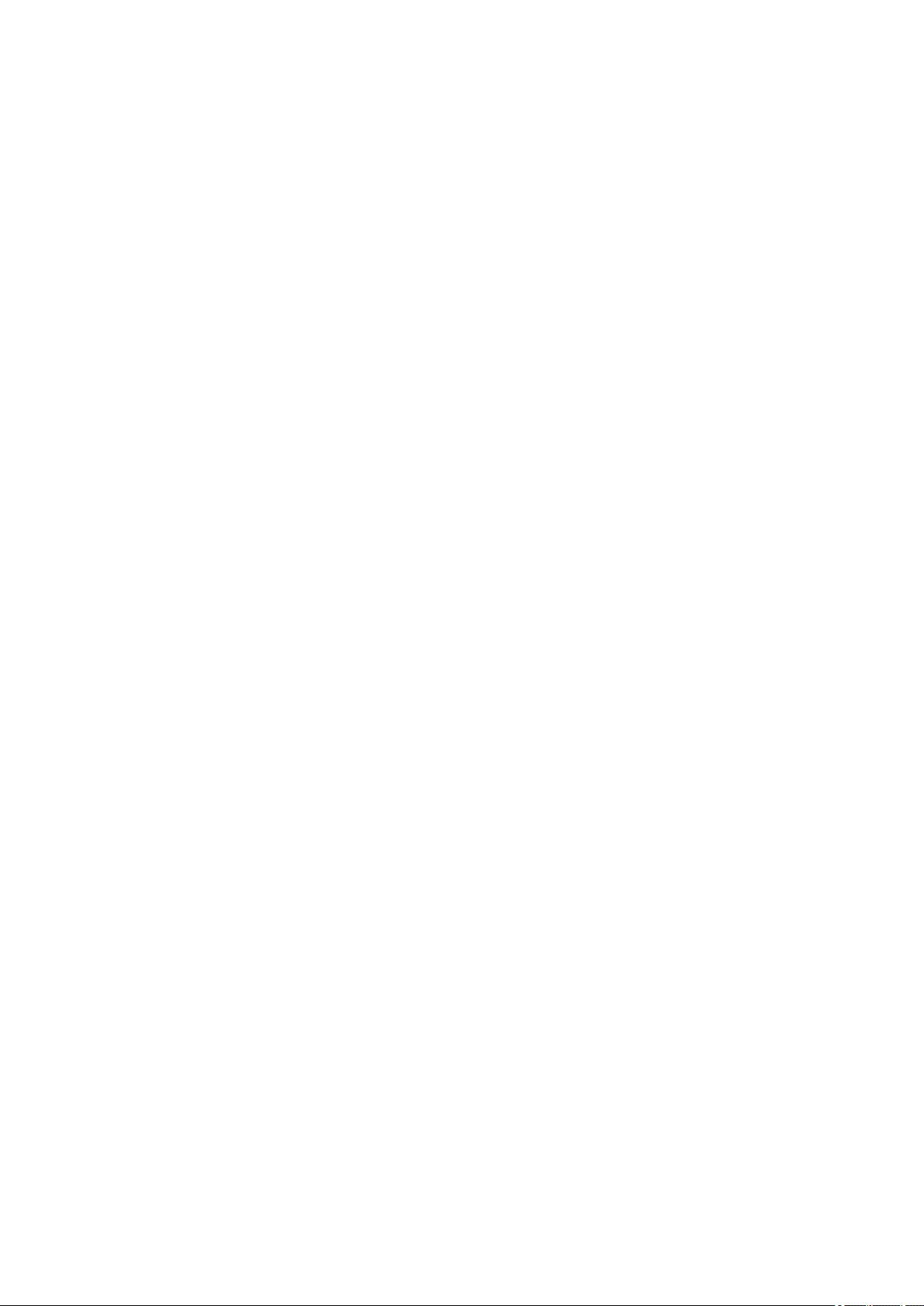
Уведомление о печати с помощью веб-службы
Использование веб-службы
• Canon не гарантирует бесперебойную работу и надежность предоставленных веб-служб,
наличие доступа к сайту и разрешения на загрузку материалов.
• Canon может в любое время обновлять, изменять или удалять информацию, предоставляемую
через веб-службу, а также временно или постоянно отключать службу без предварительного
уведомления. Canon не несет никакой ответственности за любые повреждения, возникшие
вследствие перечисленных действий.
• Ни при каких обстоятельствах Canon не несет ответственность за какие-либо повреждения
вследствие использования веб-служб.
• Перед использованием сайта для обмена фотографиями необходима регистрация
пользователя.
При использовании сайта для обмена фотографиями соблюдайте условия его использования и
пользуйтесь службой под собственную ответственность.
• Вся служба или ее часть может быть недоступной в зависимости от страны или региона
проживания.
• В зависимости от сетевого окружения некоторые функции печати с помощью веб-службы
являются недоступными. Даже если они доступны, печать или отображение содержимого
может занять некоторое время, или связь может быть прервана во время выполнения
операции.
• При использовании веб-службы имя устройства, информация о регионе или стране, выбранном
языке и виде используемой службы (например сайт для обмена фотографиями) отправляются
на наш сервер и сохраняются на нем. Эта информация не дает компании Canon возможности
идентифицировать конкретных пользователей.
• Имя пользователя и пароль для сайта для обмена фотографиями сохраняются в памяти
устройства (без шифрования).
При передаче устройства кому-либо или его утилизации заранее удалите имя пользователя и
пароль из памяти устройства.
• Сведения об учетной записи будут отправлены на сервер Canon Inc. (в Японии), а затем
пересланы на сервер поставщика услуг.
• Компания Canon обрабатывает сведения об учетной записи пользователя следующим
образом:
сведения об учетной записи используются в процессе идентификации личности
◦
пользователя при предоставлении доступа к выбранной услуге.
Компания Canon не предоставляет сведения об учетной записи пользователя третьим
◦
лицам без его согласия. Исключение составляют отправка информации поставщикам услуг
и разглашение информации в соответствии с законом и нормативными требованиями.
После заключения соглашения о неразглашении данных компания Canon может
◦
предоставить сведения об учетной записи поставщику услуг для достижения заявленной
цели использования этих сведений.
Компания Canon обязуется приложить все усилия для обеспечения безопасности сведений
◦
об учетной записи пользователя.
Ввод и отправка сведений об учетной записи осуществляются на усмотрение
◦
пользователя. Услуга, для использования которой требуется ввести сведения об учетной
записи, становится доступной только после ввода и отправки этих сведений.
Сведения об учетной записи не остаются на сервере компании Canon Inc. Они удаляются
◦
при отключении принтера от локальной сети или раньше.
30
Page 31

◦ Для получения подробной информации обратитесь к местному торговому представителю,
авторизованному компанией Canon.
Авторские права и права на публичное использование
Печать из сайта для обмена фотографиями:
• Соблюдайте условия использования сайта для обмена фотографиями при использовании
фотографий на нем.
• Воспроизведение или изменение охраняемых законом об авторском праве работ другого лица
без разрешения правообладателя является незаконным в случаях, отличных от личного
использования, использования дома или других применений из ограниченного круга,
определенного авторским правом. Кроме того, воспроизведение или изменение фотографий
людей может нарушать права на публичное использование.
Печать загруженных форм шаблонов:
1. Авторские права на каждый материал (фотографии, рисунки, логотипы или документы – далее
«материалы»), предоставленный в службе печати веб-шаблонов, принадлежат их
соответствующим владельцам. Вопросы относительно права на публичное использование
могут возникать в отношении использования какого-либо человека или образов, отображенных
в службе печати веб-шаблонов.
Если иное не предусмотрено (см. раздел «2» ниже), копирование, изменение или
распространение всех или части материалов, содержащихся в службе печати веб-шаблонов,
без предварительного согласия владельца соответствующих прав (права на публичное
использование и авторских прав) строго запрещается.
2. Все материалы, предоставленные в службе печати веб-шаблонов, можно свободно
использовать для личных и некоммерческих целей.
31
Page 32

Использование PIXMA Cloud Link
С помощью PIXMA Cloud Link принтер можно подключить к облачным службам, например CANON
iMAGE GATEWAY, Evernote или Твиттер, и пользоваться следующими функциями без помощи
компьютера:
• печатать изображения из служб обмена фотографиями;
• печатать документы из служб управления данными;
• использование Твиттер для оповещения о состоянии принтера, например о завершении бумаги
или чернил.
Кроме того, можно использовать различные функции, добавляя и регистрируя приложения, которые
ссылаются на различные облачные службы.
Использование PIXMA Cloud Link со смартфона, планшета или компьютера
Внимание!
• В некоторых странах служба PIXMA Cloud Link может быть недоступна, а доступные приложения
могут отличаться.
• Для работы некоторых приложений требуется создать учетную запись. Создайте учетную запись,
прежде чем использовать такое приложение.
• Сведения о моделях, в которых поддерживается PIXMA Cloud Link, см. на домашней странице
Canon.
• Вид экрана может быть изменен без предупреждения.
32
Page 33

Использование PIXMA Cloud Link со смартфона, планшета или
компьютера
Перед использованием программы Canon Inkjet Cloud Printing Center
Подготовка к использованию программы Canon Inkjet Cloud Printing Center
Использование программы Canon Inkjet Cloud Printing Center
Добавление Принтера
Добавление пользователя PIXMA Cloud Link
Устранение неполадок программы Canon Inkjet Cloud Printing Center
33
Page 34

Перед использованием программы Canon Inkjet Cloud Printing
Center
Canon Inkjet Cloud Printing Center — это служба, которая устанавливает связь с функцией облачной
печати принтера и позволяет выполнять такие операции, как регистрация и работа с приложениями
со смартфона или планшета, а также выполнять проверку состояния принтера, ошибок печати и
состояния чернил принтера. Вы также можете распечатать фотографии и документы в приложении с
помощью смартфона или планшета.
Сначала ознакомьтесь со следующей информацией:
• Меры предосторожности
Если вы планируете использовать веб-службу для печати документов, сначала ознакомьтесь со
следующими мерами предосторожности.
• Технические характеристики принтера
Убедитесь, что программа Canon Inkjet Cloud Printing Center поддерживает принтер.
• Сетевая среда
Принтер должен быть подключен к локальной сети с доступом к Интернету.
Внимание!
• Пользователь должен оплатить стоимость доступа к Интернету.
• Требования для работы
Для компьютеров, смартфонов и планшетов см. раздел «Требования для работы Canon Inkjet
Cloud Printing Center».
Внимание!
• В некоторых странах или регионах эта служба может быть недоступна. Кроме того, служба
может быть доступной, но не поддерживать работу некоторых приложений в определенных
регионах.
Подготовка к использованию программы Canon Inkjet Cloud Printing Center
34
Page 35

Требования для работы Canon Inkjet Cloud Printing Center
Компьютер
ЦП x86- или x64-разрядный с частотой 1,6 ГГц или больше
Оперативная память 2 ГБ или больше
Монитор
Windows XP SP3 или более поздней версии
Windows Vista SP1 или более поздней версии
Windows 7
Windows 8
Windows 8.1
Разрешение 1024 x 768 пикселей или больше
Количество отображаемых цветов: 24 бита (True Color) или больше
ОС Браузер
Internet Explorer 8*
Mozilla Firefox
Google Chrome
Internet Explorer 8*, 9
Mozilla Firefox
Google Chrome
Internet Explorer 8*, 9, 10, 11
Mozilla Firefox
Google Chrome
Internet Explorer 10
Mozilla Firefox
Google Chrome
Internet Explorer 11
Mozilla Firefox
Google Chrome
Mac OS X v10.6-OS X Mavericks v10.9 Safari 5.1, 6, 7
* При использовании Internet Explorer 8 веб-страницы могут отображаться неправильно. Canon
рекомендует либо выполнить обновление на версию Internet Explorer 9 или более позднюю версию,
либо использовать другой веб-браузер.
Смартфон или планшет
ОС Браузер Разрешение
iOS 5.1 или более поздней версии
Стандартный браузер ОС
Android 2.3.3 или более поздней версии 480 x 800 (HVGA) или больше
*Android3.x не поддерживается.
Внимание!
• В настройках веб-браузера разрешите использование JavaScript и файлов cookie.
• В случае использования функции масштабирования или изменения размера шрифта браузера
возможно искаженное отображение веб-страниц.
• В случае использования функции перевода Google Chrome возможно искаженное отображение
веб-страниц.
320 x 480 (HVGA) или больше
• Если используется прокси-сервер за пределами страны, служба, возможно, не сможет правильно
определить регион.
35
Page 36

• Во внутреннем сетевом окружении порт 5222 должен быть свободен. Для получения инструкций
о подтверждении обратитесь к администратору сети.
36
Page 37

Подготовка к использованию программы Canon Inkjet Cloud
Printing Center
Чтобы использовать программу Canon Inkjet Cloud Printing Center, зарегистрируйте информацию о
пользователе, выполнив указанные ниже действия.
1.
Проверьте, подключен ли принтер к Интернету
Внимание!
• Для использования этой функции принтер должен быть подключен к Интернету.
2.
Просмотр сведений о принтере
3.
Выберите Настр. IJ Cloud Printing Center (IJ Cloud Printing Center setup) ->
Регистрация в этом сервисе (Register with this service)
4.
Следуйте инструкциям, отображаемым на экране, и запустите проверку подлинности
5.
Когда отобразится экран регистрации принтера, выберите Созд новую учет запись
(Create new account)
37
Page 38

6. Введите Адрес электронной почты (E-mail address) владельца принтера и
выберите OK
URL-адрес страницы регистрации будет отправлен на введенный адрес электронной почты.
Внимание!
• При вводе адреса электронной почты действуют указанные ниже ограничения символов.
• До 255 алфавитно-цифровых однобайтовых знаков и символов (!$'*/^_{}|~.-@).
(Прописные и строчные буквы различаются.)
• Нельзя использовать многобайтовые символы.
Если в поле адреса электронной почты будет введен запрещенный символ, появится
сообщение об ошибке.
• Если вы случайно зарегистрировали другой адрес электронной почты, регистрацию можно
отменить, выбрав Просмотр сведений о принтере и Настр. IJ Cloud Printing Center (IJ
Cloud Printing Center setup) -> Удаление из этого сервиса (Delete from this service).
• Использование фильтра нежелательной почты может препятствовать получению
уведомлений. Если установлен параметр получения сообщений только от определенных
доменов, измените настройки так, чтобы разрешить получение сообщений от отправителя
«noreply@mail.cs.c-ij.com».
Сообщение об ошибке не отобразится, даже если сообщение электронной почты не будет
получено из-за использования фильтра нежелательной почты или ввода неправильного
адреса электронной почты.
7. После получения электронного сообщения с темой «Сведения о программе Canon
Inkjet Cloud Printing Center» на указанный вами адрес электронной почты перейдите
по содержащейся в нем URL-ссылке
8. Ознакомьтесь с лицензионным соглашением и заявлением о конфиденциальности в
окнах Лицензионное соглашение (License agreement) и Заявл о конфиденциал
(Privacy statement) программы Canon Inkjet Cloud Printing Center, а, если вы с ними
согласны, затем нажмите Принимаю (Agree)
38
Page 39

На экране ввода информации о пользователе введите Пароль (Password) и
9.
выберите Далее (Next)
Введите пароль для входа в программу Canon Inkjet Cloud Printing Center.
39
Page 40

Внимание!
• Пароль (Password) имеет следующие ограничения:
• Пароль может содержать от 8 до 32 алфавитно-цифровых однобайтовых символов и
знаков (!"#$%&'()*+,-./:;<=>?@[\]^_`{|}~). (При вводе букв учитывается регистр символов.)
10.
Введите Имя пользователя (User Name)
Введите имя, идентифицирующее пользователя.
Внимание!
•
Имя пользователя (User Name) имеет следующие ограничения для символов:
•
Имя пользователя может содержать от 1 до 20 алфавитно-цифровых однобайтовых
символов и знаков (!"#$%&'()*+,-./:;<=>?@[\]^_`{|}~). (При вводе букв учитывается регистр
символов.)
40
Page 41

11. Укажите Часовой пояс (Time zone) и выберите Далее (Next)
Выберите в списке свой регион. Если вашего региона нет в списке, выберите ближайший к нему
часовой пояс.
Учит. переход на лет. вр. (Apply daylight saving time)
Этот параметр отображается только в том случае, если для параметра Часовой пояс (Time
zone) используется переход на летнее время.
Установите или снимите флажок для применения параметра перехода на летнее время.
12.
Ведите Код безопасности (Security code) и выберите Выполнено (Done)
Введите код для проверки подлинности пользователя.
Внимание!
•
Вы можете зарегистрироваться в этой службе, не устанавливая Код безопасности
(Security code). Однако с точки зрения безопасности рекомендуется установить Код
безопасности (Security code).
41
Page 42

• Код безопасности (Security code) имеет следующие ограничения для символов:
• До 8 однобайтовых чисел
Регистрация завершена. Отображается сообщение о завершении регистрации.
При нажатии кнопки OK в сообщении отображается экран входа.
Введите зарегистрированный адрес электронной почты и пароль и войдите в программу Canon Inkjet
Cloud Printing Center.
Использование программы Canon Inkjet Cloud Printing Center
42
Page 43

Окно Canon Inkjet Cloud Printing Center
В этом разделе приводится описание экранов Canon Inkjet Cloud Printing Center, отображаемых на
вашем смартфоне, планшете или компьютере.
Описание экрана «Вход»
Описание главного экрана
Описание экрана «Вход»
В этом разделе приводится описание экрана «Вход» программы Canon Inkjet Cloud Printing Center.
Внимание!
• У вас есть 5 попыток ввести правильный пароль. Если это вам не удастся, вы не сможете
войти в систему в течение следующего часа.
• Вы будете оставаться в системе в течение часа после последнего входа.
Язык
Выберите язык, который нужно использовать.
Адрес электронной почты (E-mail address)
Введите адрес электронной почты, указанный во время регистрации пользователя.
Внимание!
• Адрес электронной почты вводится с учетом регистра. Проверьте правильность регистра.
Пароль (Password)
Введите пароль, указанный во время регистрации пользователя.
Сохран. данные д/входа (Keep login info)
При установке флажка экран входа пропускается на 14 дней, начиная с последнего дня, в
который производился доступ к экрану обслуживания.
Сбросить пароль здесь (Reset password from here)
Выберите, если вы забыли пароль.
Чтобы сбросить пароль, следуйте инструкциям на экране.
43
Page 44

Созд новую учет запись (Create new account)
Добавляет новую регистрацию в программу Canon Inkjet Cloud Printing Center.
Системные требования (System requirements)
Отображает системные требования для использования Canon Inkjet Cloud Printing Center.
Инфо о лицензии на ПО (Software license info)
Отобразятся сведения о лицензировании программы Canon Inkjet Cloud Printing Center.
Об этом сервисе (About this service)
Отображает описание этой службы.
Описание главного экрана
После входа в программу Canon Inkjet Cloud Printing Center отображается главный экран.
Внимание!
• В этой службе функции, доступные для пользователя Станд польз-ль (Standard user)
принтера, отличаются от функций, доступных для пользователя Администратор
(Administrator) принтера.
Станд польз-ль (Standard user) может использовать функции, отмеченные звездочкой (*).
Вы можете использовать области, приведенные далее, для запуска*, добавления и управления
приложениями.
При использовании смартфона или планшета можно также печатать фотографии и документы.
Использование смартфона или планшета
Использование компьютера
Использование смартфона или планшета
(1) Левое контекстное меню
(2) Область имени принтера
44
Page 45

(3) Правое контекстное меню
(4) Область отображения
(5) Область меню
(1) Левое контекстное меню
При выборе отображается экран Упр. печатью (Mng. printer) или экран Упр.
пользователями (Manage users).
Для обычных пользователей отображается только экран Выбор принтера (Select printer).
Экран Упр. печатью (Mng. printer) (экран Выбор принтера (Select printer))
Для пользователя Администратор (Administrator)
На экране Упр. печатью (Mng. printer) можно проверить* или изменить* сведения о принтере,
зарегистрированные в программе Canon Inkjet Cloud Printing Center, скопировать приложения,
изменить имя принтера, удалить принтеры и добавить принтеры.
Для пользователя Станд польз-ль (Standard user)
На экране Выбор принтера (Select printer) можно
принтере, зарегистрированном в программе Canon Inkjet Cloud Printing Center.
• Просмотр сведений о принтере*
Отобразится зарегистрированное имя принтера.
указывает на принтер, выбранный в настоящий момент.
указывает на ошибку принтера.
проверить* или изменить* сведения о
45
Page 46

• Отображение даты/времени обновления сведений о принтере*
Отображает дату и время последнего обновления сведений о принтере.
обновляет сведения.
• Копирование приложений (только Администратор (Administrator))
Выберите, чтобы скопировать на другой принтер приложения, добавленные на выбранном
принтере.
При выборе отображается приведенный ниже экран.
Укажите Конечный принтер (Destination printer) и Исходный принтер (Source printer).
Затем нажмите OK.
• Изменение имени принтера (только Администратор (Administrator))
Выберите , чтобы открыть экран для изменения имени принтера.
Следуйте инструкциям на экране, чтобы изменить имя.
Внимание!
• Запись имени принтера имеет следующие ограничения по символам:
• до 128 символов (Прописные и строчные буквы различаются.)
• Удаление принтеров (только Администратор (Administrator))
Выберите , чтобы удалить принтер из программы Canon Inkjet Cloud Printing Center.
При смене владельца принтера выберите пункт Удалить информацию, сохраненную на
принтере (Clear the information saved on the printer).
• Добавление принтеров (только Администратор (Administrator))
46
Page 47

Выберите, чтобы добавить принтер, который нужно использовать в программе Canon Inkjet
Cloud Printing Center.
Примечание.
• Несмотря на то, что количество принтеров, которые могут быть зарегистрированы на
один адрес электронной почты, не ограничено, гарантируется работа только до 16
принтеров.
Экран Упр. пользователями (Manage users)
Для пользователя Администратор (Administrator)
На экране Упр. пользователями (Manage users) можно проверить информацию о
пользователе, зарегистрированную в программе Canon Inkjet Cloud Printing Center, удалить
пользователей, добавить пользователей и изменить настройки пользователей Администратор
(Administrator) и Станд польз-ль (Standard user).
• Удаление пользователей (только Администратор (Administrator))
Установите флажок рядом с пользователем, которого нужно удалить, и выберите Удалить
(Delete).
Однако вы не можете удалить себя как пользователя. Чтобы удалить себя как пользователя,
отмените участие на экране информации о пользователе.
• Добавление пользователя (только Администратор (Administrator))
Выберите Добавить пользователя (Add user). Появится экран регистрации пользователя.
• Изменение настроек пользователей Администратор (Administrator) и Станд польз-ль
(Standard user) (только Администратор (Administrator))
Можно изменять привилегии пользователей Администратор (Administrator) и Станд пользль (Standard user).
(2) Область имени принтера
Отобразится зарегистрированное имя выбранного принтера.
47
Page 48

Администратор (Administrator) может изменять имя принтера на экране Упр. печатью (Mng.
printer) левого контекстного меню.
(3) Правое контекстное меню
Выберите , чтобы открыть контекстное меню.
Отображаемые сведения зависят от того, какое меню выбрано в области меню.
Символ указывает на наличие новых непрочитанных уведомлений.
• Сортировка (Sort) (только Администратор (Administrator))
Открывает экран для сортировки зарегистрированных приложений.
Порядок отображения приложений можно изменить с помощью кнопок . По
завершении сортировки нажмите кнопку Выполнено (Done), чтобы сохранить изменения.
48
Page 49

• Последние уведомления (Latest notices)*
Отображает последние уведомления. Символ указывает на наличие новых
непрочитанных уведомлений.
• Инфо о пользователе (User information)*
Открывает экран «Инфо о пользователе».
Можно изменить зарегистрированный адрес электронной почты, пароль, язык, часовой пояс
и другие параметры.
• Справка/Правовые увед. (Help/legal notices)*
Отобразится описание экрана программы Canon Inkjet Cloud Printing Center и различные
оповещения.
• Выйти (Log out)*
Открывает экран «Выйти» программы Canon Inkjet Cloud Printing Center.
(4) Область отображения
Отображаемый экран зависит от выбранного меню.
49
Page 50

(5) Область меню
Отображаются перечисленные ниже 4 кнопки меню.
•
Отображает список зарегистрированных приложений в Область отображения.
• Конфигурация (Config) (только Администратор (Administrator))
Открывает экран «Зарегистрированные приложения» в Область отображения.
Можно переключаться между экранами Зарегистр (Registered) и Поиск прл (Search apps).
Экран Зарегистр (Registered) содержит список зарегистрированных приложений.
Можно просмотреть сведения об этих приложениях или отменить их регистрацию.
Приложения (Apps)*
50
Page 51

На экране Поиск прл (Search apps) содержится отсортированный по категориям список
приложений, которые можно зарегистрировать с помощью Canon Inkjet Cloud Printing Center.
◦ Выберите , чтобы просмотреть сведения о приложении.
С помощью кнопок / можно зарегистрировать приложение или отменить
его регистрацию.
Примечание.
• Описание отображаемых значков
: невозможно использовать, так как еще не выпущено, недоступно в вашем
51
Page 52

регионе или не поддерживается вашей моделью.
: можно использовать с фирменными чернилами Canon.
• Свойства (Properties)*
Этот экран содержит сведения о состоянии принтера, выбранного в текущий момент.
Можно проверить количество оставшихся чернил или просмотреть сведения об ошибке.
Кроме того, вы можете перейти на веб-сайт по продаже чернил или открыть Онлайн-
руководство.
Внимание!
• Отображаемые свойства могут отличаться от фактического состояния на момент
отображения — это зависит от состояния принтера.
• Упр задан-ми (Manage jobs)*
Этот экран содержит сведения о статусе печати и журнал печати.
Чтобы проверить состояние печати, просмотрите раздел Список статусов (Status list), а
чтобы проверить журнал печати, — раздел Журнал (History).
Кроме того, вы можете отменить задания печати и удалить файлы журнала.
Чтобы отменить или удалить задание, выберите его и нажмите Отмена (Cancel) или
Удалить (Delete).
Использование компьютера
(1) Кнопка Упр. печатью (Mng. printer) (Выбор принтера (Select printer))
(2) Кнопка Упр. пользователями (Manage users)
52
Page 53

(3) Область имени принтера
(4) Область меню
(5) Область уведомлений
(6) Информационная область
(7) Глобальная область навигации
(8) Область отображения
(1) Кнопка Упр. печатью (Mng. printer) (Выбор принтера (Select printer))
При нажатии кнопки Упр. печатью (Mng. printer) (Выбор принтера (Select printer))
отображается экран Упр. печатью (Mng. printer) (Выбор принтера (Select printer)).
Для пользователя Администратор (Administrator)
На экране Упр. печатью (Mng. printer) можно проверить* или изменить* сведения о принтере,
зарегистрированные в программе Canon Inkjet Cloud Printing Center, скопировать приложения,
изменить имя принтера, удалить принтеры и добавить принтеры.
Для пользователя Станд польз-ль (Standard user)
На экране Выбор принтера (Select printer) можно проверить* или изменить* сведения о
принтере, зарегистрированном в программе Canon Inkjet Cloud Printing Center.
Просмотр сведений о принтере*
•
Отобразится зарегистрированное имя принтера.
указывает на принтер, выбранный в настоящий момент.
указывает на ошибку принтера.
53
Page 54

• Отображение даты/времени обновления сведений о принтере*
Отображает дату и время последнего обновления сведений о принтере.
обновляет сведения.
• Копирование приложений (только Администратор (Administrator))
Выберите, чтобы скопировать на другой принтер приложения, добавленные на выбранном
принтере.
При выборе отображается приведенный ниже экран.
Укажите Конечный принтер (Destination printer) и Исходный принтер (Source printer).
Затем нажмите OK.
• Изменение имени принтера (только Администратор (Administrator))
Выберите , чтобы открыть экран для изменения имени принтера.
Следуйте инструкциям на экране, чтобы изменить имя.
Внимание!
• Запись имени принтера имеет следующие ограничения по символам:
• до 128 символов (Прописные и строчные буквы различаются.)
• Удаление принтеров (только Администратор (Administrator))
Выберите , чтобы удалить принтер из программы Canon Inkjet Cloud Printing Center.
При смене владельца принтера выберите пункт Удалить информацию, сохраненную на
принтере (Clear the information saved on the printer).
54
Page 55

• Добавление принтеров (только Администратор (Administrator))
Выберите, чтобы добавить принтер, который нужно использовать в программе Canon Inkjet
Cloud Printing Center.
Примечание.
• Несмотря на то, что количество принтеров, которые могут быть зарегистрированы на
один адрес электронной почты, не ограничено, гарантируется работа только до 16
принтеров.
(2) Кнопка Упр. пользователями (Manage users)
При нажатии кнопки Упр. пользователями (Manage users) отображается экран «Упр.
пользователями».
Для пользователя Администратор (Administrator)
На экране Упр. пользователями (Manage users) можно проверить информацию о
пользователе, зарегистрированную в программе Canon Inkjet Cloud Printing Center,
пользователей, добавить пользователей и изменить настройки пользователей Администратор
(Administrator) и Станд польз-ль (Standard user).
удалить
• Удаление пользователей (только Администратор (Administrator))
Установите флажок рядом с пользователем, которого нужно удалить, и выберите Удалить
(Delete).
Однако вы не можете удалить себя как пользователя. Чтобы удалить себя как пользователя,
отмените участие на экране информации о пользователе.
• Добавление пользователя (только Администратор (Administrator))
Выберите Добавить пользователя (Add user). Появится экран регистрации пользователя.
55
Page 56

• Изменение настроек пользователей Администратор (Administrator) и Станд польз-ль
(Standard user) (только Администратор (Administrator))
Можно изменять привилегии пользователей Администратор (Administrator) и Станд пользль (Standard user).
(3) Область имени принтера
Отобразится зарегистрированное имя выбранного принтера.
Администратор (Administrator) может изменять имя принтера с экрана Упр. печатью (Mng.
printer) кнопки Упр. печатью (Mng. printer).
(4) Область меню
Отображаются перечисленные ниже 4 кнопки меню.
• Сортировка (Sort) (Приложения (Apps)) (только Администратор
(Administrator))
Отображает список зарегистрированных приложений в Левое контекстное меню.
Порядок следования приложений можно изменить путем перетаскивания.
По завершении сортировки нажмите кнопку Порядок сорт. (Set sort order), чтобы сохранить
изменения.
• Конфигурация (Config) (только Администратор (Administrator))
Открывает экран «Зарегистрированные приложения» в Область отображения.
Можно переключаться между экранами Зарегистр (Registered) и Поиск прл (Search apps).
Экран Зарегистр (Registered) содержит список зарегистрированных приложений.
Можно просмотреть сведения об этих приложениях или отменить их регистрацию.
56
Page 57

На экране Поиск прл (Search apps) содержится отсортированный по категориям список
приложений, которые можно зарегистрировать с помощью Canon Inkjet Cloud Printing Center.
◦ Выберите , чтобы просмотреть сведения о приложении.
С помощью кнопок / можно зарегистрировать приложение или отменить
его регистрацию.
Примечание.
• Описание отображаемых значков
: невозможно использовать, так как еще не выпущено, недоступно в вашем
регионе или не поддерживается вашей моделью.
: можно использовать с фирменными чернилами Canon.
• Свойства (Properties)*
Этот экран содержит сведения о состоянии принтера, выбранного в текущий момент.
Можно проверить количество оставшихся чернил или просмотреть сведения об ошибке.
57
Page 58

Кроме того, вы можете перейти на веб-сайт по продаже чернил или открыть Онлайнруководство.
Внимание!
• Отображаемые свойства могут отличаться от фактического состояния на момент
отображения — это зависит от состояния принтера.
• Упр задан-ми (Manage jobs)*
Этот экран содержит сведения о статусе печати и журнал печати.
Чтобы проверить состояние печати, просмотрите раздел Список статусов (Status list), а
чтобы проверить журнал печати, — раздел Журнал (History).
Кроме того, вы можете отменить задания печати и удалить файлы журнала.
Чтобы отменить или удалить задание, выберите его и нажмите Отмена (Cancel) или
Удалить (Delete).
(5) Область уведомлений
Отображает последнее уведомление. Если уведомления отсутствуют, эта область остается
пустой.
Выберите Список уведомл (Notice list), чтобы просмотреть 40 последних элементов.
(6) Информационная область
Отображает другие сведения, в том числе заявление о конфиденциальности и сведения о
лицензировании других компаний.
(7) Глобальная область навигации
Отображаются кнопки Инфо о пользователе (User information)*, Инструкции (Instructions)* и
Выйти (Log out)*.
Нажмите кнопку Инфо о пользователе (User information), чтобы изменить параметры.
58
Page 59

(8) Область отображения
Отображаемый экран зависит от выбранного меню.
59
Page 60

Использование программы Canon Inkjet Cloud Printing Center
По завершении регистрации вы сможете войти в программу Canon Inkjet Cloud Printing Center и
использовать службу.
1. Со своего компьютера, смартфона или планшета перейдите по URL-ссылке для
входа в службу (http://cs.c-ij.com/)
2.
На экране «Вход» введите Адрес электронной почты (E-mail address) и Пароль
(Password), а затем нажмите Войти (Log in)
Внимание!
Адрес электронной почты и пароль следует вводить с учетом регистра. Проверьте
•
правильность регистра.
Адрес электронной почты (E-mail address)
Введите адрес электронной почты, указанный во время регистрации пользователя.
Пароль (Password)
Введите пароль, указанный во время регистрации пользователя.
Сохран. данные д/входа (Keep login info)
При установке флажка экран входа пропускается на 14 дней, начиная с последнего дня, в
который производился доступ к экрану обслуживания.
Внимание!
• Если вам не удастся войти пять раз подряд, вы не сможете войти в систему в течение
следующего часа.
• Вы будете оставаться в системе в течение часа после последнего входа.
• Если вход в систему выполняется одновременно с нескольких устройств, служба может работать
ненадлежащим образом.
Выполнив вход, вы сможете использовать такие полезные функции, как добавление или управление
приложениями, а также проверять уровень чернил с помощью функции «Облако».
60
Page 61

Описание экранов и рабочие инструкции см. в разделе «Окно Canon Inkjet Cloud Printing Center».
Процедура печати
В этом разделе описана процедура печати фотографий с помощью CANON iMAGE GATEWAY.
Внимание!
• Доступные функции зависят от используемого приложения.
Процедура печати зависит от используемого приложения.
•
• Необходимо заблаговременно создать учетную запись и зарегистрировать фотографию и
другие данные.
• Поддерживается печать файлов следующих форматов: jpg, jpeg, pdf, docx, doc, xlsx, xls, pptx,
ppt и rtf.
Поддерживаемые форматы файлов зависят от используемого приложения.
• Прежде чем приступить к печати, убедитесь, что принтер включен и подключен к сети. Затем
запустите печать.
• Эта возможность доступна при использовании смартфона или планшета.
Примечание.
• Программу CANON iMAGE GATEWAY можно использовать для печати файлов форматов JPG
и JPEG.
1.
На главном экране выберите приложение, которое нужно использовать
2.
Введите необходимые сведения на экране проверки подлинности, а затем нажмите
Войти (Log in)
3. В появившемся списке альбомов выберите необходимый альбом
61
Page 62

4.
В появившемся списке изображений выберите изображение, которое нужно
напечатать, затем выберите Далее (Next)
5. Настройте необходимые параметры печати и нажмите Печать (Print)
62
Page 63

6.
Отобразится сообщение о завершении задания печати и начнется печать
Чтобы продолжить печать, нажмите Продолжить (Continue) и выполните действия начиная с
шага 3.
Чтобы завершить печать, выберите Приложения (Apps). Снова отобразится экран списка
приложений.
Внимание!
• Если печать не будет выполнена в течение 24 часов после назначения задания печати, срок
действия задания истечет и выполнить печать не удастся.
• Премиум-приложения, которые ограничивают количество заданий печати, также включают
задания с истекшим сроком действия, печать которых невозможна, в общее количество
напечатанных копий.
Добавление Принтера
63
Page 64

Добавление Принтера
С помощью одной учетной записи можно использовать службы Canon Inkjet Cloud Printing Center на
нескольких принтерах.
Порядок добавления принтера:
1. Проверьте, подключен ли принтер к Интернету
Внимание!
Для использования этой функции принтер должен быть подключен к Интернету.
•
Просмотр сведений о принтере
2.
3.
Выберите Настр. IJ Cloud Printing Center (IJ Cloud Printing Center setup) ->
Регистрация в этом сервисе (Register with this service)
4.
Следуйте инструкциям, отображаемым на экране, и запустите проверку подлинности
5.
Когда появится экран регистрации принтера, выберите Добавить принтер (Add
printer)
6. Введите необходимые сведения на экране проверки подлинности, а затем нажмите
Войти (Log in)
7.
При появлении запроса подтверждения выберите OK
Добавление принтера завершено.
Добавление пользователя PIXMA Cloud Link
64
Page 65

Добавление пользователя PIXMA Cloud Link
С принтером могут работать одновременно несколько пользователей.
В этом разделе рассматривается порядок добавления пользователей и назначения прав.
Добавление пользователя
Выберите Упр. пользователями (Manage users) на экране службы.
1.
2.
Выберите Добавить пользователя (Add user).
Примечание.
•
При выборе команды Добавить пользователя (Add user) служба проверяет, не
превышено ли максимально допустимое число пользователей. Если добавление
возможно, открывается экран регистрации пользователя.
65
Page 66

• Для 1 принтера можно добавить не более 20 пользователей.
3. Введите адрес электронной почты добавляемого пользователя и выберите OK.
На указанный адрес отправляется сообщение с URL-ссылкой для завершения регистрации.
4. Перейдите по URL-ссылке, указанной в сообщении электронной почты.
Ознакомьтесь с условиями, представленными на экранах Лицензионное
5.
соглашение (License agreement) и Заявл о конфиденциал (Privacy statement).
Если вы принимаете эти условия, выберите Принимаю (Agree).
66
Page 67

6.
На экране ввода информации о пользователе введите Пароль (Password) и
выберите Далее (Next)
Введите пароль для входа в программу Canon Inkjet Cloud Printing Center.
Внимание!
•
Пароль (Password) имеет следующие ограничения:
•
Пароль может содержать от 8 до 32 алфавитно-цифровых однобайтовых символов и
знаков (!"#$%&'()*+,-./:;<=>?@[\]^_`{|}~). (При вводе букв учитывается регистр
символов.)
7. Введите Имя пользователя (User Name)
Введите имя, идентифицирующее пользователя.
67
Page 68

Внимание!
• Имя пользователя (User Name) имеет следующие ограничения для символов:
• Имя пользователя может содержать от 1 до 20 алфавитно-цифровых однобайтовых
символов и знаков (!"#$%&'()*+,-./:;<=>?@[\]^_`{|}~). (При вводе букв учитывается
регистр символов.)
8.
Укажите Часовой пояс (Time zone) и выберите Далее (Next).
Выберите в списке свой регион. Если вашего региона нет в списке, выберите ближайший к нему
часовой пояс.
Учит. переход на лет. вр. (Apply daylight saving time)
Этот параметр отображается только в том случае, если для параметра Часовой пояс
(Time zone) используется переход на летнее время.
Установите или снимите флажок для применения параметра перехода на летнее время.
68
Page 69

9. Ведите Код безопасности (Security code) и выберите Выполнено (Done)
Введите код для проверки подлинности пользователя.
Внимание!
• Вы можете зарегистрироваться в этой службе, не устанавливая Код безопасности
(Security code). Однако с точки зрения безопасности рекомендуется установить Код
безопасности (Security code).
Код безопасности (Security code) имеет следующие ограничения для символов:
•
• До 8 однобайтовых чисел
Процедура регистрации завершается отправкой сообщения электронной почты с подтверждением.
Примечание.
• В память принтера записывается файл cookie для выбранного пользователя, после чего
восстанавливается состояние входа для каждого пользователя. На 1 принтере можно
зарегистрировать файлы cookie для 8 пользователей.
Права пользователей принтера
Каждому из пользователей, использующих облачную службу для 1 принтера, назначаются права
уровня Администратор (Administrator) или Станд польз-ль (Standard user).
Примечание.
• Первому зарегистрированному пользователю автоматически назначаются права уровня
Администратор (Administrator). Администратор может назначать права другим
пользователям на экране Упр. пользователями (Manage users).
Администратор (Administrator) может изменять сведения о принтере, добавлять и удалять
приложения, управлять пользователями и выполнять другие различные операции.
Станд польз-ль (Standard user) может просматривать сведения о принтере и запускать
приложения.
Сведения о функциях, которые может использовать каждый пользователь, см. в разделе «Окно
Canon Inkjet Cloud Printing Center».
69
Page 70

Устранение неполадок программы Canon Inkjet Cloud Printing Center
70
Page 71

Устранение неполадок программы Canon Inkjet Cloud Printing
Center
Если не удается установить приложение
Если зарегистрированное приложение не отображается в списке приложений
Если информация не обновляется после нажатия кнопки Обновить (Update)
Если не поступает сообщение электронной почты для завершения регистрации
Если не удается выполнить печать
Если печать запускается сама по себе
Если вам не удается войти даже после ввода правильного пароля в iOS или Mac
Если не удается установить приложение
Проверьте, в какой стране или регионе был приобретен принтер.
Если принтер используется за пределами страны или региона, в которых он был приобретен,
установка приложений невозможна.
Если зарегистрированное приложение не отображается в списке
приложений
Проверьте, какой язык просмотра установлен в программе Canon Inkjet Cloud Printing Center.
Если язык интерфейса переключить на язык, который не поддерживает приложение, то
приложение не будет отображаться в списке, но по-прежнему будет доступно для регистрации.
Если язык просмотра соответствует целевому языку приложения, оно отображается в списке
приложений; вы сможете запустить приложение, зарегистрировать его или отменить регистрацию.
Если информация не обновляется после нажатия кнопки Обновить
(Update)
Поскольку для отображения экрана «Свойства» продукт должен быть подключен к сети,
информация может не отображаться. Немного подождите, а затем повторите попытку обновления
информации.
Если информация все равно не обновляется, убедитесь, что продукт подключен к Интернету.
Если не поступает сообщение электронной почты для завершения
регистрации
Возможно, во время регистрации пользователя в программе Canon Inkjet Cloud Printing Center вы
ввели другой адрес электронной почты.
Просмотр сведений о принтере -> Настр. IJ Cloud Printing Center (IJ Cloud Printing Center setup)
-> Удаление из этого сервиса (Delete from this service) для удаления регистрации службы.
Сбросьте настройки принтера и повторите процедуру регистрации пользователя в программе
Canon Inkjet Cloud Printing Center с начала.
Если не удается выполнить печать
Если не удается выполнить печать, проверьте следующее.
• Проверьте, подключен ли принтер к Интернету.
• Убедитесь, что принтер подключен к локальной сети с доступом к Интернету.
71
Page 72

• Если печать не начинается даже через некоторое время, сначала выключите принтер, а затем
включите его снова.
Если проблема не устранена, выполните задание печати с помощью драйвера принтера на
компьютере и проверьте возможность обычной печати данных на принтере.
Если выполнить печать все равно не удается, см. страницу устранения неполадок для своей
модели на главной странице документа Онлайн-руководство.
Примечание.
• При подключении к беспроводной локальной сети после включения принтера может
потребоваться несколько минут для установки связи. Прежде чем приступить к печати,
убедитесь, что принтер подключен к беспроводной сети, и немного подождите.
• Если принтер не включен или не подключен к Интернету и поэтому задание печати не
выполняется в течение 24 часов после его отправки, оно автоматически отменяется. В таком
случае убедитесь, что принтер включен и подключен к Интернету, а затем снова отправьте
задание печати.
Если печать запускается сама по себе
Третьи лица могут нелегально использовать службы Canon Inkjet Cloud Printing Center.
Просмотр сведений о принтере -> Настр. IJ Cloud Printing Center (IJ Cloud Printing Center setup)
-> Удаление из этого сервиса (Delete from this service) для удаления регистрации службы.
Сбросьте настройки принтера и повторите процедуру регистрации пользователя в программе
Canon Inkjet Cloud Printing Center с начала.
Если вам не удается войти даже после ввода правильного пароля в
iOS или Mac
Если используется iOS или Mac, а в пароле содержится символ ¥ или ₩, введите вместо него
обратную косую черту. Инструкции по вводу обратной косой черты см. в справке ОС.
72
Page 73

Печать с устройства, совместимого с AirPrint
В данном документе приведено описание использования службы AirPrint для беспроводной печати с
устройств iPad, iPhone и iPod touch на принтере Canon.
Технология AirPrint позволяет печатать фотографии, сообщения электронной почты, веб-страницы и
документы, хранящиеся на устройстве Apple, непосредственно на принтере без установки драйвера.
Проверка окружающей среды
Сначала проверьте среду выполнения.
• Рабочая среда AirPrint
Для использования AirPrint необходимо, чтобы на одном из следующих продуктов Apple была
установлена последняя версия iOS:
◦ iPad (все модели)
◦ iPhone (3GS или более поздней версии)
◦ iPod touch (3-е поколение или более поздней версии)
• Сетевая среда
Устройство Apple (iPad, iPhone или iPod touch) и данный принтер должны быть подключены к
одной сети Wi-Fi или подключены в режиме точки доступа.
Примечание.
• Если на устройстве iPad, iPhone или iPod touch используется последняя версия системы iOS,
не нужно загружать и устанавливать драйверы или дополнительное программное
обеспечение.
Печать с помощью AirPrint
1. Убедитесь, что принтер включен, а устройство Apple и принтер подключены к
локальной сети или подключены в режиме точки доступа.
73
Page 74

2. В приложении устройства Apple коснитесь значка работы для отображения
параметров меню.
3.
В параметрах меню легко коснитесь элемента Печать (Print).
4. В разделе Параметры принтера (Printer Options) выберите используемую
модель.
Внимание!
•
Так как некоторые приложения не поддерживают AirPrint, раздел Параметры принтера
(Printer Options) может не отображаться. Если приложение не позволяет использовать
параметры принтера, печать из этого приложения невозможна.
74
Page 75

Примечание.
• Раздел Параметры принтера (Printer Options) могут отличаться в зависимости от
приложения и модели.
5. При печати файла с несколькими страницами, например файла PDF, щелкните
Диапазон (Range), а затем выберите Все страницы (All Pages) или выберите
диапазон страниц для печати.
6.
Для элемента 1 копия (1 Copy) нажимайте кнопки + или -, чтобы установить
требуемое число копий.
Для элемента Двухсторонняя печать (Duplex Printing) нажмите Вкл. (On), чтобы
7.
включить двухстороннюю печать, или нажмите Выкл. (Off), чтобы выключить эту
функцию.
8.
Выберите Печать (Print).
При печати принтер будет использовать указанные параметры печати.
Размер бумаги
При работе с AirPrint размер бумаги выбирается автоматически в соответствии с используемым
приложением на устройстве Apple и регионом, в котором используется AirPrint.
При использовании приложения Apple для работы с фотографиями по умолчанию в Японии
используется размер бумаги «L», а в других странах и регионах — размер 4x6 дюйма.
Когда документы печатаются из приложения Apple Safari по умолчанию для размера бумаги
установлено значение «Letter» в США и «A4» в Японии и Европе.
Внимание!
• Приложение может поддерживать различные размеры бумаги.
Проверка состояния печати
В процессе печати значок Центр печати (Print Center) отображается в списке последних
использованных приложений. Он может использоваться для проверки процесса печати.
Дважды нажмите кнопку Домашняя страница (Home) на устройстве Apple, чтобы установить
режим Многозадачный (Multitasking). Затем проведите пальцем вправо, чтобы отобразить значок
Центр печати (Print Center) и Обзор печати (Print Summary).
75
Page 76

Удаление задания печати
Чтобы удалить задание печати с помощью AirPrint, воспользуйтесь одним из следующих методов:
• На принтере: нажмите кнопку ВОЗОБНОВИТЬ (RESUME) на принтере, чтобы отменить
задание печати.
• На устройстве Apple: нажмите дважды кнопку Главный экран (Home) на устройстве Apple,
чтобы установить режим Многозадачный (Multitasking), затем проведите вправо. Коснитесь
значка Центр печати (Print Center) для отображения окна Обзор печати (Print Summary).
Коснитесь задания печати, которое нужно отменить, и выберите Отменить печать (Cancel
Printing).
AirPrint Устранение неполадок
Если печать документа не выполняется, проверьте следующее:
1. Убедитесь, что питание принтера включено. Если принтер включен, выключите и
снова включите его, а затем проверьте, устранена ли проблема.
2. Убедитесь, что принтер подключен в локальной сети к той же подсети, что и
устройство, на котором установлена iOS.
3. Убедитесь, что в принтере достаточно бумаги и чернил.
Если проблема не устранена, выполните печать с помощью драйвера принтера на компьютере
и проверьте возможность обычной печати документа на принтере.
Если документ не печатается, обратитесь к Онлайн-руководство для модели устройства.
76
Page 77

Примечание.
• После включения принтера может потребоваться несколько минут для установки связи
принтера по беспроводному соединению локальной сети. Убедитесь, что принтер подключен к
беспроводной локальной сети, затем повторите печать.
• Если служба Bonjour на принтере выключена, AirPrint не может использоваться. Проверьте
настройки локальной сети на принтере, затем включите Bonjour.
Примечание.
• Окна, используемые в описаниях, могут отличаться от окон, отображаемых устройством Apple
или приложением.
77
Page 78

Проверка сведений о Принтере
С помощью этой службы можно просматривать Сост.прин. (Printer status) и выполнять служебные
функции, такие как Canon Inkjet Print Utility и PIXMA Printing Solutions, с компьютера, планшета или
смартфона.
Кроме того, вы можете использовать удобные веб-службы, предоставляемые Canon.
Выбор сведений о принтере на экране «Приложения»
1.
Примечание.
Для просмотра сведений о принтере можно также ввести адрес IPv4 непосредственно в
•
веб-браузере.
Убедитесь, что принтер включен
1.
Загрузите лист обычной бумаги формата A4 или Letter
2.
Удерживайте нажатой кнопку ВОЗОБНОВИТЬ (RESUME), пока индикатор ПИТАНИЕ
3.
(POWER) не мигнет 6 раз
4. Отпустите кнопку
Начнется печать информации о настройке сети. Проверьте напечатанный адрес IPv4.
5. Убедитесь, что принтер подключен к той же сети Wi-Fi. Затем со своего смартфона,
планшета или компьютера откройте веб-браузер и введите следующий URL-адрес:
http:// <Адрес IPv4 принтера>
Вместо атрибута <Адрес IPv4 принтера> введите адрес IPv4, полученный в рамках
предыдущей процедуры. Элементы, заключенные в скобках, не являются
обязательными.
2.
Ввод значения Имя пользователя (Username) и пароля администратора
На экране проверки подлинности введите значения в поля Имя пользователя (Username) и
Пароль (Password).
Имя пользователя (Username): ADMIN
Пароль (Password): см. раздел «О пароле администратора».
Примечание.
•
Оформление поля Имя пользователя (Username) зависит от используемого браузера.
3. Просмотр сведений о принтере
Отобразится экран сведений о принтере.
78
Page 79

Сост.прин. (Printer status)
Эта функция отображает сведения о принтере, например уровень оставшихся чернил,
состояние и подробные сведения об ошибке.
Кроме того, вы можете подключиться к сайту по продаже чернил или странице поддержки, а
также использовать веб-службы.
Служебные программы (Utilities)
Эта функция позволяет настраивать и выполнять такие служебные функции принтера, как
очистка.
Парам. AirPrint (AirPrint settings)
Эта функция позволяет задавать такие параметры Apple AirPrint, как сведения о положении.
Настр IJ Cloud Printing Center (IJ Cloud Printing Center setup)
Позволяет регистрироваться в IJ Cloud Printing Center или удалять регистрацию.
Защита (Security)
Позволяет установить пароль для пользователя с правами уровня Администратор
(Administrator) и Ограничения на операции (Operation restrictions) устройства.
Внимание!
•
Сведения о начальном значении параметра Пароль (Password) см. в разделе «О пароле
администратора».
По соображениям безопасности рекомендуется изменить Пароль (Password) на свой
собственный пароль.
•
При вводе пароля действуют указанные ниже ограничения символов.
•
До 32 однобайтных алфавитно-цифровых знаков. (Прописные и строчные буквы
различаются.)
Отчеты использования (Records of use)
Отображает запись использования принтера, например число напечатанных страниц.
Обновление микропрограммы (Firmware update)
Эта функция позволяет обновить микропрограмму и просмотреть сведения о версии.
Руководство (онлайн) (Manual (Online))
Эта функция открывает Онлайн-руководство.
79
Page 80

Простая печать со смартфона или планшета с помощью PIXMA
Printing Solutions
С помощью PIXMA Printing Solutions можно беспроводным способом легко печатать фотографии,
сохраненные на смартфоне или планшете.
PIXMA Printing Solutions можно загрузить из App Store или Google Play.
80
Page 81

Печать с помощью Windows RT
При использовании Windows RT 8.1 или более поздней версии печать выполняется легко, поскольку
принтер просто подключается к сети.
Сведения о подключении к сети см. на странице настройки URL-адреса (http://www.canon.com/ijsetup),
где содержится информация об использовании данного продукта на компьютере, смартфоне или
планшете.
По завершении соединения автоматически загружается программное обеспечение Canon Inkjet Print
Utility, позволяющее точно определить параметры печати.
С помощью Canon Inkjet Print Utility можно выполнять проверку Сост.прин. (Printer status) и точно
определять параметры печати. (Доступные функции различаются в зависимости от среды
использования и метода соединения.)
81
Page 82

Общие сведения о принтере
Руководство по безопасности
Меры предосторожности
Нормативная информация и информация, связанная с безопасностью
Основные компоненты и основные команды
Основные компоненты
Об электропитании принтера
Загрузка бумаги
Загрузка бумаги
Установка диска, допускающего печать
Замена чернильного контейнера
Замена чернильного контейнера
Проверка состояния чернил
Обслуживание
Если печать стала бледной или цвета печатаются некорректно
Обслуживание с компьютера
Очистка принтера
Изменение настроек принтера
Изменение настроек принтера с компьютера
Инициализация настроек принтера
Отключение функции сети принтера
Информация о сетевом подключении
Полезная информация о сетевом подключении
О передаче данных по сети
Изменение и подтверждение сетевых параметров
Приложение для передачи данных по сети
Рекомендации по обеспечению оптимального качества печати
Полезные сведения о чернилах
Что нужно проверить для успешного выполнения печати
Обязательно задайте параметры бумаги после ее загрузки
Отмена задания печати
Меры предосторожности при обращении с принтером
Рекомендации по обеспечению стабильного качества печати
Меры предосторожности при транспортировке принтера
Законодательные ограничения на использование продукта и изображений
Технические характеристики
82
Page 83

Руководство по безопасности
Меры предосторожности
Нормативная информация и информация, связанная с безопасностью
83
Page 84

Меры предосторожности
Выбор местоположения
• Не устанавливайте устройство на нестабильную или вибрирующую поверхность.
• Не устанавливайте устройство в местах с повышенной запыленностью или влажностью, под
прямым воздействием солнечных лучей, за пределами закрытых помещений или близко к
источникам тепла.
Чтобы избежать риска возгорания или электрического удара, используйте устройство в
условиях эксплуатации, указанных в документе Электронное руководство.
• Не устанавливайте устройство на толстый плед или коврик.
• Не прислоняйте устройство задней стороной к стене.
Электропитание
• Убедитесь, что область вокруг электрической розетки поддерживается в чистоте, и вы можете
легко отсоединить шнур питания при необходимости.
• Никогда не отсоединяйте кабель питания, потянув за шнур.
Выдергивание кабеля может привести к повреждению кабеля питания, что может стать
причиной возгорания или удара электрическим током.
• Не используйте удлинитель.
Обслуживание устройства
• Не допускайте попадания рук или пальцев внутрь устройства во время печати.
• При перемещении устройства держите его за оба края. В случае, если вес устройства
превышает 14 кг, рекомендуется поднимать устройство вдвоем. Случайное падение устройства
приведет к его повреждению. Для получения информации о весе устройства, обратитесь к
документу Электронное руководство.
• Не устанавливайте никаких предметов на устройство. Не помещайте особенно металлических
вещей (зажимов для бумаги, скрепок и т.д.) или емкостей с легковоспламеняющимися
веществами (спиртосодержащие вещества, разбавители и т.д.) на верхнюю крышку устройства.
• Не транспортируйте и не используйте устройство в наклонном, вертикальном или
перевернутом положении: это может привести к утечке чернил и повреждению устройства.
Обслуживание устройства (для многофункционального принтера)
• При помещении толстой книги на стекло сканера не прижимайте крышку документа с усилием.
Стекло сканера может разбиться и травмировать пользователя.
Печатающие головки/чернильницы и картриджи FINE
• Держите чернильницы в недоступном для детей месте. В том случае, если чернила* случайно
попали в рот или были проглочены, прополощите рот или выпейте один-два стакана воды. При
возникновении болезненных или неприятных ощущений немедленно обратитесь к врачу.
* Бесцветные чернила содержат соли азотной кислоты (для моделей, в которых используются
бесцветные чернила).
• Если чернила попали в глаза, немедленно промойте их водой. Если чернила попали на кожу,
немедленно вымойте ее с мылом. Если раздражение глаз или кожи не проходит немедленно
обратитесь к врачу.
84
Page 85

• Не прикасайтесь к контактам печатающей головки или к картриджам FINE после печати.
Металлические части устройства могут быть очень горячими и послужить причиной ожогов.
• Не бросайте чернильницы и картриджи FINE в огонь.
• Не пытайтесь разобрать или изменить печатающие головки, чернильницы и картриджи FINE.
85
Page 86

Нормативная информация и информация, связанная с
безопасностью
Для моделей, в которых используется литиевая батарейка
• Утилизируйте использованные батарейки в соответствии с местными правилами.
• В случае замены на батарейку несоответствующего типа существует риск взрыва.
RMC
Regulatory Model Code (RMC) является идентификацией и подтверждением того, что изделие
соответствует нормативным документам. Обратите внимание на то, что RMC отличается от
регистрационного номера модели изделия.
86
Page 87

Основные компоненты и основные команды
Основные компоненты
Об электропитании Принтера
87
Page 88

Основные компоненты
Вид спереди
Вид сзади
Вид внутренних частей
88
Page 89

Вид спереди
(1) верхняя крышка
Откройте для замены чернильного контейнера или извлечения замятой внутри принтера бумаги.
(2) крышка отверстия для подачи
Защищает отверстие для подачи от попадания посторонних предметов.
Откройте ее, чтобы сдвинуть направляющие бумаги, и закройте до начала печати.
(3) упор для бумаги
Откройте устройство для загрузки бумаги в задний лоток.
(4) задний лоток
Два или более листов бумаги одного типа и размера можно загрузить одновременно и
автоматически подавать на печать по одному листку.
Загрузка бумаги в Задний лоток
Загрузка конвертов
(5) направляющие бумаги
Совместите с обеими сторонами стопки бумаги.
(6) направляющая лотка для диска
Установите лоток для диска сюда. Используется для печати на диске, допускающем печать.
Закрывайте при обычном режиме работы.
(7) лоток приема бумаги
Выводится бумага после печати. Откройте до начала печати.
(8) дополнительный лоток приема бумаги
Выдвигается для поддержки выходящей бумаги.
89
Page 90

* Для пояснения на приведенном выше рисунке горят все кнопки и индикаторы.
(9) Индикатор ПИТАНИЕ (POWER)
Мигает, а затем загорается, когда включено питание.
Примечание.
• Состояние принтера определяется с помощью индикаторов ПИТАНИЕ (POWER) и Аварийный
сигнал (Alarm).
• Индикатор ПИТАНИЕ (POWER) не горит: питание выключено.
• Индикатор ПИТАНИЕ (POWER) светится: принтер готов к печати.
• Индикатор ПИТАНИЕ (POWER) мигает: принтер готовится к печати или выполняет печать.
• Индикатор Аварийный сигнал (Alarm) мигает: возникла ошибка, принтер не готов к печати.
• Индикаторы ПИТАНИЕ (POWER) и Аварийный сигнал (Alarm) мигают попеременно:
возможно, произошла ошибка, требующая обращения в центр технического обслуживания.
Если произошла ошибка
(10) Кнопка ВКЛ (ON)
Отключает питание устройства.
Включение и выключение Принтера
(11) Индикатор Аварийный сигнал (Alarm)
При возникновении ошибки индикатор светится или мигает.
(12) Кнопка ВОЗОБНОВИТЬ/ОТМЕНА (RESUME/CANCEL)
Отменяет выполняемое задание печати. Эту кнопку можно нажать после устранения ошибки
принтера для отключения состояния ошибки принтера и возобновления печати.
(13) Кнопка Wi-Fi/Индикатор Wi-Fi
Удерживайте для автоматической настройки беспроводного подключения к локальной сети.
Указывает состояние LAN (светится или мигает).
Горит:
Соединение с беспроводной локальной сетью включено.
Мигает:
Выполняется печать по беспроводной локальной сети. Также мигает во время настройки
подключения к беспроводной локальной сети.
(14) порт печати напрямую
Для печати напрямую подключите совместимое устройство PictBridge, например цифровую
камеру.
90
Page 91

Предупреждение!
• Не подключайте несовместимые с PictBridge устройства к порту печати напрямую принтера.
Это может привести к воспламенению, поражению электрическим током или повреждению
принтера.
Внимание!
• Не прикасайтесь к металлическому корпусу.
• Не используйте для подключения PictBridge-совместимых устройств к принтеру USB-кабели
длиннее 3 метров (10 футов). Это может повлиять на работу других периферийных
устройств.
(15) отсек для лотка для диска
Лоток для диска, входящий в комплект поставки данного принтера, можно установить сюда.
Хранение лотка для диска
91
Page 92

Вид сзади
(1) направляющие бумаги
Совместите с обеими сторонами стопки бумаги.
(2) упор для бумаги
Откройте и вытяните для загрузки бумаги в лоток для ручной подачи.
(3) лоток для ручной подачи
Загрузите лист бумаги большого размера, например 36 x 43 см (14 x 17 дюймов), или толстую
бумагу.
Загрузка бумаги в Лоток для ручной подачи
Подходящие типы носителей
(4) Кнопка Устранение замятия бумаги (Paper Jam Clearing)
Используйте эту кнопку при извлечении замятой бумаги в лотке для ручной подачи.
Замятие бумаги
(5) разъем кабеля питания
Подсоедините кабель питания, поставляемый в комплекте с устройством.
(6) USB-порт
Вставьте USB-кабель для подключения принтера к компьютеру.
(7) разъем для подключения к проводной сети
Подсоедините кабель локальной сети, чтобы подключить принтер к локальной сети.
Внимание!
• Не прикасайтесь к металлическому корпусу.
• Не вставляйте и не извлекайте USB-кабель и кабель локальной сети во время печати.
92
Page 93

Вид внутренних частей
(1) держатель печатающей головки
Предназначен для установки печатающей головки.
(2) индикаторы чернильниц
Сигнализирует о состоянии чернильницы (светится или мигает).
Проверка уровня чернил по Индикаторам чернильниц
(3) фиксирующий рычаг печатающей головки
Фиксирует печатающую головку на месте.
Внимание!
• Не поднимайте этот рычажок после установки печатающей головки.
Примечание.
• Сведения о замене чернильного контейнера см. в разделе Замена Чернильного контейнера.
93
Page 94

Об электропитании Принтера
Проверка включения питания
Включение и выключение Принтера
Уведомление о штепселе шнура питания или шнуре питания
Уведомление об отсоединении кабеля питания от электросети
94
Page 95

Проверка включения питания
Индикатор ПИТАНИЕ (POWER) светится, когда принтер включен.
Примечание.
• Может пройти определенное время, чтобы принтер начал печатать после включения принтера.
95
Page 96

Включение и выключение Принтера
Включение питания принтера
1. Нажмите кнопку ВКЛ (ON) для включения принтера.
Индикатор ПИТАНИЕ (POWER) мигает, затем непрерывно светит.
Проверка включения питания
Примечание.
• Может пройти определенное время, чтобы принтер начал печатать после включения
принтера.
• Если индикатор Аварийный сигнал (Alarm) мигает, см. раздел Если произошла ошибка.
• Можно настроить принтер так, чтобы он включался автоматически, если задание печати
выполняется с компьютера, подключенного через USB-кабель или сеть. По умолчанию
эта функция отключена.
Управление питанием Принтера
Выключение питания принтера
1.
Нажмите кнопку ВКЛ (ON) для выключения принтера.
Если индикатор ПИТАНИЕ (POWER) перестал мигать, это означает, что принтер выключен.
Внимание!
•
Отсоединяя шнур питания после выключения принтера, обязательно убедитесь, что
индикатор ПИТАНИЕ (POWER) не светится.
96
Page 97

Примечание.
• Можно настроить принтер на автоматическое выключение питания, если в течение
определенного промежутка времени не выполняются задания печати и на принтер не
отправляются данные для печати. Это значение по умолчанию.
Управление питанием Принтера
97
Page 98

Уведомление о штепселе шнура питания или шнуре питания
Отсоединяйте шнур питания раз в месяц, чтобы убедиться в отсутствии на разъеме и шнуре питания
необычных признаков, описанных далее.
• Разъем или шнур питания горячие.
• Разъем или шнур питания заржавели.
• Разъем или шнур питания перегнуты.
• Разъем или шнур питания изношены.
• Разъем или шнур питания расщеплены.
Осторожно!
• Если на разъеме или кабеле питания обнаружены любые из перечисленных признаков,
отсоедините кабель питания и обратитесь в службу поддержки. Использование принтера при
любом из указанных условий может привести к пожару или поражению электрическим током.
98
Page 99

Уведомление об отсоединении кабеля питания от электросети
Чтобы отсоединить кабель питания, следуйте приведенным ниже инструкциям.
Внимание!
• При отсоединении кабеля питания нажмите кнопку ВКЛ (ON) и убедитесь, что индикатор
ПИТАНИЕ (POWER) не горит. Отключение кабеля питания при включенном или мигающем
индикаторе ПИТАНИЕ (POWER) может вызвать высыхание или загрязнение печатающей
головки, в результате чего качество печати может ухудшиться.
1.
Нажмите кнопку ВКЛ (ON) для выключения принтера.
2.
Убедитесь, что индикатор ПИТАНИЕ (POWER) не горит.
3. Отключите кабель питания.
99
Page 100

Характеристики кабеля питания зависят от страны или региона.
100
